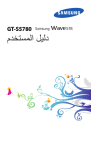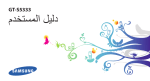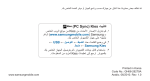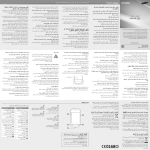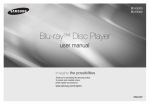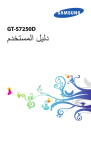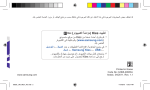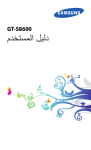Download Samsung Samsung Wave S7233E دليل المستخدم
Transcript
قد تختلف بعض المحتويات الموجودة في هذا الدليل عن تلك الموجودة في هاتفك حسب برنامج الهاتف أو مزود الخدمة الخاص بك. لتثبيت ( Kiesمزامنة الكمبيوتر) 1.1قم بتنزيل أحدث نسخة من Kiesمن موقع ويب سامسونج ( )www.samsungmobile.comوقم بتثبيته في الكمبيوتر الخاص بك. 2.2في وضع القائمة ،حدد الضبط ← التوصيل ← ← ← Samsung Kies ← USBضبط. 3.3باستخدام كابل بيانات الكمبيوتر ،قم بتوصيل جهازك بالكمبيوتر. ارجع إلى مساعدة Kiesللحصول على مزيد من المعلومات. Printed in Korea Code No.:GH68-31777A Arabic. 12/2010. Rev. 1.0 www.samsungmobile.com GT-S7233E دليل المستخدم استخدام هذا الدليل نشكرك على شراء جهاز Samsungالجوال .سوف يقوم هذا الجهاز بإمدادك باتصال جوال عالي الجودة ومتعة فائقة وفقاً لتكنولوجيا سامسونج المميزة والمعايير العالية. صمم دليل المستخدم هذا ليطلعك خصيصاً على الوظائف والميزات لقد ُ المتوفرة في جهازك. للقراءة ً أوال •يرجى قراءة جميع احتياطات السالمة وهذا الدليل بعناية قبل استخدام الجهاز لضمان االستخدام اآلمن والسليم. •تعتمد األوصاف الموجودة في هذا الدليل على اإلعدادات االفتراضية لجهازك. 2 ليلدلا اذه مادختسا •الصور والصور المستخدمة في دليل المستخدم هذا قد تختلف في المظهر عن المنتج الفعلي. •المحتوى الموجود في دليل المستخدم هذا قد يختلف عن المنتج ،أو عن البرامج التي يقدمها مقدمو الخدمات ،ويخضع للتغيير دون إشعار مسبق .يرجى الرجوع إلى www.samsungmobile.com للحصول على أحدث نسخة من دليل المستخدم. •قد تتنوع الخصائص المتاحة واإلضافية حسب الجهاز أو البرمجيات أو مقدم الخدمة. •تنسيق وتقديم دليل المستخدم هذا يبنى على أنظمة تشغيل Bada وفقاً لنظام تشغيل المستخدم. •تتفاوت الوظائف واألجهزة حسب البلد أو المنطقة أو مواصفات األجهزة Samsung .ليست مسؤولة عن مشكالت األداء التي تكون بفعل استخدامات الطرف الثالث. • Samsungليست مسؤولة عن مشكالت األداء أو عدم التوافق بسبب تحرير المستخدم من إعدادات التسجيل. •يمكنك ترقية برنامج جهاز الجوال الخاص بك عن طريق الحصول على .www.samsungmobile.com •مصادر الصوت والخلفيات والصور الواردة في هذا الجهاز مرخصة لالستخدام المحدود بين Samsungوأصحابها .استخراج واستخدام هذه المواد ألغراض تجارية أو غيرها يعد انتهاكاً لقوانين حقوق التأليف والنشر Samsung .ليست مسؤولة عن التعدي على حق المؤلف من قبل المستخدم. •يرجى الحفاظ على هذا الدليل كمرجع إضافي. الرموز اإلرشادية تنبيه—الحاالت التي قد تتسبب في تلف جهازك أو أي جهاز آخر مالحظة—مالحظات ،أو توجيهات لالستخدام ،أو أي معلومات إضافية ◄ ارجع إلى—الصفحات التي تحوي معلومات ذات صلة؛ على سبيل المثال ◄ :ص( 12 .تمثل "انظر الصفحة رقم )"12 ← يتبعه—ترتيب الخيارات أو القوائم الالزم تحديدها لتنفيذ خطوة معينة؛ على سبيل المثال :في وضع القائمة ،حدد الرسائل ← إنشاء (يمثل الرسائل ,تتبعها إنشاء) قبل البدء ،تعرف على الرموز التي ستراها في هذ الدليل: تحذير—الحاالت التي قد تؤدي إلى إصابتك أنت أو اآلخرين [ ] قوسين مربعين—مفاتيح الجهاز؛ على سبيل المثال: [ ] (تمثل مفتاح اإلنهاء) ليلدلا اذه مادختسا 3 حقوق الملكية حقوق الملكية Samsung 2010لإللكترونيات حماية دليل المستخدم هذا بموجب قوانين حقوق النشر الدولية. ال يجوز نسخ أي جزء من دليل المستخدم هذا أو توزيعه أو ترجمته أو نقله بأي شكل أو بأي وسيلة ،إلكترونية أو ميكانيكية ،بما في ذلك التصوير والتسجيل ،أو تخزينه أي من معلومات بأي نظام تخزين أو استرجاع ،دون الحصول على إذن خطي مسبق من Samsung لإللكترونيات. العالمات التجارية • SAMSUNGوشعار شركة SAMSUNGعبارة عن عالمات تجارية مسجلة لشركة Samsungلإللكترونيات. •® Bluetoothهي عالمة تجارية مسجلة لشركة Bluetooth SIG, Inc.في جميع أنحاء العالم. 4 ليلدلا اذه مادختسا • Oracleو Javaوهي عالمة تجارية مسجلة لـ Oracleأو أحدى مؤسساته الفرعية ,و العالمات األخرى قد تكون عالمات تجارية ألحد المالكين الخاصين. •® Windows Media Playerهي عالمة تجارية مسجلة لشركة .Microsoft Corporation •® Wi-Fiوشعار Wi-Fi CERTIFIEDوشعار Wi-Fiهي عالمات تجارية مسجلة لشركة .Wi-Fi Alliance و • هي عالمات تجارية لشركة .SRS Labs, Incتقنيات CS Headphone و WOW HDمشمولة ضمن ترخيص من شركة .SRS Labs, Inc •جميع العالمات التجارية األخرى وحقوق التأليف والنشر هي ملك ألصحابها. المحتويات التجميع 9 ............................................. المحتويات 9 ................................................. استخدام شاشة اللمس 21 . ................................ قفل شاشة اللمس والمفاتيح أو إلغاء قفلهما 23 . ........ تركيب بطاقة SIMأو USIMوالبطارية 9 .............. النفاذ إلى القوائم 23 . ...................................... شحن البطارية 11 . ......................................... بدء التطبيقات وإدارتها 24 . ............................... إدخال بطاقة الذاكرة (اختياري) 13 . ...................... استخدام 25 . ................................. Widgets استخدم الغالف الجلدي 15 . ............................... تخصيص جهازك 26 . ...................................... إلحاق حزام يدوي (اختياري) 16 . ........................ إدخال نص 30 . ............................................. بدء التشغيل 17 ...................................... االتصاالت 34 ........................................ تشغيل جهازك وإيقافه 17 . ................................ تعرَّف على جهازك 18 . .................................... االتصال 34 . ................................................ السجالت 40 . ............................................... تايوتحملا 5 الرسائل 41 . ................................................ المعلومات الشخصية 68 ............................ بريد إلكتروني 46 . ......................................... األسماء 68 . ................................................ 50 . ...................................... Social Hub التقويم 71 . ................................................. 50 . ..................................................... IM المهمة 72 . ................................................. الترفيه 51 ............................................ الكاميرا 51 . ................................................ مشغل فيديو 59 . ........................................... المذكرة 73 . ................................................. مسجل الصوت 74 . ........................................ الويب 75 ............................................. موسيقى 60 . ................................................ اإلنترنت 75 . ................................................ FMراديو 64 . ............................................. 80 . ............................... Samsung Apps األلعاب 67 . ................................................. 81 . .......................................... YouTube مواقع الويب المجتمعية 81 . .............................. 6 تايوتحملا التوصيل 82 .......................................... إعدادات 102 . ....................................... البلوتوث 82 . ............................................... النفاذ إلى قائمة الضبط 102 . ............................. 85 . ................................................ Wi-Fi نمط الطيران 102 . ......................................... 87 . ........................................ Mobile AP التوصيل 102 . ............................................. 88 . ................................................. GPS أوضاع الهاتف 103 . ...................................... توصيالت الحاسوب 89 . ................................... ضبط الشاشة واإلضاءة 104 . ............................ األدوات 93 ........................................... الساعة 93 . ................................................. الحاسبة 94 . ................................................ حساباتي 95 . ............................................... عام 104 . ................................................... التاريخ والوقت 105 . ...................................... القائمة و 105 . .............................. widgets التطبيقات 106 . ............................................ ملفاتي 96 . .................................................. بحث 101 . .................................................. تايوتحملا 7 الحماية 113 . ............................................... الذاكرة 113 . ............................................... إرجاع 114 . ................................................ حول الهاتف 114 . ......................................... تحديث البرنامج 114 . ..................................... تطبيقات البطاقة 114 . ..................................... حل المشكالت 115 . ................................. احتياطات السالمة 120 . ............................ 8 تايوتحملا التجميع المحتويات تحقق من وجود األشياء التالية داخل صندوق المنتج: •جهاز الهاتف المحمول •البطارية •الشاحن •غالف جلد •دليل المستخدم يجب استخدام البرامج المعتمدة من سامسونج فقط .قد يتسبب استخدام البرامج المزيفة أو غير القانونية في تلف أو إلحاق أضرار ال يغطيها الضمان المقدم من الشركة المصنعة للجهاز. •قد تختلف العناصر المرفقة بجهازك حسب البرنامج والملحقات المتوفرة في منطقتك أو التي يقدمها مزوِّد الخدمة الخاص بك. •يمكنك الحصول على ملحقات إضافية من موزع سامسونج القريب منك. •تؤدي الملحقات المرفقة وظائفها على أفضل نحو ممكن بالنسبة لجهازك. •قد تكون الملحقات بخالف المرفقة مع جهازك غير متوافقة معه. تركيب بطاقة SIMأو USIMوالبطارية عند االشتراك في خدمة الهاتف الخلوي ،سوف تتلقى بطاقة وحدة تعريف المشترك ( )SIMمع تفاصيل االشتراك ،مثل رقم التعريف الشخصي ( )PINوالخدمات االختيارية .الستخدام خدمات UMTS أو ،HSDPAيمكنك شراء بطاقة وحدة تعريف المشترك العالمي (.)USIM عيمجتلا 9 •ضع بطاقة SIMأو USIMفي الجهاز بحيث تكون األطراف الملونة بالذهبي باتجاه األسفل. •إذا لم تقم بإدخال بطاقة SIMأو ،USIMفلن تتمكن سوى من استخدام الخدمات غير الشبكية وبعض القوائم بجهازك. لتركيب بطاقة SIMأو USIMوالبطارية، 11 22 إذا كان الجهاز قيد التشغيل ،فاضغط بشكل مطول على [ ] وحدد نعم إليقاف تشغيله. أزل الغطاء الخلفي. 44 أدخل بطاقة SIMأو .USIM 55 أدخل البطارية. 1 33 10 عيمجتلا أعد وضع الغطاء الخلفي إلى مكانه. 2 شحن البطارية قبل استخدام الجهاز للمرة األولى ،يجب عليك شحن البطارية. يمكنك شحن الجهاز باستخدام الشاحن المرفق أو عن طريق توصيل الجهاز بالكمبيوتر باستخدام كابل بيانات الكمبيوتر. يجب استخدام الشواحن والكابالت المعتمدة من Samsung فقط .يمكن للشواحن أو الكابالت غير المرخص بها أن تتسبب أضرارا بجهازك. في انفجار البطاريات أو تلحق ً عندما ينخفض مستوى بطاريتك ،سيصدر الجهاز نغمة تحذيرية ورسالة تفيد بانخفاض مستوى البطارية .ستكون أيقونة البطارية فارغة وتومض .إذا انخفض مستوى البطارية بدرجة كبيرة ،فسيتم إيقاف تشغيل الجهاز تلقائيًا .أعد شحن بطاريتك لمتابعة استخدام جهازك. › ›الشحن باستخدام الشاحن 11 افتح غطاء المنفذ متعدد األغراض الموجود بالجزء العلوي من الجهاز. 22 وصل الطرف الصغير من الشاحن داخل المقبس متعدد األغراض. يمكن أن يؤدي توصيل الشاحن بطريقة غير سليمة إلى إحداث أضرار خطيرة بالجهاز .ال يغطي الضمان أية أضرار تنتج عن سوء االستخدام. عيمجتلا 11 33 وصل الطرف الكبير للشاحن بمصدر التيار. ِّ •يمكنك استخدام الجهاز أثناء الشحن ،ولكن قد يستغرق ً وقتا أطول لشحن البطارية بالكامل. •أثناء شحن الجهاز ،قد ال تعمل شاشة اللمس بسبب عدم استقرار مصدر اإلمداد بالطاقة .في حالة حدوث ذلك ،افصل شاحن السفر عن الجهاز. أمرا طبيعيًا، •أثناء الشحن ،قد يسخن الجهاز .وهذا يعد ً وينبغي أال يؤثر على عمر الجهاز أو على أدائه. •إذا لم يكن يتم شحن جهازك بطريقة صحيحة ،فأحضر جهازك والشاحن إلى مركز خدمة سامسونج. 44 عند شحن البطارية بالكامل (توقف األيقونة عن التحرك) ،افصل الشاحن عن الجهاز ثم عن مصدر التيار الكهربائي. ال تخرج البطارية قبل فصل الشاحن .فقد يؤدي القيام بهذا إلى تلف الجهاز. 12 عيمجتلا › ›الشحن باستخدام كابل بيانات الكمبيوتر قبل الشحن ،تأكد من تشغيل الكمبيوتر. 11 افتح غطاء المنفذ متعدد األغراض الموجود بالجزء العلوي من الجهاز. 22 33 44 قم بتوصيل أحد طرفي كابل بيانات الكمبيوتر ( USBمصغر) بالمقبس متعدد الوظائف. قم بتوصيل الطرف اآلخر لكابل بيانات الكمبيوتر بمنفذ USBعلى الكمبيوتر. حسب نوع كابل بيانات الكمبيوتر الذي تستخدمه ،فقد يستغرق األمر بعض الوقت قبل أن يبدأ الشحن. عند شحن البطارية بالكامل (توقف األيقونة عن التحرك) ،افصل كابل بيانات الكمبيوتر عن الجهاز ثم من الكمبيوتر. إدخال بطاقة الذاكرة (اختياري) لحفظ ملفات وسائط متعددة إضافية ،يلزمك إدخال بطاقة الذاكرة. يقبل جهازك إدخال بطاقات ذاكرة نوعية ™ microSDأو ™ microSDHCحتى أقصى سعة 16جيجابايت (حسب الشركة المصنعة لبطاقة الذاكرة ونوعها). تستخدم سامسونج مقاييس الصناعة المعتمدة الخاصة ببطاقات الذاكرة ،ولكن بعض العالمات التجارية قد ال تكون متوافقة بشكل كامل مع جهازك .استخدام بطاقة الذاكرة غير المتوافقة قد يتلف جهازك أو بطاقة الذاكرة ومن الممكن أن يتلف البيانات المخزنة على البطاقة. •يدعم جهازك هيكل ملفات FATالخاص ببطاقات الذاكرة. إذا قمت بإدخال بطاقة مهيأة بهيكل ملف مختلف ،فسيطلب منك جهازك إعادة تهيئة بطاقة الذاكرة. •ستؤدي عمليات الكتابة والمسح المتكررة للبيانات إلى تقصير عمر بطاقات الذاكرة. 11 22 ارفع الغطاء الخلفي والبطارية. أدخل بطاقة ذاكرة. 1 33 2 اقفل بطاقة الذاكرة في مكانها. 44 أعد وضع البطارية والغطاء الخلفي. عيمجتلا 13 › ›إخراج بطاقة الذاكرة 11 22 3 3قم بإخراج بطاقة الذاكرة. 4 4أعد وضع البطارية والغطاء الخلفي. تأكد من عدم استخدام الجهاز لبطاقة الذاكرة في الوقت الحالي. ارفع الغطاء الخلفي والبطارية. ال تقم بنزع بطاقة الذاكرة إثناء قيام الجهاز بنقل المعلومات أو الوصول إليها ،ألن ذلك قد يؤدي إلى فقدان البيانات و/أو تلف بطاقة الذاكرة أو الجهاز. 14 عيمجتلا › ›تهيئة بطاقة الذاكرة قد يؤدي تنسيق بطاقة الذاكرة على جهاز كمبيوتر إلى حالة من عدم التوافق مع جهازك .ال تقم بتنسيق بطاقة الذاكرة إال على الجهاز فحسب. في وضع القائمة ،حدد الضبط ← الذاكرة ← تفاصيل بطاقة الذاكرة تهيئة ← نعم. قبل تنسيق بطاقة الذاكرة ،تذكر عمل نسخ احتياطية من كل البيانات الهامة المحفوظة على جهازك .ال يغطي ضمان الشركة المصنعة أي فقد للبيانات ينتج عن عبث المستخدمين. ← 22 استخدم الغالف الجلدي يمكنك استبدال الغالف السفلي بالغالف الجلدي المرفق لحماية شاشة اللمس الموجودة في الجهاز. اربط الغالف الجلدي المرفق واضغط على مثبت الغالف ألسفل حتى يستقر في مكانه. لربط الغالف الجلدي، 11 قم بإزالة الغطاء الخلفي ،ثم قم بإزالة الغالف السفلي. 1 2 33 أعد وضع الغطاء الخلفي إلى مكانه. عيمجتلا 15 إلزالة الغالف الجلدي، 11 22 أزل الغطاء الخلفي. اسحب مثبت الغالف كما هو موضح أدناه. ال تسحب الغالف الجلدي بواسطة إمساك جزء الغطاء الخاص بالغالف ،حيث غن ذلك قد يتلف الغالف. إلحاق حزام يدوي (اختياري) 1 1أزل الغطاء الخلفي. 2 2أدخل الحزام اليدوي داخل الفتحة المخصصة له وثبته فوق البروز الصغير. 33 33 أعد وضع الغالف السفلي ،والغالف الخلفي. 16 عيمجتلا أعد وضع الغطاء الخلفي إلى مكانه. بدء التشغيل تشغيل جهازك وإيقافه لتشغيل جهازك، 11 22 3 3حدد اللغة التي تريدها وحدد التالي. 4 4حدد لغات لوحة المفاتيح ،وحدد التالي. 5 5حدد المنطقة الزمنية لبلدك وحدد التالي. 6 6اضبط الوقت والتاريخ وحدد حفظ. إليقاف تشغيل جهازك ،اضغط مع االستمرار على [ ] ثم حدد نعم. •اتبع كل التحذيرات والتعليمات المنشورة من الموظفين الرسميين عندما تكون في مناطق يحظر فيها استخدام األجهزة الالسلكية ،مثل الطائرات والمستشفيات. •الستخدام الخدمات غير الشبكية لجهازك فقط ،حوِّل إلى نمط الطيران .في وضع القائمة ،حدد الضبط ← نمط الطيران. اضغط مع االستمرار على [ ]. أدخل رمز PINوحدد تمت (إذا لزم األمر). ليغشتلا ءدب 17 تعرف على جهازك َّ › ›تصميم الجهاز سماعة أذن منفذ سماعة ( 3.5مم) السماعة الصوتية مفتاح درجة الصوت مفتاح القائمة مفتاح االتصال سماعة التحدث 18 ليغشتلا ءدب فالش مفتاح الطاقة/القفل عدسة الكاميرا الغالف الخلفي شاشة تعمل باللمس مفتاح اإلنهاء منفذ متعدد األغراض مفتاح الكاميرا الغطاء السفلي هوائي داخلي › ›المفاتيح المفتاح الطاقة/القفل اتصال القائمة إنهاء مفتاح الصوت المفتاح الوظيفة تشغيل الجهاز وإيقافه (اضغط مع االستمرار)؛ قفل شاشة اللمس والمفاتيح وإلغاء قفلهما. إجراء مكالمة والرد عليها؛ في وضع الجاهزية ،يمكنك استرجاع سجالت مكالماتك ورسائلك. النفاذ إلى وضع القائمة؛ بدء مدير المهام لعرض كل التطبيقات النشطة (اضغط مع االستمرار)؛ في وضع الجاهزية أو أثناء استخدام أحد التطبيقات ،قم بالنفاذ إلى بحث (اضغط مرتين). إنهاء مكالمة؛ في وضع القائمة ،عد إلى وضع الجاهزية. الكاميرا الوظيفة في وضع الجاهزية ،تشغيل الكاميرا؛ في وضع الكاميرا ،التقاط صورة أو تسجيل فيديو. › ›شاشة الجاهزية عندما يكون الجهاز في وضع الجاهزية ،سترى شاشة الجاهزية .من شاشة الجاهزية ،يمكنك عرض حالة جهازك والنفاذ إلى التطبيقات. لشاشة الجاهزية بعض اللوحات االفتراضية ،ويمكنك إضافة لوحات جديدة إلى تلك الشاشة ◄ .ص26 . ً وصوال إلى لوحة شاشة الجاهزية .يمكنك تنقل إلى اليسار أو اليمين أيضاً تحديد نقطة بأعلى الشاشة لالنتقال إلى اللوحة المتوافقة لشاشة الجاهزية مباشرة. قم بتعديل مستوى صوت الجهاز. ليغشتلا ءدب 19 › ›رموز المؤشر قد تختلف األيقونات المعروضة على الشاشة حسب منطقتك أو مزوِّد الخدمة الخاص بك. الرمز التعريف ال توجد إشارة قوة اإلشارة تم تنشيط نمط الطيران 20 الرمز التعريف مكالمة فائتة المزامنة مع خادم الويب البلوتوث فعال عدة بلوتوث للسيارة بدون استخدام األيدي أو السماعة متصلة المكالمة الصوتية جارية البحث عن شبكة مكالمة الفيديو جارية شبكة GPRSمتصلة تم تفعيل ميزة رسالة طوارئ شبكة EDGEمتصلة تحويل المكالمات فعال شبكة UMTSمتصلة مزامنة مع الكمبيوتر شبكة HSDPAمتصلة ال توجد بطاقة SIMأو USIM شبكة WLANمتصلة بطاقة الذاكرة مدخلة ليغشتلا ءدب الرمز التعريف › ›لوحة االختصارات متصل بصفحة ويب محمية في وضع الجاهزية أو أثناء استخدام أحد التطبيقات ،حدد منطقة رموز المؤشر لفتح لوحة االختصارات. رسالة بريد إلكتروني جديدة حدد الرموز لتنشيط ميزات شبكة WLANوالبلوتوث أو إلغاء تنشيطها. كما يمكنك ً أيضا تشغيل مستوى صوت الجهاز أو إيقاف تشغيله، والتحقق من الرسائل والتنبيهات الجديدة. نص جديد أو رسالة وسائط رسالة بريد صوتي جديدة المنبه فعال التجوال (خارج منطقة الخدمة العادية) وضع عادي فعال وضع صامت فعال الوقت الحالي مستوى شحن البطارية في استخدام شاشة اللمس تتيح لك شاشة اللمس الموجودة بجهازك سهولة تحديد العناصر أو إجراء الوظائف .تعلم اإلجراءات األساسية الستخدام شاشة اللمس. •لتفادي خدش شاشة اللمس ،تجنب استخدام األدوات الحادة. •تجنب اتصال شاشة اللمس بأجهزة كهربائية أخرى .تفريغ قصورا في عمل شاشة الكهرباء الساكنة يمكن أن يسبب ً اللمس. •تجنب اتصال شاشة اللمس بالمياه .يمكن تعطل شاشة اللمس في حال وجود الرطوبة أو عند تعرضها للمياه. ليغشتلا ءدب 21 •للحصول على أفضل استخدام لشاشة اللمس ،قم بإزالة ملصق حماية الشاشة قبل استخدام جهازك. •تحتوي شاشة اللمس على طبقة تكشف الشحنات الكهربائية الصغيرة التي تنبعث من الجسم البشري .للحصول على أفضل أداء ،انقر فوق شاشة اللمس بأطراف أصابعك .ولن تستجيب شاشة اللمس إلى لمسات األدوات الحادة ،مثل اإلبرة أو القلم. تحكم في شاشة اللمس من خالل اإلجراءات التالية: •اللمس :اضغط مرة واحدة بإصبعك لتحديد قائمة ،أو خيار ،أو تطبيق ،أو تشغيلهم. •اضغط مع االستمرار على :اضغط على عنصر معين بشكل مطول ألكثر من ثانيتين لفتح قائمة الخيارات المنبثقة. •اضغط مرتين :اضغط مرتين بسرعة بإصبعك للتقريب أو للتبعيد أثناء عرض الصور أو صفحات الويب. •أدرج وأسقط :اضغط مع االستمرار بإصبعك على عنصر ،ثم اسحب إصبعك لنقل العنصر. 22 ليغشتلا ءدب •زووم المنطقة :ضع أصبعين من أصابعك على الشاشة وفرق بينهما للتقريب ،أو يمكنك ضمهما معًا للتبعيد. •يقوم جهازك بإيقاف تشغيل شاشة اللمس في حالة عدم استخدام الجهاز لفترة زمنية محددة .لتشغيل الشاشة ،اضغط على [ ] أو مفتاح الشاشة. •يمكنك ً أيضا ضبط وقت الضوء الخلفي .في وضع القائمة، حدد الضبط ← ضبط الشاشة واإلضاءة ← وقت الضوء الخلفي. •يوجد ببعض القوائم فهرس على طول الجانب األيمن منها. اضغط على أحد األحرف لالنتقال إلى العناصر التي تستهل بهذا الحرف .اسحب بإصبعك على العنصر للتمرير السريع خالل القائمة. قفل شاشة اللمس والمفاتيح أو إلغاء قفلهما يمكنك قفل شاشة اللمس والمفاتيح لمنع حدوث أي عمليات غير مرغوب فيها على الجهاز. للقفل ،اضغط على [ ] .إللغاء القفل ،اضغط على [ ] أو اضغط على مفتاح القائمة وانقر فوق النافذة الرمادية بإصبعك. النفاذ إلى القوائم للوصول إلى قوائم جهازك، 11 في وضع الجاهزية ،اضغط على مفتاح القائمة للنفاذ إلى وضع القائمة. 22 تنقل إلى اليسار أو اليمين للوصول إلى شاشة القائمة األساسية. يمكنك ً أيضا تحديد نقطة بأعلى الشاشة لالنتقال إلى الشاشة الرئيسية المتوافقة مباشرة. 33 44 ً تطبيقا. حدد قائمة أو ] من أجل العودة إلى وضع الجاهزية. اضغط على [ •يحتوي جهازك على جهاز استشعار حركة مضمن يقوم باكتشاف اتجاهك .إذا قمت بتدوير الجهاز أثناء استخدام بعض الميزات ،ستتحول الواجهة تلقائيًا إلى الوضع األفقي. لضبط الواجهة للحفاظ على االتجاه عند تدوير جهازك ،حدد الضبط ← عام ← إيماءات ← التوجيه ← تغيير االتجاه. •أثناء استخدام الجهاز ،يمكنك التقاط صورة شاشة عن طريق الضغط على [ ] ومفتاح القائمة في الوقت نفسه .سيتم حفظ الصورة في ملفاتي ← الصور. › ›التعرف على التطبيقات في وضع القائمة يمكنك التعرف على التطبيقات الموجودة في وضع القائمة عن طريق تغيير ترتيبها أو تجميعها في فئات لكي تناسب تفضيالتك واحتياجاتك. 11 في وضع الجاهزية ،اضغط على مفتاح القائمة للنفاذ إلى وضع القائمة. ليغشتلا ءدب 23 22 33 حدد تعديل على الجزء العلوي األيسر من الشاشة. ً مطوال علي رمز تطبيق وقم بسحبه للمكان الذي تريده. انقر يمكنك نقل أيقونة تطبيق إلى شاشة قائمة رئيسية أخرى .يمكنك ً أيضا تغيير أكثر التطبيقات استخدامًا في السطر السفلي .وتستطيع نقل أحد التطبيقات الموجودة في السطر السفلي إلى شاشة قائمة رئيسية، ونقل التطبيق الذي تريد استخدامه إلى وضع الجاهزية مباشر ًة إلى السطر السفلي. 44 حدد تمت على الجزء العلوي األيسر من الشاشة. › ›إضافة شاشات قوائم رئيسية جديدة 11 22 33 في وضع الجاهزية ،اضغط على مفتاح القائمة للنفاذ إلى وضع القائمة. حدد تعديل على الجزء العلوي األيسر من الشاشة. قم بتدوير الهاتف للعرض األفقي. 24 ليغشتلا ءدب 44 إلضافة شاشة قائمة رئيسية جديدة. حدد من الممكن إضافة حتى 10شاشات. حدد إلزالة شاشة من القائمة الرئيسية. 55 6 6حدد تمت على الجزء العلوي األيسر من الشاشة. قم بتدوير الهاتف للعرض الطولي. بدء التطبيقات وإدارتها › ›بدء تطبيقات متعددة يتيح لك جهازك إجراء مهام متعددة عن طريق تشغيل العديد من التطبيقات في الوقت نفسه. لبدء تطبيقات متعددة ،اضغط على مفتاح القائمة للعودة إلى القائمة الرئيسية وتحديد تطبيق لبدئه. › ›استخدام مدير المهام •تتصل بعض Widgetsبخدمات الويب .قد يؤدي استخدام Widgetقائم على الويب إلى تحميل رسوم إضافية. •قد تختلف Widgetsالمتاحة حسب منطقتك أو مزود الخدمة الخاص بك. يمكنك إدارة تطبيقات متعددة باستخدام مدير المهام .لبدء مدير المهام، 11 اضغط مع االستمرار على مفتاح القائمة .تظهر رموز التطبيقات النشطة. 22 تستطيع التحكم في التطبيقات النشطة كما يلي: •للتبديل بين التطبيقات ،حدد أحد التطبيقات من رموز التطبيقات النشطة. •إلغالق تطبيق ،حدد . •إلغالق جميع التطبيقات النشطة ،حدد إنهاء كافة التطبيقات. › ›فتح شريط أدوات Widgets لفتح شريط أدوات تطبيقات مصغرة والوصول إلى ،Widgets 11 في وضع الجاهزية ،حدد Widgetبالجزء العلوي األيسر من الشاشة لفتح شريط أدوات .Widgets 22 33 اقرأ تنصل Widgetsوحدد قبول (إذا لزم األمر). استخدام Widgets تنقل إلى اليسار أو اليمين على شريط أدوات Widgetsللبحث عن التطبيق المصغر الذي تريد استخدامه. Widgetsعبارة عن تطبيقات صغيرة توفر وظائف ومعلومات مناسبة على شاشة الجاهزية الخاصة بك. اسحب التطبيق المصغر إلى شاشة الجاهزية. 44 55 6 6إلرجاع التطبيق المصغر إلى شريط أدوات ،Widgetsاسحبه إلى حدد تمت في أعلى يسار الشاشة إلغالق شريط أدوات .Widgets شريط أدوات .Widgets ليغشتلا ءدب 25 يمكنك تنظيم كل لوحة من شاشة الجاهزية مع Widgets ً وصوال إلى إحدى المفضلة لديك .قم بالتمرير لليسار أو اليمين اللوحات ثم ضع Widgetsفي أي مكان على الشاشة. لنقل Widgetعلى شاشة الجاهزية ،اضغط مع االستمرار على التطبيق المصغر حتى يظهر اإلطار األصفر ،ثم ضعه في أي مكان على الشاشة. › ›إدارة Widgetsالقائمة على الويب تخصيص جهازك احصل على المزيد من جهازك عن طريق تخصيصه لكي يتوافق مع تفضيالتك. › ›إضافة اللوحات بشاشة الجاهزية يمكنك إضافة لوحات جديدة إلى شاشة الجاهزية للتعرف على Widgetsحسب تفضيالتك واحتياجاتك. يمكنك تحديد وضع Widgetلالتصال بخدمات الويب وعرض Widgetsالتي تم تنزيلها. 11 في وضع القائمة ،حدد الضبط ← القائمة و .Widget ← widgets 22 3 3حدد في وضع الجاهزية ،حدد Widgetفي الجزء العلوي األيسر من الشاشة. قم بتدوير الهاتف للعرض األفقي. إلضافة لوحات جديدة إلى شاشة الجاهزية. من الممكن إضافة حتى 10لوحات. حدد 26 ليغشتلا ءدب إلزالة لوحة من شاشة الجاهزية. 44 55 قم بتدوير الهاتف للعرض الطولي. حدد تمت على الجزء العلوي األيسر من الشاشة. › ›ضبط الوقت والتاريخ الحاليين 11 22 كل منهما. 3 3أدخل الوقت والتاريخ الحاليين ،واضبط تنسيق ٍ 4 4حدد رجوع. في وضع القائمة ،حدد الضبط ← التاريخ والوقت. حدد خيار المنطقة الزمنية واختر منطقة زمنية. › ›تعديل مستوى صوت نغمات المفاتيح 11 في وضع الجاهزية ،اضغط على مفتاح درجة الصوت ألعلى أو أسفل. 22 عدل مستوى صوت نغمة المفاتيح بالضغط على مفتاح درجة الصوت أو سحب العارض. › ›التحويل إلى وضع غير متصل لكتم الصوت أو إلغاء كتم الصوت لجهازك ،قم بأي من اإلجراءات التالية: ً •في وضع القائمة ،حدد لوحة المفاتيح ،ثم اضغط مطوال على . •افتح لوحة االختصارات من أعلى الشاشة وحدد صامت. › ›إعداد وضع صوت يمكنك تغيير أصوات جهازك عن طريق تخصيص وضع الصوت الحالي أو التبديل إلى وضع صوت آخر .إلعداد وضع، 11 22 3 3قم بتخصيص خيارات الصوت للمكالمات الواردة ،الرسائل الواردة، في وضع القائمة ،حدد الضبط ← أوضاع الهاتف. حدد الوضع الذي تستخدمه. وأصوات الجهاز األخرى ◄ .ص103 . تختلف خيارات الصوت المتوفرة حسب الوضع المحدد. ليغشتلا ءدب 27 44 حدد ضبط. للتبديل إلى وضع آخر ،حدد مربع االختيار بجانب الوضع ثم ضبط. › ›تحديد خلفية لشاشة الجاهزية 11 22 33 في وضع القائمة ،حدد الضبط ← ضبط الشاشة واإلضاءة ← خلفية الشاشة. حدد صورة. لتحديد صورة من مجلد الصور ،حدد المجلد. حدد ضبط ← ضبط. ال تعد شركة سامسونج مسؤولة عن أي استخدام لصور أو خلفيات افتراضية يعرضها الجهاز. › ›ضبط سطوع الشاشة 11 22 3 3حدد ضبط. في وضع القائمة ،حدد الضبط ← ضبط الشاشة واإلضاءة. اسحب العارض تحت السطوع لتعديل مستوى السطوع. سيؤثر مستوى سطوع الشاشة على مدى سرعة الجهاز في استهالك طاقة البطارية. › ›تغيير ترتيب عالمات التبويب يمكنك تغيير ترتيب عالمات التبويب في أحد التطبيقات. 11 2 2اضغط مع االستمرار على المنطقة. 3 3حدد أحد العناصر وحركه إلى موضع عالمة تبويب جديد. 4 4عند االنتهاء ،حدد أي موضع على الشاشة خارج منطقة عالمة قم بتشغيل تطبيق له عالمات تبويب في الخط العلوي من الشاشة. التبويب. 28 ليغشتلا ءدب › ›قفل جهازك يمكنك قفل جهازك عن طريق تنشيط كلمة مرور الجهاز. 11 22 3 3أدخل كلمة مرور جديدة تتكون من 4إلى 8حروف وحدد تمت. 4 4أدخل كلمة المرور الجديدة مرة أخرى وحدد تمت. في وضع القائمة ،حدد الضبط ← الحماية. حدد قفل الهاتف. في المرة األولى التي تدخل فيها إلى قائمة معينة تتطلب كلمة مرور ،سيتم مطالبتك بإنشاء كلمة مرور وتأكيدها. بمجرد تمكين قفل الجهاز ،يجب عليك إدخال كلمة المرور في كل مرة تقوم فيها بتشغيله. •إذا نسيت كلمة المرور الخاصة بك ،فأحضر الجهاز إلى مركز خدمة Samsungإللغاء قفله. •ال تعد شركة Samsungمسؤولة عن أي فقد لكلمات المرور أو المعلومات الخاصة أو أي تلفيات أخرى تنتج عن استخدام برامج غير قانونية. › ›قفل بطاقة SIMأو USIM يمكنك قفل جهازك بتنشيط رمز PINالمرفق مع بطاقة SIMأو .USIM 11 2 2حدد قفل .PIN 3 3أدخل رمز PINلبطاقة SIMأو USIMوحدد تمت. في وضع القائمة ،حدد الضبط ← الحماية. بمجرد تمكين قفل ،PINيجب عليك إدخال رمز PINفي كل مرة تقوم فيها بتشغيل الجهاز. •إذا قمت بإدخال رمز PINغير صحيح عدة مرات ،سيتم قفل بطاقة SIMأو .USIMيجب عليك إدخال مفتاح إلغاء قفل PINأي ما يُعرف بـ ( )PUKلفتح بطاقة SIMأو .USIM •إذا قمت بقفل بطاقة SIMأو USIMبإدخال رمز PUK غير صحيح ،فأحضر البطاقة إلى مزود الخدمة لفتحها. ليغشتلا ءدب 29 › ›تنشيط متعقب الهاتف عندما يُدخل شخص ما بطاقة SIMأو USIMجديدة في جهازك، ستقوم ميزة متعقب الهاتف تلقائيًا بإرسال رقم االسم إلى مستقبلين محددين لمساعدتك على تحديد موقع جهازك واستعادته. الستخدام هذه الميزة ،تحتاج لحساب Samsungحتى يمكنك التحكم في الجهاز من الويب عن بُعد. 11 22 3 3أدخل كلمة مرورك وحدد تمت. 4 4حدد موافق لالستمرار. 5 5أدخل بريدك اإللكتروني وكلمة المرور الخاصة بحساب في وضع القائمة ،حدد الضبط ← الحماية. حدد متعقب الهاتف. Samsungالخاص بك ثم اختر تسجيل دخول. إلنشاء حساب ،Samsungحدد اشترك اآلن. 30 ليغشتلا ءدب 66 77 8 8عند االنتهاء من ضبط المستقبلين ،حدد موافق. 9 9حدد حقل إدخال المرسل 110أدخل اسم المرسل. 111حدد حفظ ← قبول. حدد المستقبلون لفتح قائمة المستقبلين. أدخل رقم هاتف يتضمن رمز بلد (مع .)+ يمكنك التحكم في الجهاز المفقود عبر الويب .تفضل بزيارة http://www.samsungdive.comلرؤية المعلومات التفصيلية لهذه الميزة. إدخال نص يمكنك إدخال نص عن طريق تحديد حروف على لوحة المفاتيح االفتراضية أو بإدخال كتابة يدوية على الشاشة. تغيير طريقة إدخال النصوص عند الضغط على حقل إدخال النص ،تظهر لوحة اإلدخال ذات لوحة مفاتيح QWERTYبشكل افتراضي. 4 5 6 الرقم 1 2 3 الوظيفة 1 قم بتغيير الحالة. 2 قم بالتبديل بين وضع الرقم/الرمز ووضع .ABC 3 أدخل مسافة ،وعالمة توقف ،ثم مسافة (نقرة مزدوجة). 4 مسح إدخالك. الرقم الوظيفة 5 إبدأ سطر جديد. 6 تغيير لغة اإلدخال؛ والنفاذ إلى ضبط لوحة المفاتيح (اضغط مع االستمرار). لتغيير طريقة إدخال النصوص ،اضغط مع االستمرار على نوع لوحة المفاتيح ← طريقة إدخال النصوص. الخيار الوظيفة لوحة المفاتيح حدد األحرف على لوحة المفاتيح. لوحة مفاتيح Qwerty حدد األحرف على لوحة المفاتيح .QWERTY الكتابة ملء الشاشة اكتب في أي مكان على الشاشة. مربع الكتابة اكتب في مربع اإلدخال. وحدد ليغشتلا ءدب 31 إدخال النص باستخدام طرق إدخال مختلفة 11 22 3 3حدد المفاتيح الواقعية المناسبة أو اكتب على الشاشة إلدخال النص الوضع الوظيفة 1.1في وضع ،ABCحدد ( T9تتحول النقطة إلى اللون األخضر). 2.2حدد المفاتيح االفتراضية المناسبة إلدخال كلمة كاملة. ( T9النص التنبؤي) 3.3عند عرض الكلمة بطريقة صحيحة ،حدد إلدخال مسافة .إذا لم تظهر الكلمة الصحيحة، وكلمة بديلة من القائمة التي تظهر. فحدد إضافة كلمات إلى قاموس T9 إذا تعذر عليك العثور على كلمة في قائمة الكلمات البديلة ،فيمكنك إضافة الكلمة إلى قاموس .T9حدد إضافة كلمة أسفل قائمة الكلمات البديلة. حدد المفتاح االفتراضي المناسب إلدخال رقم. يمكنك إدخال أرقام بالضغط مع االستمرار على مفتاح افتراضي في الوضع ABC أو .T9 تغيير طريقة إدخال النصوص. تغيير وضع إدخال النصوص. الخاص بك. عند إدخال النص باستخدام لوحة المفاتيح ،يمكنك استخدام األوضاع التالية: الوضع ABC الوظيفة حدد المفتاح االفتراضي المناسب حتى يظهر الحرف الذي تريده على شاشة العرض. الرقم 32 ليغشتلا ءدب الوضع الرمز الوظيفة 1.1حدد ► أو ◄ للتنقل إلى مجموعة الرموز التي تريدها. 2.2حدد المفتاح االفتراضي المناسب إلدخال رمز. عند إدخال نص ،قم بتدوير الجهاز لعرض لوحة مفاتيح ً عرضا. QWERTYاألكثر 44 55 حدد نسخ أو قص لنسخ النص ولصقه ،أو قصه ولصقه على الحافظة. ً في تطبيق آخر ،اضغط مطوال على حقل إدخال النصوص حتى يظهر . 66 77 نسخ نص ولصقه اسحب أصبعك عبر النص للتحديد. يمكنك ً أيضا الضغط بشكل مزدوج على الكلمة التي تريد تمييزها. حدد لصق إلدراج النص من الحافظة إلى حقل إدخال النصوص. أثناء إدخالك للنص ،يمكنك استخدام ميزة النسخ واللصق الستخدام النص في تطبيقات أخرى. 11 22 3 3حدد اختيار من قائمة الخيارات. ضع المؤشر في المكان الذي تريد أن تبدأ عنده. اضغط مع االستمرار على حقل إدخال النصوص حتى ظهور . ليغشتلا ءدب 33 االتصاالت . إلجراء مكالمة فيديو ،حدد عندما تمسك الجهاز بالقرب من وجهك ،يقوم هاتفك تلقائيًا بقفل شاشة اللمس لمنع حدوث أية إدخاالت عرضية بدون قصد. االتصال تعلم كيفية استخدام وظائف االتصال ،مثل إجراء المكالمات والرد عليها، باستخدام الخيارات المتوفرة أثناء المكالمة أو تخصيص ميزات مرتبطة بالمكالمة واستخدامها. › ›إجراء مكالمة والرد عليها يمكنك استخدام األزرار أو شاشة اللمس عند إجراء المكالمات ،أو قبولها ،أو إنهائها أو رفضها. 33 إلنهاء المكالمة ،اضغط على [ ]. •استخدم دليل الهاتف لحفظ األرقام التي تتصل بها بشكل متكرر ◄ .ص69 . •للنفاذ بسرعة إلى سجل المكالمات إلعادة االتصال باألرقام ]. مؤخرا ،اضغط على [ التي اتصلت بها ً الرد على مكالمة 11 إجراء مكالمة 11 22 في وضع القائمة ،حدد لوحة المفاتيح وأدخل رمز منطقة ورقم هاتف. اضغط على [ 34 لاصتالا ] أو حدد إلجراء مكالمة صوتية. ]. عندما تتلقى مكالمة ،اضغط على [ عندما يرن الجهاز ،اضغط على مفتاح درجة الصوت لتعديل مستوى الصوت ،أو اضغط مع االستمرار على مفتاح درجة الصوت ألسفل لكتم نغمة الرنين. 22 إلجراء مكالمة فيديو ،حدد تشغيل الكاميرا للسماح للمتصل برؤيتك عن طريق عدسة الكاميرا. 33 إلنهاء المكالمة ،اضغط على [ ]. رفض مكالمة ] .سوف يسمع المتصل نغمة عندما تتلقى مكالمة ،اضغط على [ مشغول. •يمكنك إعداد قائمة باألرقام لرفض المكالمات الواردة تلقائيًا. ◄ ص37 . •يمكنك إرسال رسالة عند رفضك الستقبال مكالمة واردة .في وضع القائمة ،حدد الضبط ← التطبيقات ← اتصال ← كل المكالمات ← رفض االتصال مع رسالة. االتصال برقم دولي 11 في وضع القائمة ،حدد لوحة المفاتيح واضغط مع االستمرار على 0إلدخال الحرف .+ 22 أدخل الرقم الكامل الذي تريد االتصال به (كود الدولة ،وكود المنطقة ،ورقم الهاتف) ،ثم اضغط على ] لالتصال بالرقم. [ › ›استخدام السماعة بتوصيل السماعة المرفقة بالجهاز ،يمكنك إجراء المكالمات والرد عليها: •إلعادة االتصال بالمكالمة األخيرة ،اضغط على زر السماعة ،ثم ً مطوال على الزر. اضغط •للرد على مكالمة ،اضغط على زر السماعة. •إلنهاء مكالمة ،اضغط على زر السماعة. تم تصميم السماعة المرفقة لجهازك فقط وقد ال تكون متوافقة مع الهواتف األخرى ومشغلي .MP3 › ›استخدام الخيارات أثناء مكالمة صوتية يمكنك استخدام الخيارات التالية أثناء إجراء مكالمة صوتية: •لتعديل مستوى الصوت ،اضغط على مفتاح درجة الصوت إلى األعلى أو األسفل. •لتعليق مكالمة ،حدد تعليق .السترجاع مكالمة معلقة ،حدد استئناف. لاصتالا 35 •لتنشيط ميزة السماعة ،حدد السماعة. في البيئات الصاخبة ،قد تجد صعوبة في سماع بعض المكالمات أثناء استخدام ميزة السماعة .للحصول على أداء صوتي أفضل، استخدم وضع الجهاز العادي. •لتنشيط عدسة الكاميرا للتحويل إلى مكالمة الفيديو ،حدد تشغيل الكاميرا. •إليقاف تشغيل الميكروفون حتى ال يسمعك الطرف اآلخر ،حدد كتم. •لالستماع إلى الطرف اآلخر والتحدث إليه بواسطة سماعة الرأس، حدد السماعة. •لالتصال بمكالمة ثانية ،ضع المكالمة األولى في وضع االنتظار ،ثم اتصل برقم جديد. •للرد على مكالمة ثانية ،حدد قبول عند إصدار صوت عن نغمة انتظار المكالمة .يتم تعليق المكالمة األولى تلقائيًا .يجب عليك االشتراك في خدمة انتظار المكالمات الستخدام هذه الميزة. 36 لاصتالا •للتبديل بين المكالمتين ،حدد انتقال. •إلنهاء المكالمة المعلقة ،حدد انتقال ← إنهاء المكالمة. •إلجراء مكالمة متعددة األطراف (مكالمة مؤتمر) ،قم بإجراء أو الرد على مكالمة ثانية وحدد ضم عند االتصال بالطرف الثاني .كرر الخطوات إلضافة المزيد من األطراف .يجب عليك االشتراك في خدمة المكالمة متعددة األطراف الستخدام هذه الميزة. •لتوصيل الطرف الحالي بالطرف المعلق ،حدد ← تحويل. سيتم فصل االتصال. › ›استخدام الخيارات أثناء مكالمة فيديو يمكنك استخدام الخيارات التالية أثناء مكالمة الفيديو: •لتنشيط مكبر صوت الهاتف ،حدد السماعة. •إليقاف تشغيل الميكروفون حتى ال يسمعك الطرف اآلخر ،حدد كتم. •لالستماع إلى الطرف اآلخر والتحدث إليه بواسطة سماعة الرأس، ← التبديل إلى السماعة. حدد •إلخفاء صورتك من الطرف اآلخر ،حدد إيقاف الكاميرا. •لتحديد صورة بديلة ليتم عرضها للطرف اآلخر ،حدد الصورة الصادرة. •لفتح لوحة مفاتيح االتصال ،اضغط على ← لوحة المفاتيح. •لتخصيص إعدادات مكالمة الفيديو ،حدد ← الضبط. ً مطوال على صورة الطرف اآلخر للوصول إلى الخيارات •اضغط التالية: -التقاط صورة :التقط صورة للطرف اآلخر. -تسجيل مكالمة فيديو :قم بتسجيل لقطات فيديو لصورة الطرفاآلخر. › ›عرض المكالمات الفائتة واالتصال بها سيعرض جهازك رمز المكالمة الفائتة ( فائتة. ) عندما يكون لديك مكالمات افتح لوحة االختصارات وحدد مكالمة فائتة .حدد المكالمة من سجل المكالمات واضغط على [ ] لالتصال. › ›استخدام الميزات اإلضافية يمكنك استخدام ميزات أخرى متنوعة ذات صلة بالمكالمة ،مثل الرفض التلقائي ،ونمط االتصال الثابت ( ،)FDNأو تحويل المكالمات أو حجبها. ضبط الرفض التلقائي استخدم الرفض التلقائي لرفض المكالمات من أرقام معينة تلقائيًا .لتنشيط الرفض التلقائي وإعداد الئحة الرفض، 11 في وضع القائمة ،حدد الضبط ← التطبيقات ← اتصال ← كل المكالمات ← رفض تلقائي. 22 3 3حدد أحد الخيارات المندرجة تحت مطابقة المعيار (إذا لزم األمر). 4 4حدد حقل إدخال الرقم ،ثم أدخل رقم لرفضه ،وحدد حفظ. 5 5إلضافة المزيد من األرقام ،كرر الخطوتين .2-4 6 6حدد خانات االختيار الموجودة بجوار األرقام. حدد إنشاء. لاصتالا 37 إجراء مكالمة زائفة يمكنك محاكاة مكالمات واردة زائفة عندما تريد إنهاء اجتماعات أو محادثات غير مرغوب فيها. لتنشيط المفتاح المختصر لعمل المكالمات الزائفة ،حدد ،في وضع القائمة ،الضبط ← التطبيقات ← اتصال ← مكالمة زائفة ← المفتاح المختصر للمكالمة الزائفة ← حفظ. إلجراء مكالمة زائفة ،اضغط مع االستمرار على مفتاح درجة الصوت في وضع الجاهزية .ترد مكالمة زائفة بعد فترة زمنية محددة. يمكنك تغيير وقت التأخير قبل المكالمات الزائفة .في وضع القائمة ،حدد الضبط ← التطبيقات ← اتصال ← مكالمة زائفة ← مؤقت المكالمة الزائفة. يمكنك إجراء مكالمات زائفة تبدو أكثر واقعية عن طريق تشغيل صوت مسجل .لتسجيل فيديو، 11 في وضع القائمة ،حدد الضبط ← التطبيقات ← اتصال ← مكالمة زائفة. 38 لاصتالا 22 33 4 4تحدث في الميكروفون. حدد استخدام مكالمة صوتية زائفة ← تسجيل حدد 55 الصوت. لبدء التسجيل. أثناء التسجيل ،حدد للتوقف ،وحدد لالستئناف. عند االنتهاء ،حدد حفظ. يمكنك ً أيضا إجراء مكالمات زائفة بحيث تبدو أكثر واقعية عن طريق إظهار صورة هوية المتصل واسمه ورقمه. 11 في وضع القائمة ،حدد الضبط ← التطبيقات ← اتصال ← مكالمة زائفة. 22 33 4 4حدد صورة المكالمة المزيفة. 5 5حدد حقل الصورة ← خيار. حدد االسم أو الرقم. أدخل اسمًا أو رقمًا. 66 أضف صورة عن طريق تحديد واحدة من مجلد الصور أو التقاط واحدة جديدة. 77 حدد رجوع ← حفظ. استخدام نمط االتصال الثابت ()FDN في نمط االتصال الثابت ( ،)FDNسيقوم جهازك بتقييد المكالمات الصادرة ،باستثناء األرقام المخزنة في بطاقة SIMأو بطاقة .USIM ينبغي ً أوال تحديد قائمة نمط االتصال الثابت في سجل الهاتف الستخدام نمط االتصال الثابت .لتنشيط نمط االتصال الثابت (،)FDN 11 22 في وضع القائمة ،حدد الضبط ← الحماية ← نمط االتصال الثابت. أدخل رمز PIN2المرفق مع بطاقة SIMأو بطاقة USIMوحدد تمت. ضبط تحويل المكالمات تحويل المكالمات عبارة عن ميزة شبكية تفيد في إرسال المكالمات الواردة إلى رقم آخر تحدده أنت .يمكنك ضبط هذه الميزة بشكل منفصل لظروف عدة عندما ال يكون بمقدورك الرد على المكالمات ،مثل عندما تكون على الهاتف ً فعال أو عندما تكون خارج منطقة الخدمة. 11 22 33 في وضع القائمة ،حدد الضبط ← التطبيقات ← اتصال ← مكالمة صوتية أو مكالمة فيديو ← تحويل المكالمات. حدد حالة. حدد تحويل إلى ← األسماء إلضافة اسم أو إلى رقم آخر إلدخال رقم يتم تحويل المكالمات إليه. 44 حدد تفعيل. سيتم إرسال الضبط الخاص بك إلى الشبكة. ضبط حجب المكالمات حجب المكالمات عبارة عن ميزة شبكية لحجب أنواع معينة من االتصال أو لمنع آخرين من إجراء مكالمات باستخدام جهازك. 11 في وضع القائمة ،حدد الضبط ← التطبيقات ← اتصال ← مكالمة صوتية أو مكالمة فيديو ← حجب المكالمات. 22 3 3حدد تفعيل. حدد نوع مكالمة ليتم تقييدها. لاصتالا 39 44 أدخل كلمة مرور حجب المكالمات وحدد تمت. سيتم إرسال الضبط الخاص بك إلى الشبكة. ضبط انتظار المكالمات انتظار المكالمات عبارة عن ميزة شبكية لتنبيهك بوجود مكالمة واردة أثناء إجرائك لمكالمة سابقة .تتوفر هذه الميزة فقط للمكالمات الصوتية. 11 22 في وضع القائمة ،حدد الضبط ← التطبيقات ← اتصال ← مكالمة صوتية ← انتظار المكالمات. حدد تفعيل. سيتم إرسال الضبط الخاص بك إلى الشبكة. السجالت تعلم كيفية عرض سجالت المكالمات التي اتصلت بها ،أو استقبلتها ،أو لم ترد عليها ،والرسائل التي قمت بإرسالها ،أو استقبالها ،باإلضافة إلى إدارتها. 40 لاصتالا › ›عرض سجالت المكالمات والرسائل يمكنك عرض سجالت المكالمات والرسائل المفلترة حسب أنواعها. 11 22 33 في وضع القائمة ،حدد السجالت. يسارا أو يمي ًنا لتحديد نوع السجل في أعلى الشاشة. قم بالتمرير ً من سجالت المكالمات والرسائل ،يمكنك إجراء مكالمة أو إرسال رسالة مباشرة إلى اسم معين عن طريق النقر بسرعة على االسم على اليسار أو اليمين. ً سجال لعرض تفاصيله. حدد من عرض التفاصيل ،يمكنك االتصال بالرقم ،أو إرسال رسالة إلى الرقم ،أو إضافة الرقم إلى دليل الهاتف أو قائمة الرفض. › ›عرض مدير السجالت من مدير السجل ،يمكنك فحص كمية البيانات وعدد الرسائل التي تم إرسالها أو استقبالها ومدة المكالمات الخاصة بك. 11 في وضع القائمة ،حدد السجالت ← ← مدير السجل. 22 حدد الخيار الذي تريده. الخيار مدة المكالمة عداد الرسائل عداد رسائل البريد كلفة المكالمة الوظيفة عرض بيانات الوقت للمكالمات الخاصة بك ،مثل مدة المكالمة األخيرة وإجمالي مدة كل المكالمات. عرض عدد الرسائل التي قمت بإرسالها أو استقبالها. عرض عدد رسائل البريد اإللكتروني التي قمت بإرسالها أو استقبالها. قم بعرض سجالت التكاليف الخاصة بمكالماتك ،مثل تكلفة آخر مكالمة ،و إجمالي تكلفة جميع المكالمات .يمكنك قم ً أيضا بضبط العملة والسعر لكل وحدة ،أو حد التكلفة لتقييد إجراء مكالمات حسب حطة االتصال الخاصة بك ،وقد ال يتوفر عداد التكلفة في كل دولة حسب بطاقة بطاقة SIMأو .USIM يمكنك إرجاع السجالت في مدير السجل .من الشاشة ،حدد إرجاع. الرسائل تعلم كيفية إنشاء الرسائل النصية ( ،)SMSأو رسائل الوسائط المتعددة ( ،)MMSوإرسالها ،باإلضافة إلى عرض الرسائل التي قمت بإرسالها أو استقبالها أو إدارتها. يمكنك تحمل المصاريف اإلضافية إلرسال الرسائل أو استقبالها أثناء وجودك خارج منطقة الخدمة الرئيسية .لمعرفة التفاصيل، يُرجى االتصال بمزوِّد الخدمة الخاص بك. › ›إرسال رسالة نصية 11 2 2حدد األسماء. في وضع القائمة ،حدد الرسائل ← إنشاء. يمكنك إدخال رقم يدويًا أو تحديد واحد من أحدث المستلمين أو مجموعات األسماء عن طريق تحديد خيار آخر. لاصتالا 41 33 44 5 5حدد إرسال إلرسال الرسالة. حدد خانات االختيار بجوار األسماء وحدد إضافة. حدد حقل إدخال النصوص وأدخل نص رسالتك. •إذا قررت عدم إرسال رسالة على الفور ،فيمكنك حفظها في مجلد المسودات لالستخدام المستقبلي. •إذا حدث خطأ أثناء إرسال رسالة ،فسيتم حفظها في صندوق الصادر بحيث يمكنك إعادة إرسالها ً الحقا. •عندما يتم إرسال رسالة بنجاح ،سيتم حفظها في المرسلة. › ›إعداد وضع رسائل الوسائط إلرسال رسائل وسائط متعددة واستقبالها ،يجب عليك تنشيط وضع االتصال لالتصال بخادم رسائل الوسائط .باإلضافة إلى األوضاع التي تم ضبطها ً مسبقا من ِقبل مزوّد الخدمة الخاص بك ،يمكنك إضافة وضع االتصال الخاص بك. 42 لاصتالا 11 22 33 في وضع القائمة ،حدد الضبط ← التوصيل ← الشبكة التوصيالت ← نعم. ← حدد إنشاء. قم بتخصيص معلمات وضع االتصال. الخيار الوظيفة اسم الضبط إدخال اسم الوضع. اسم النفاذ إدخال اسم نقاط الوصول. نوع المصادقة تحديد نوع المصادقة. هوية المستخدم إدخال اسم المستخدم الخاص بك. كلمة المرور إدخال كلمة المرور الخاصة بك. البروتوكول تحديد برتوكول شبكة. موقع صفحة البدء إدخال عنوان خادم رسائل الوسائط. عنوان التفويض إدخال عنوان خادم التفويض. الخيار مدة البقاء (ثانية) ضبط متقدم 44 55 66 الوظيفة إدخال المدة التي سوف ينتظر فيها الجهاز من أجل الحصول على استجابه من الشبكة. قم بتخصيص عناوين IPو DNSوفئة االزدحام. عند االنتهاء ،حدد حفظ. في وضع القائمة ،حدد الرسائل الوسائط ← وضع رسائل الوسائط. ← ← الضبط ← رسائل حدد وضع االتصال ← ضبط. › ›إرسال رسائل الوسائط 11 22 في وضع القائمة ،حدد الرسائل ← إنشاء. حدد األسماء. يمكنك إدخال رقم أو عنوان بريد إلكتروني يدويًا أو تحديد واحد من أحدث المستلمين أو مجموعة األسماء عن طريق تحديد خيار آخر. 33 44 55 66 حدد خانات االختيار بجوار األسماء وحدد إضافة. عند إدخال عنوان بريد إلكتروني ،سيطلب منك الجهاز ما إذا كنت تريد إرسال رسالة وسائط متعددة .حدد موافق للتأكيد. حدد حقل إدخال النصوص وأدخل نص رسالتك. وأرفق ً ملفا. حدد يمكنك تحديد ملف من قائمة الملفات أو التقاط صورة أو فيديو أو مقطع صوتي. حدد إرسال إلرسال الرسالة. › ›عرض رسالة نصية أو رسالة وسائط متعددة يتم فرز الرسائل التي استلمتها ،أو أرسلتها أو حفظتها بشكل تلقائي في يسارا أو يمي ًنا لتحديد مجلد في مجلدات الرسائل التالية .قم بالتمرير ً أعلى الشاشة. •الوارد :الرسائل الواردة •المرسل :الرسائل المرسلة لاصتالا 43 •الصادر :الرسائل التي يتم إرسالها حاليًا أو تنتظر اإلرسال •مسودات :الرسائل التي حفظتها الستخدامها ً الحقا 11 22 في وضع القائمة ،حدد الرسائل ،وحدد اسم. يتم تجميع رسائك افتراضيًا على حسب جهة االتصال على هيئة محادثة رسائلية .لتغيير وضع العرض ،حدد ← عرض المجلدات. تحديد رسالة نصية أو وسائط متعددة من قائمة الرسائل ،استخدم الخيارات التالية: •لعرض الرسائل في عرض المحادثة ،حدد المحادثة. •لحذف الرسائل ،حدد ← مسح. •للبحث عن رسالة تريدها ،حدد ← بحث. ← نقل إلى مجلداتي •لنقل الرسالة إلي ملف تم إنشاؤه ،حدد من قائمة الرسائل. •لعرض قوالب الرسائل أو النفاذ إلى المجلدات التي أنشأتها ،حدد ← مجلداتي. ← عرض 44 لاصتالا ← رسائل البث. •لعرض رسالة البث من الشبكات ،حدد •لعرض الرسائل الموجودة في صندوق البريد العشوائي ،حدد ← البريد العشوائي. ← فرز بواسطة. •لفرز الرسائل حسب الرغبة ،حدد •لتعديل ضبط الرسائل ،حدد ← الضبط. › ›االستماع إلى رسائل البريد الصوتي إذا قمت بضبط المكالمات الفائتة المراد تحويلها إلى خادم البريد الصوتي ،فقد يترك المتصلون رسائل صوتية في حالة عدم ردك على المكالمات الواردة .للنفاذ إلى واردة البريد الصوتي واالستماع إلى رسائل البريد الصوتي، 11 في وضع القائمة ،حدد لوحة المفاتيح ،ثم اضغط مع االستمرار على .1 22 اتبع التعليمات الواردة من خادم البريد الصوتي. يجب عليك حفظ رقم خادم البريد الصوتي قبل النفاذ إلى الخادم. يمكن لمزوّد الخدمة الخاص بك إمدادك بالرقم. › ›استخدام نماذج الرسائل تعلم كيفية إنشاء نماذج نصية ووسائط متعددة واستخدامها إلنشاء رسائل جديدة بسرعة وسهولة. إنشاء نموذج نصي 11 22 3 3أدخل النص الخاص بك وحدد حفظ. في وضع القائمة ،حدد الرسائل. حدد ← مجلداتي ← النماذج ← إنشاء. يمكنك اآلن إدخال نموذج نص في حقل النص أثناء إنشاء رسائل نصية، أو وسائط متعددة ،أو رسائل بريد إلكتروني عن طريق استخدام خيار اإلدخال. إنشاء نموذج وسائط متعددة 11 22 في وضع القائمة ،حدد الرسائل. حدد ← مجلداتي ← بطاقات ← MMSإنشاء. 33 44 قم بإنشاء رسالة وسائط متعددة ،بموضوع معين والمرفقات المطلوبة ،الستخدامها كنموذج لك ◄ .ص43 . حدد حفظ. يمكنك اآلن استخدام قالب الوسائط المتعددة إلنشاء رسالة وسائط متعددة جديدة .من قائمة بطاقة ،MMSاضغط مع االستمرار على نموذج، وحدد إرسال .يتم فتح النموذج الخاص بك كرسالة وسائط متعددة جديدة. › ›إنشاء مجلد إلدارة الرسائل تعلم كيفية إنشاء مجلدات إلدارة رسائلك حسب تفضيالتك واحتياجاتك. 11 ← ← 2 2حدد مجلداتي إنشاء. 3 3أدخل اسم مجلد جديد وحدد تمت. في وضع القائمة ،حدد الرسائل. يمكنك اآلن نقل رسائلك الجديدة من الواردة أو المستلمة إلى مجلد مخصص لتسهيل إدارتها أو لحمايتها من الحذف غير المتعمد. لاصتالا 45 › ›إرسال رسالة طوارئ في حالة الطوارئ ،يمكنك طلب المساعدة عن طريق إرسال رسالة طوارئ إلى مستقبلين محددين. قد ال تتوفر هذه الميزة حسب منطقتك ومزوّد الخدمة الخاص بك. 11 2 2حدد الضبط رسائل الطوارئ خيارات اإلرسال. 3 3حدد إرسال رسالة الطوارئ لتنشيط ميزة مراسلة الطوارئ. 4 4حدد المستقبلون لفتح قائمة المستقبلين. 5 5أدخل رقم مستلم وحدد موافق .انتقل إلى الخطوة رقم .9 في وضع القائمة ،حدد الرسائل. ← ← ← لتحديد رقم محفوظ في الئحة األسماء ،حدد حالي ,األسماء ,أو المجموعات ثم تابع مع الخطوة التالية. 66 حدد األسماء وحدد إضافة. 46 لاصتالا 77 88 9 9حدد التكرار وحدد عدد مرات تكرار رسالة الطوارئ. 110حدد ضبط ← ضبط ← نعم. حدد رقم الهاتف (إذا لزم األمر). عند االنتهاء من ضبط المستقبلين ،حدد موافق. إلرسال رسالة طوارئ ،يجب قفل شاشة اللمس والمفاتيح .اضغط على مفتاح درجة الصوت 4مرات. بمجرد إرسال رسالة طوارئ ،سيتم تعليق كل وظائف الجهاز ]. حتى تضغط على [ بريد إلكتروني تعلم كيفية إنشاء رسائل البريد اإللكتروني ،وإرسالها ،باإلضافة إلى عرض الرسائل التي قمت بإرسالها أو استقبالها ،أو إدارتها. › ›إعداد حساب بريد إلكتروني ووضع. باإلضافة إلى حساب البريد اإللكتروني المعرف ً مسبقا بواسطة مزوّد الخدمة الخاصة بك ،يمكنك إضافة حسابات البريد اإللكتروني الشخصية الخاصة بك .أيضاً ،يمكنك إضافة وضع االتصال الخاص بك الستخدام خدمات البريد اإللكتروني. إعداد حساب بريد إلكتروني 11 22 في وضع القائمة ،حدد بريد إلكتروني أخرى. إلعداد حساب لخدمة بريد إلكتروني محددة ،حدد اسم الخدمة. ← قم بتخصيص ضبط الحساب عن طريق اتباع الشاشات التي تظهر. الخيار اسم الحساب عنوان البريد اإللكتروني الوظيفة إدخال اسم للحساب .ال يتوفر هذا الخيار إال عند إعداد حساب بريد إلكتروني جديد. إدخال عنوان البريد اإللكتروني الخاص بك. الخيار الوظيفة اسم المستخدم إدخال اسم المستخدم للحساب. كلمة المرور إدخال كلمة المرور الخاصة بك للحساب. خادم SMTP إدخال عنوان خادم ( SMTPخادم الصادر). منفذ SMTP إدخال رقم منفذ خادم .SMTP التوصيل اآلمن تحديد بروتوكول أمان لخادم .SMTP نوع خادم الوارد تحديد نوع خادم الوارد ( POP3أو .)IMAP4 خادم /POP3 خادم IMAP4 منفذ /POP3منفذ IMAP4 التوصيل اآلمن إدخال عنوان خادم الوارد. إدخال رقم منفذ خادم الوارد. تحديد بروتوكول أمان لخادم الوارد. لاصتالا 47 55 تحديد وضع بريد إلكتروني. 11 22 في وضع القائمة ،حدد بريد إلكتروني أوضاع البريد اإللكتروني. ← ← الضبط ← 22 في وضع القائمة ،حدد بريد إلكتروني ← حساب ← إنشاء. يمكنك تحديد قائمة الحسابات لعرض الحسابات األخرى. حدد األسماء. يمكنك إدخال عنوان بريد إلكتروني يدويًا أو تحديد واحد من أحدث المستلمين أو مجموعات األسماء عن طريق تحديد خيار آخر. 33 44 66 حدد أحد األوضاع ← ضبط. › ›إرسال رسالة بريد إلكتروني 11 حدد حقل إدخال النصوص وأدخل نص البريد اإللكتروني الخاص بك. حدد حقل Cc/Bccوأضف المزيد من المستلمين. ً موضوعا. حدد حقل الموضوع وأدخل 48 77 ← إرفاق عناصر وأرفق ً حدد ملفا. يمكنك تحديد ملف من قائمة الملفات أو التقاط صورة أو فيديو أو مقطع صوتي. حدد إرسال إلرسال الرسالة. › ›عرض رسالة بريد إلكتروني 11 22 ← تنزيل. 3 3حدد 4 4حدد بري ًدا إلكترونيًا أو عنوا ًنا. 5 5إذا قمت بتحديد عنوان ،فحدد في وضع القائمة ،حدد بريد إلكتروني ← حساب. انتقل إلى الواردة. اإللكتروني. لاصتالا ← تحميل لعرض نص البريد › ›مزامنة عناوين البريد اإللكتروني مع خادم Exchange بعد إعداد ضبط المزامنة ،يمكنك مزامنة عناوين البريد اإللكتروني الخاصة بك مع خادم .Exchangeإلعداد خادم ،Exchange 11 في وضع القائمة ،حدد بريد إلكتروني ← ← الضبط ← حسابات البريد اإللكتروني ← جديدة ← Exchange .ActiveSync 22 قم بتخصيص ضبط خادم Exchangeعن طريق اتباع الشاشات التي تظهر. الخيار عنوان البريد اإللكتروني اسم المستخدم كلمة المرور الوظيفة إدخال البريد اإللكتروني الخاص بك من أجل خادم .Exchange إدخال اسم المستخدم من أجل خادم .Exchange إدخال كلمة المرور الخاصة بك من أجل خادم .Exchange الخيار الوظيفة المجال إدخال مجال عنوان البريد اإللكتروني. موقع الخادم إدخال موقع خادم .Exchange استخدام SSL ضبط استخدام بروتوكول SSL (طبقة المقابس اآلمنة) لزيادة األمان. 33 بعد تخصيص ضبط الخادم ،حدد النقطة التي تلي أنواع البيانات من أجل المزامنة. لمزامنة عناوين البريد اإللكتروني وأحداث التقويم ،يمكنك ضبط فاصل التزامن الزمني. 44 حدد تمت للتأكيد. لمزامنة عناوين البريد اإللكتروني، 11 22 في وضع القائمة ،حدد بريد إلكتروني ← حساب خادم .Exchange حدد ← تنزيل. لاصتالا 49 Social Hub IM تعلم كيفية النفاذ إلى ،Social HubTMتطبيق التوصيل المتكامل للبريد اإللكتروني ،أو الرسائل ،أو الرسائل الفورية ،أو األسماء أو معلومات التقويم. يُرجى زيارة http://socialhub.samsungmobile.comلمزيد من التفاصيل. قد ال تتوفر هذه الميزة حسب منطقتك ومزوّد الخدمة الخاص بك. تعلم كيفية الدردشة مع األصدقاء والعائلة من أي برامج مراسالت فورية عالمية ،مثل Palringoأو .Yahoo Messenger قد ال تتوفر هذه الميزة حسب منطقتك ومزوّد الخدمة الخاص بك. 11 22 في وضع القائمة ،حدد .Social Hub راجع المحتويات المقدمة من ،Social Hubوتمتع باستخدامها. 50 لاصتالا 11 22 3 3أدخل اسم المستخدم وكلمة المرور لتسجيل الدخول. 4 4تمتع بالدردشة الفورية مع أصدقائك وعائلتك. في وضع القائمة ،حدد .IM حدد برنامج مراسالت. الترفيه •تظهر واجهة الكاميرا فقط في اتجاه أفقي. •يتوقف تشغيل الكاميرا تلقائيًا في حالة عدم استخدامها لفترة زمية محددة. •قد تختلف سعة الذاكرة حسب مشهد التصوير أو ظروف التصوير. الكاميرا تعلم كيفية التقاط الصور والفيديو وعرضهما .يمكنك التقاط صور بمستويات دقة تصل إلى 1920 x 2560بكسل ( 5ميجا بكسل) وفيديو بمستويات دقة تصل إلى 240 × 320بكسل .يتم حفظ الصور بتنسيق ،jpgويتم حفظ الفيديو بتنسيق .mp4 › ›التقاط صورة 11 22 في وضع الجاهزية ،اضغط على [ ] لتشغيل الكاميرا. قم بتدوير الجهاز عكس اتجاه عقارب الساعة إلى عرض أفقي. 33 ركز العدسة على الهدف المراد تصويره إلجراء أي تعديالت ضرورية. 7 1 2 8 3 9 4 10 5 6 هيفرتلا 51 الرقم 1 2 52 الوظيفة التحقق من حالة الكاميرا وضبطها. • :الدقة • :قياس التعرض • :موقع التخزين االفتراضي • :عدد الصور التي يمكنك التقاطها (حسب الذاكرة المتوفرة) التحويل إلى مسجل الفيديو. 3 تغيير نمط التصوير. 4 تغيير نمط المشهد. 5 تغيير ضبط الكاميرا. 6 إخفاء أو عرض األيقونات في شاشة التصوير. 7 تغيير ضبط الفالش؛ يمكنك تشغيل الفالش أو إيقاف تشغيله يدويًا ،أو ضبط الكاميرا لكي تستخدم الفالش متى تطلب األمر. هيفرتلا الرقم 8 9 10 44 55 الوظيفة تغيير وضع التركيز؛ يمكنك التقاط صورة مقربة أو ضبط الكاميرا للتركيز على الهدف المراد تصويره أو التركيز على الوجوه البشرية تلقائياً. ضبط قيمة التعرض؛ حدد +للزيادة أو – للتقليل. عرض الصورة أو الفيديو الذي التقطه مؤخراً. اضغط على مفتاح درجة الصوت للتقريب أو للتبعيد. اضغط على [ ] اللتقاط صورة. يتم حفظ الصورة تلقائيًا. بعد التقاط صورة ،حدد لعرض الصور التي تم التقاطها. يسارا أو يمي ًنا أو قم بإمالة •لعرض المزيد من الصور ،قم بالتمرير ً الجهاز جهة اليسار أو اليمين. •للتقريب ،ضع إصبعين من أصابعك على الشاشة ثم افرق بينهما (يمكنك المقاربة من إصبعيك معًا للتبعيد) .للخروج من وضع الزوم، حدد الحجم الحقيقي. •لبدء عرض شرائح مع الصور وملفات الفيديو ،حدد .اضغط على الشاشة إليقاف عرض الشرائح. •لعرض تفاصيل الصور ،حدد . •لحذف صورة ،حدد مسح ← نعم. •الستخدام ميزات إضافية ،حدد مع أحد الخيارات التالية: -إرسال عبر :إرسال الصورة إلى اآلخرين من خالل رسالةوسائط متعددة ،أو بريد إلكتروني ،أو عبر ميزة البلوتوث الالسلكية. -تحميل :إرسال الصورة إلى موقع ويب مجتمعي أو مدونةمجتمعية. -تعيين :تعيين الصورة على هيئة خلفية شاشة أو كصورة هويةمتصل ألحد األسماء. -تعديل :تعديل الصورة ◄ .ص99 . -طباعة عبر :طباعة الصورة باستخدام وصلة USBأو ميزةالبلوتوث الالسلكية. › ›التقاط صور عن طريق استخدام خيارات مضبوطة ً مسبقا لمشاهد مختلفة توفر الكاميرا الخاصة بك إعدادات معرفة ً مسبقا لمشاهد مختلفة. يمكنك ببساطة تحديد الوضع الصحيح لحالة التصوير واألهداف المراد تصويرها. صورا في الليل ،حدد النمط الليلي الذي على سبيل المثال ،عندما تلتقط ً يستخدم تعرض ممتد. 11 22 ← مشهد ← . 3 3حدد 4 4قم بإجراء أية تعديالت ضرورية. 5 5اضغط على [ ] اللتقاط صورة. في وضع الجاهزية ،اضغط على [ ] لتشغيل الكاميرا. قم بتدوير الجهاز عكس اتجاه عقارب الساعة إلى عرض أفقي. هيفرتلا 53 › ›التقاط صورة في وضع لقطة االبتسامة › ›التقاط سلسلة من الصور يمكن للكاميرا الخاصة بك التعرف على وجوه األشخاص ومساعدتك على التقاط الصور الخاصة بالوجوه المبتسمة. يمكنك بسهولة التقاط سلسلة من الصور ألهداف متحركة .ويفيد ذلك عند التقاط صور فوتوغرافية ألطفال يلعبون أو لحدث رياضي. 11 2 2قم بتدوير الجهاز عكس اتجاه عقارب الساعة إلى عرض أفقي. ← لقطة اإلبتسامة. 3 3حدد 4 4قم بإجراء أية تعديالت ضرورية. 5 5اضغط [ ]. 6 6ركز عدسة الكاميرا على الهدف المراد تصويره .يقوم جهازك 11 2 2قم بتدوير الجهاز عكس اتجاه عقارب الساعة إلى عرض أفقي. ← متواصل. 3 3حدد 4 4قم بإجراء أية تعديالت ضرورية. 5 5اضغط مع االستمرار على [ ] .سوف تواصل الكاميرا التقاط في وضع الجاهزية ،اضغط على [ ] لتشغيل الكاميرا. بالتعرف على األشخاص الموجودين في صورة معينة ويتتبع حركات ابتساماتهم .عندما يبتسم الهدف المراد تصويره ،يقوم الجهاز تلقائيًا بالتقاط صورة. في وضع الجاهزية ،اضغط على [ الصور حتى تحرر مفتاح التحرير. › ›التقاط صورة بانورامية يمكنك التقاط صور بانورامية عريضة باستخدام وضع التصوير البانورامي .وهذا الوضع يعتبر مناسبًا اللتقاط صور فوتوغرافية ألوضاع أفقية. 11 في وضع الجاهزية ،اضغط على [ 54 هيفرتلا ] لتشغيل الكاميرا. ] لتشغيل الكاميرا. 22 33 4 4تحديد اتجاه. 5 5قم بإجراء أية تعديالت ضرورية. 6 6اضغط على [ ] اللتقاط أول صورة. 7 7حرك الجهاز ببطء في االتجاه الذي قمت بتحديده وقم بمحاذاة اإلطار قم بتدوير الجهاز عكس اتجاه عقارب الساعة إلى عرض أفقي. حدد ← بانوراما. األخضر باستخدام شاشة التصوير. عند محاذاة اإلطار األخضر وشاشة التصوير ،ستقوم الكاميرا تلقائيًا بالتقاط الصورة التالية. 88 99 كرر الخطوة رقم 7إلتمام الصورة البانورامية. حدد لحفظ الصورة البانورامية. › ›تخصيص ضبط الكاميرا قبل التقاط صورة ،حدد ← للنفاذ إلى الخيارات التالية: الخيار الوظيفة المؤقت تحديد طول التأخير قبل التقاط الكاميرا للصورة. الدقة تغيير خيار الدقة. توازن اللون األبيض تعديل توازن األلوان حسب ظروف اإلضاءة. المؤثرات قم بتطبيق تأثير خاص ،مثل بني داكن أو درجات األسود واألبيض. ISO اضبط حساسية مستشعر الصور بالكاميرا. مقياس التعرض تحديد نوع مقياس التعرض. تباين تلقائي ضبط تلقائي للتباين بين الهدف المراد تصويره والخلفية. جودة الصورة ضبط مستوى الجودة للصور. تعديل ضبط التباين ،التشبع ،والوضوح. هيفرتلا 55 قبل التقاط صورة ،حدد ← للنفاذ إلى اإلعدادات التالية: الضبط الوظيفة خطوط اإلرشاد عرض التعليمات على شاشة المعاينة. إعادة عرض اتصال GPS 56 هيفرتلا ضبط الكاميرا لعرض الصورة التي تم التقاطها. ضبط الكاميرا لتضمين معلومات الموقع لصورك. لتحسين إشارات ،GPSتجنب التصوير في األماكن التي تعاق فيها اإلشارة ،كما هو الحال بين المباني أو في المناطق المنخفضة ،أو في ظروف الطقس السيئة .بشكل بديل، قم بتخصيص ضبط اتصال GPS لتحسين استقبال ◄ .GPSص102 . الضبط صوت اإللتقاط مكان التخزين إرجاع الضبط الوظيفة ضبط مصراع الكاميرا إلجراء صوت عند التقاط صورة. تحديد موقع ذاكرة لتخزين الصور التي تم التقاطها. إرجاع القوائم وخيارات التصوير. › ›تسجيل فيديو 11 22 3 3حدد في وضع الجاهزية ،اضغط على [ ] لتشغيل الكاميرا. قم بتدوير الجهاز عكس اتجاه عقارب الساعة إلى عرض أفقي. للتحويل إلى كاميرا الفيديو. 44 ركز العدسة على الهدف المراد تصويره إلجراء أي تعديالت ضرورية. الرقم 2 التحويل إلى الكاميرا. 2 3 3 تغيير وضع التسجيل (إلرفاق رسالة وسائط متعددة أو للحفظ يدويًا). 1 6 7 8 4 5 الرقم 1 الوظيفة الوظيفة التحقق من حالة كاميرا الفيديو وضبطها. • :الدقة • :موقع التخزين االفتراضي :طول الفيديو الذي يمكن تسجيله • (حسب الذاكرة المتوفرة) 4 تغيير ضبط مسجل الفيديو. 5 إخفاء أو عرض األيقونات في شاشة التصوير. 6 تغيير ضبط الفالش؛ يمكنك تشغيل الفالش أو إيقاف تشغيله يدويًا ،أو ضبط الكاميرا لكي تستخدم الفالش متى تطلب األمر. 7 8 55 66 ضبط قيمة التعرض؛ حدد +للزيادة أو – للتقليل. عرض الصورة أو الفيديو الذي التقطه مؤخراً. اضغط على مفتاح درجة الصوت للتقريب أو للتبعيد. اضغط على [ ] لبدء التسجيل. هيفرتلا 57 77 أو اضغط على [ حدد يتم حفظ الفيديو تلقائيًا. قد يتعذر على كاميرا الفيديو تسجيل الفيديو بشكل مناسب على بطاقة الذاكرة بسرعة نقل بطيئة. ] إليقاف التسجيل. بعد تسجيل الفيديو ،حدد لعرض الفيديو الذي تم تسجيله. يسارا أو يمي ًنا أو قم •لعرض المزيد من ملفات الفيديو ،قم بالتمرير ً بإمالة الجهاز جهة اليسار أو اليمين. •لتشغيل فيديو ،حدد في وسط الشاشة. •لبدء عرض شرائح مع الصور وملفات الفيديو ،حدد .اضغط على الشاشة إليقاف عرض الشرائح. •لعرض تفاصيل الفيديو ،حدد . •لحذف فيديو ،حدد مسح ← نعم. •الستخدام ميزات إضافية ،حدد مع تحديد أحد الخيارات التالية: -إرسال عبر :إرسال الفيديو إلى اآلخرين من خالل رسالة وسائطمتعددة ،أو بريد إلكتروني ،أو عبر ميزة البلوتوث الالسلكية. 58 هيفرتلا -تحميل :إرسال الفيديو إلى موقع ويب مجتمعي أو مدونةمجتمعية. › ›تخصيص ضبط كاميرا الفيديو قبل تسجيل فيديو ،حدد الخيار المؤقت ← للنفاذ إلى الخيارات التالية: الوظيفة تحديد طول التأخير قبل التقاط الكاميرا للصورة. الدقة تغيير خيار الدقة. توازن اللون األبيض تعديل توازن األلوان حسب ظروف اإلضاءة. المؤثرات قم بتطبيق تأثير خاص ،مثل بني داكن أو درجات األسود واألبيض. جودة الفيديو ضبط مستوى الجودة للفيديو. تعديل ضبط التباين ،التشبع ،والوضوح. قبل تسجيل فيديو ،حدد ← للنفاذ إلى الضبط التالي: الضبط الوظيفة خطوط اإلرشاد عرض التعليمات على شاشة المعاينة. التسجيل الصوتي تشغيل الصوت أو إيقاف تشغيله. مكان التخزين تحديد موقع ذاكرة لتخزين الفيديو الذي تم تسجيله. إرجاع الضبط قم بإعادة تعيين القوائم وخيارات التسجيل. 11 22 3 3تحكم في العرض باستخدام المفاتيح التالية: في وضع القائمة ،حدد مشغل فيديو. حدد فيديو للتشغيل. 5 6 7 مشغل فيديو تعلم كيفية استخدام مشغل الفيديو لتشغيل أنواع مختلفة من الفيديو .يدعم مشغل الفيديو تنسيقات الملفات التالية ،mp4 :و.3gp •ال يتم دعم بعض تنسيقات الملفات حسب برنامج الجهاز. •إذا تجاوز حجم الملف الذاكرة المتوفرة ،فيمكن ظهور خطأ عند فتح الملفات. الرقم 1 1 2 3 4 الوظيفة تنشيط نظام الصور المحيط 5.1قناة عند توصيل سماعة الرأس. هيفرتلا 59 الرقم 2 الوظيفة انتقل إلى نقطة في الملف عن طريق سحب الشريط أو الضغط عليه. 3 البحث للخلف في ملف. 4 تغيير نسبة أبعاد شاشة الفيديو. 5 ع ّدل مستوى الصوت. إيقاف العرض ً مؤقتا؛ حدد 7 المسح الضوئي لألمام في ملف. 6 أثناء تشغيل الفيديو ،حدد الستئناف العرض. للوصول إلى الخيارات التالية: الخيار الوظيفة السطوع تعديل سطوع الفيديو. بحث الموزاييك قم بتقسيم الفيديو إلى شرائح لكي تبدأ الشغيل من كل شريحة. 60 هيفرتلا الخيار الوظيفة إرسال عبر ارسل الفيديو إلى اآلخرين. تحميل إلى الويب إرسال الفيديو إلى موقع ويب مجتمعي أو مدونة مجتمعية. التفاصيل عرض تفاصيل الفيديو. موسيقى تعلم كيفية االستماع إلى موسيقاك المفضلة مباشرة مع مشغل الموسيقى. يدعم مشغل الموسيقى تنسيقات الملفات التالية ،mp3 :و ،aacو،wma و ،3gpو.m4a •ال يتم دعم بعض تنسيقات الملفات حسب برنامج الجهاز. •إذا تجاوز حجم الملف الذاكرة المتوفرة ،فيمكن ظهور خطأ عند فتح الملفات. › ›إضافة ملفات موسيقى إلى جهازك ابدأ بنقل الملفات إلى جهازك أو بطاقة الذاكرة: •تنزيل من الويب الالسلكي ◄ .ص76 . •تنزيل من جهاز الكمبيوتر باستخدام برنامج Samsung Kies االختياري ◄ .ص90 . •استقبال عبر البلوتوث ◄ .ص84 . •انسخ إلى بطاقة الذاكرة الخاصة بك ◄ .ص91 . •المزامنة مع ◄ .11 Windows Media Playerص90 . ال تعد شركة سامسونج مسؤولة عن أي استخدام لملفات موسيقى افتراضية يعرضها الجهاز. › ›تشغيل الموسيقى بعد نقل ملفات الموسيقى إلى جهازك أو بطاقة الذاكرة، 11 22 3 3حدد ملف موسيقى. في وضع القائمة ،حدد موسيقى. انتقل إلى اليسار أو اليمين للنفاذ إلى فئة موسيقى. 44 تحكم في العرض باستخدام المفاتيح التالية: 5 6 1 2 3 7 8 9 الرقم 1 2 3 1 1 1 4 الوظيفة تنشيط نظام الصوت المحيط لقناة 5.1عند توصيل سماعة الرأس. عرض تفاصيل ملف الموسيقى. انتقل إلى نقطة في الملف عن طريق سحب الشريط أو الضغط عليه. هيفرتلا 61 الوظيفة التجاوز للخلف؛ المسح الضوئي للخلف في ملف (اضغط مع االستمرار). الرقم 4 5 1 6 1 7 تفعيل وضع الخلط. تغيير وضع التكرار (إيقاف ،أو تكرار ملف واحد، أو تكرار كل الملفات). ع ّدل مستوى الصوت. 8 إيقاف العرض ً مؤقتا؛ حدد 9 التجاوز لألمام؛ المسح الضوئي لألمام في ملف (اضغط مع االستمرار). الستئناف العرض. .1تظهر هذه األيقونات عند الضغط على شاشة المشغل. 62 هيفرتلا •يقوم ™ SRS CS Headphoneبتوفير تجربة صوتية محيطية 5.1عبر مكبرات الصوت القياسية أو سماعات األذن عند االستماع إلى المحتوي متعدد القنوات ،مثل أفالم .DVD •يقوم ™ WOW HDبتحسين جودة تشغيل الصوت ،مع توفير تجربة ترفيهية ديناميكية ثالثية األبعاد يميزها وضوح وعال يتسم بالعمق والقوة. تردد جهير ٍ › ›إنشاء قائمة تشغيل 11 2 2حدد قوائم التشغيل ← ← إنشاء. 3 3أدخل عنوا ًنا لقائمة التشغيل الجديدة الخاصة بك وحدد تمت. 4 4حدد قائمة التشغيل التي تم إنشاؤها. 5 5حدد إضافة. 6 6حدد الملفات التي تريد تضمينها وحدد إضافة. في وضع القائمة ،حدد موسيقى. › ›إضافة أغنية إلى القائمة السريعة 11 22 أثناء التشغيل ،حدد إضافة للقائمة س .لحفظ األغنيات المفضلة الحالية إلى القائمة السريعة. لعرض أغنيات أخرى على القائمة ،حدد ذهاب للقائمة س. › ›البحث عن معلومات موسيقى 11 في وضع القائمة ،حدد موسيقى الموسيقى. 33 اتبع التعليمات التي تظهر على الشاشة للحصول على معلومات الموسيقى من الخادم. › ›إضافة معلومات الموسيقى إلى قائمة الرغبات تعلم كيفية الوصول إلى خدمة موسيقى عبر اإلنترنت للحصول على معلومات عن أغنية معينة. •هذه الخدمة غير متوفرة من بعض مزوّدي الخدمة. •قد ال تشتمل قاعدة البيانات على معلومات حول كل األغنيات. ← 22 لتسجيل جزء من أغنية. حدد ثوان ،سيتوقف التسجيل تلقائيًا. بعد ٍ 10 ← التعرف على 11 22 من قائمة نتائج التعرف على الموسيقى أو معلومات الموسيقى المتشابهة ،حدد صورة ألبوم ← إضافة إلى قائمة الرغبات لتخزين معلومات الموسيقى على قائمة الرغبات. لعرض أغنيات أخرى على قائمة الرغبات ،حدد موسيقى ← قائمة الرغبات. ← › ›تخصيص ضبط مشغل الموسيقى 11 2 2حدد في وضع القائمة ،حدد موسيقى. ← الضبط. هيفرتلا 63 33 قم بتعديل اإلعدادات التالية لتخصيص مشغل الموسيقى الخاص بك: › ›االستماع إلى راديو FM 11 22 3 3حدد نعم لبدء التوليف التلقائي. الخيار الوظيفة قم بتوصيل السماعة المرفقة بالجهاز. المعادل حدد نوع معادل الصوت االفتراضي. مؤثر تحديد مؤثر صوتي. في وضع القائمة ،حدد FMراديو. تحديد فئات الموسيقى للعرض في شاشة مكتبة الموسيقى. حدد مرئيات متحركة لعرضها أثناء التشغيل. يقوم راديو FMبمسح المحطات المتاحة ضوئيًا وحفظها تلقائيًا. في المرة األولى التي تقوم فيها بتشغيل راديو ،FMستتم مطالبتك ببدء التوليف التلقائي. قائمة الموسيقى المرئيات FMراديو تعلم كيفية االستماع إلى الموسيقى واألخبار على راديو .FMلالستماع إلى راديو ،FMيجب عليك توصيل سماعة الرأس المرفقة ،التي تعمل كهوائي راديو. 44 التحكم في راديو FMباستخدام المفاتيح التالية: 6 7 8 4 3 64 هيفرتلا 1 2 3 4 5 الرقم 1 2 الوظيفة اضبط راديو FMإلعادة توليف الترددات الخاصة بالمحطات تلقائيًا عندما تكون اإلشارة الحالية ضعيفة. إيقاف تشغيل راديو FM؛ تحديد لتشغيل راديو .FM 3 تغيير التردد حسب 0.1هرتز. 4 البحث عن محطة راديو متوفرة. 5 إضافة محطة الراديو الحالية إلى قائمة التفضيل. 6 7 8 تغيير إخراج الصوت (سماعة الرأس أو مكبر صوت الجهاز). تغيير التردد عن طريق التمرير جهة اليسار أو اليمين على شريط النطاق. ع ّدل مستوى الصوت. › ›تسجيل أغنية من راديو FM 11 2 2في وضع القائمة ،حدد FMراديو. 3 3حدد لتشغيل راديو .FM 4 4االنتقال إلى محطة الراديو التي تريدها. ← تسجيل لبدء التسجيل. 5 5حدد 6 6عند االنتهاء من التسجيل ،حدد حفظ. قم بتوصيل السماعة المرفقة بالجهاز. سيتم حفظ الملف المسجل في األصوات (في وضع القائمة ،حدد ملفاتي ← األصوات). لالستماع إلى ملف تم تسجيله ،حدد ← االنتقال إلى األصوات ← ملف. هيفرتلا 65 › ›حفظ محطات الراديو تلقائيًا 11 22 ← 3 3حدد المسح الضوئي. 4 4حدد ما إذا كان ممك ًنا تحديث قائمة المفضلة. قم بتوصيل السماعة المرفقة بالجهاز. في وضع القائمة ،حدد FMراديو. يقوم راديو FMبمسح المحطات المتاحة ضوئيًا وحفظها تلقائيًا. › ›إضافة محطة راديو إلى قائمة المفضلة. 11 22 3 3حدد لتشغيل راديو .FM 4 4االنتقال إلى محطة الراديو التي تريدها. قم بتوصيل السماعة المرفقة بالجهاز. في وضع القائمة ،حدد FMراديو. 55 إلضافة قائمة مفضلة. حدد إلزالة محطة راديو مفضلة أو إلعادة تسميتها ،اضغط مع االستمرار على محطة الراديو. › › تخصيص ضبط راديو FM 11 22 3 3قم بتعديل اإلعدادات التالية لتخصيص راديو :FM في وضع القائمة ،حدد FMراديو. حدد ← الضبط. الخيار التردد البديل إيقاف التشغيل التلقائي لراديو FM موقع التسجيل 66 هيفرتلا الوظيفة ضبط ما إذا كنت ترغب في أن يحاول راديو FMإعادة توليف محطة راديو عندما تكون اإلشارة ضعيفة أم ال. ضبط راديو FMعلى إيقاف التشغيل التلقائي بعد فترة زمنية محددة. ضبط موقع الذاكرة لتخزين تسجيالت راديو .FM الخيار االسم االفتراضي لملفات التسجيل الوظيفة ضبط بادئة افتراضية لتسجيالت راديو .FM األلعاب تعلم كيفية استخدام األلعاب والتطبيقات التي تعمل بتقنية Javaالحاصلة على جوائز. قد ال يكون تنزيل ألعاب Javaأو تطبيقاتها مدعومًا ،وذلك ً وفقا لبرامج الجهاز. › ›تشغيل األلعاب والتطبيقات 11 2 2حدد لعبة أو تطبيق من الالئحة واتبع اإلرشادات التي تظهر على في وضع القائمة ،حدد ألعاب. الشاشة. •قد تختلف األلعاب أو التطبيقات المتاحة حسب منطقتك أو مزوِّد الخدمة الخاص بك. •قد تختلف أدوات التحكم والخيارات الخاصة باأللعاب أو التطبيقات. •حدد الحماية لحماية ألعابك أو تطبيقاتك من الحذف غير المقصود. › ›تنزيل األلعاب والتطبيقات 11 في وضع القائمة ،حدد ألعاب ← ( More gamesإذا لزم األمر). يتصل جهازك بموقع الويب المضبوط ً مسبقا بواسطة مزوّد الخدمة الخاص بك. 22 ابحث عن لعبة أو تطبيق وقم بتنزيله على الجهاز. هيفرتلا 67 المعلومات الشخصية األسماء تعلم كيفية إنشاء وإدارة قائمة األسماء الشخصية أو التجارية الخاصة بك المخزنة على ذاكرة الجهاز أو بطاقة SIMأو .USIMيمكنك حفظ األسماء ،وأرقام الهواتف الجوالة ،وأرقام الهواتف المنزلية ،وعناوين البريد اإللكتروني ،وأعياد الميالد والمزيد الخاصة باألسماء الخاصة بك. › ›إنشاء اسم 11 22 3 3حدد تمت إلضافة االسم إلى الذاكرة. في وضع القائمة ،حدد األسماء ← إنشاء. أدخل معلومات جهة االتصال. 68 ةيصخشلا تامولعملا يمكنك ً أيضا إنشاء جهة اتصال من شاشة االتصال. 11 2 2حدد إضافة إلى األسماء ← إنشاء اسم. 3 3أدخل معلومات جهة االتصال. 4 4حدد تمت إلضافة االسم إلى الذاكرة. في وضع القائمة ،حدد لوحة المفاتيح وأدخل رقم هاتف. › ›إيجاد اسم 11 22 3 3حدد اسم جهة اتصال من قائمة األسماء. في وضع القائمة ،حدد األسماء. حدد بحث ،وأدخل الحروف األولى لالسم الذي تريده. بمجرد العثور على اسم معين ،يمكنك: •اتصل بجهة االتصال بواسطة تحديد رقم هاتف أو الضغط على ]. [ •إجراء مكالمة صوتية بواسطة تحديد . •إرسال رسالة نصية أو رسالة وسائط متعددة عن طريق تحديد . •اضبط االسم ضمن األسماء المفضلة لديك بواسطة تحديد . •تعديل معلومات االسم عن طريق تحديد تعديل. •استخدم ميزات إضافية بواسطة تحديد . -مسح :حذف االسم -وضع عالمة كافتر اضي :حدد رقم افتراضي لالسم -حفظ في ملفاتي :قم بحفظ االسم في ملفاتي -إرسال البطاقة االسمية عبر :مشاركة معلومات االسم معاآلخرين -نسخ إلى البطاقة/نسخ إلى الهاتف :قم بنسخ البطاقات اإلسميةمن ذاكرة جهازك إلى بطاقة SIMأو ،USIMأو من بطاقة SIMأو USIMإلى ذاكرة جهازك › ›تحديد رقم مفضل 11 22 في وضع القائمة ،حدد األسماء ← المفضلة ← إضافة. حدد خانة االختيار بجوار االسم وحدد إضافة. يتم حفظ االسم في الئحة األرقام المفضلة. إلضافة الرقم إلى قائمة المفضلة الخاصة بك ،حدد اسمًا من األسماء ثم حدد بجوار اسم جهة االتصال. سيتم تعيين األرقام المفضلة لقائمة األصدقاء ( ) على شريط أدوات التطبيقات المصغرة. › ›إنشاء بطاقة أسماء 11 22 3 3حدد تمت. في وضع القائمة ،حدد األسماء ← ← ملف تعريفي. أدخل التفاصيل الشخصية الخاصة بك. يمكنك إرسال بطاقة االسم الخاصة بك عن طريق إرفاقها برسالة أو بريد إلكتروني أو نقلها بواسطة ميزة البلوتوث الالسلكية. ةيصخشلا تامولعملا 69 › ›استرجع األسماء من حسابات المجتمع الخاصة بك. 33 44 ← اضافة أصدقاء. 11 يمكنك عرض قائمة حسابات مواقع الويب المجتمعية وتحديد حساب إلضافة اسم من موقع الويب إلى أسماء الجهاز الخاص بك. 11 في وضع القائمة ،حدد األسماء ← ستظهر قائمة الحسابات التي أضفتها. 22 حدد حسابًا. › ›إنشاء مجموعة من األسماء من خالل إنشاء مجموعات األسماء ،يمكنك إدارة العديد من األسماء وإرسال رسائل أو بريد إلكتروني إلى مجموعة كاملة .ابدأ بإنشاء مجموعة. 11 22 في وضع القائمة ،حدد األسماء ← المجموعات ← إنشاء. حدد موقع ذاكرة لحفظ مجموعة. 70 ةيصخشلا تامولعملا أدخل اسمًا وحدد نغمة رنين للمجموعة (إذا لزم األمر). حدد حفظ. › ›نسخ األسماء في وضع القائمة ،حدد األسماء االتصال. ← ← نسخ جهات 22 حدد خيار نسخ (من الجهاز إلى بطاقة SIMأو بطاقة ،USIMأو من بطاقة SIMأو بطاقة USIMإلى الجهاز). 33 44 5 5للنسخ إلى بطاقة SIMأو ،USIMحدد نعم. حدد أسماء لنسخها. عند االنتهاء من تحديد األسماء ،حدد نسخ. التقويم تعلم كيفية إنشاء األحداث اليومية أو الشهرية وإدارتها ،وضبط المنبهات لتذكيرك باألحداث المهمة. › ›إنشاء حدث 11 22 3 3أدخل التفاصيل الخاصة بالحدث حسب الطلب. في وضع القائمة ،حدد التقويم. حدد إنشاء. بالنسبة لموقع الحدث ،يمكنك تعيين موق من الخريطة بواسطة . تحديد 44 حدد حفظ. › ›عرض األحداث لتغيير عرض التقويم، 11 22 33 في وضع القائمة ،حدد التقويم. حدد وضع العرض من سطر التقويم العلوي. حدد ً حدثا لعرض تفاصيله. لعرض األحداث الخاصة بتاريخ معين، 11 22 في وضع القائمة ،حدد التقويم. ً تاريخا على التقويم. حدد في عرض الشهر ،يتم اإلشارة إلى األيام مع األحداث المجدولة بواسطة مثلث صغير. لالنتقال إلى يوم محدد بإدخال التاريخ يدويًا ،حدد انتقل إلى ،وأدخل التاريخ ،ثم حدد انتقل إلى. ةيصخشلا تامولعملا 71 33 حدد ً حدثا لعرض تفاصيله. •يمكنك إرسال الحدث إلى آخرين عن طريق تحديد ← إرسال عبر ← خيار. •يمكنك طباعة الحدث عبر البلوتوث عن طريق تحديد ← طباعة عبر البلوتوث. •يمكنك مزامنة التقويم الخاص بك مع خادم Exchange بعد إعداد ضبط المزامنة ◄ .ص49 . › ›إيقاف منبه حدث إذا قمت بضبط منبه لحدث تقويم ،فسوف يرن المنبه في الوقت المحدد. اضغط مع االستمرار على إيقاف إليقاف المنبه. المهمة تعلم كيفية إنشاء قائمة مهام افتراضية وضبط المنبهات لتذكيرك بالمهام الهامة أو تحديد األولوية. 72 ةيصخشلا تامولعملا › ›إنشاء مهمة 11 22 3 3أدخل تفاصيل المهمة. 4 4حدد حفظ. في وضع القائمة ،حدد المهمة. حدد إنشاء. › ›عرض المهام 11 2 2حدد ← فرز بواسطة ثم حدد فئة لفرز المهام. 3 3حدد مهمة لعرض تفاصيلها. في وضع القائمة ،حدد المهمة. بالنسبة للمهام التامة ذات المهلة المنتهية ،يمكنك ضبط وضع هذه المهام إلى تامة عن طريق اختيار مهمة ومربع االختيار من السطر العلوي .لن يتم تذكيرك بهذه المهام مرة أخرى. •يمكنك إرسال المهمة إلى آخرين عن طريق تحديد ← إرسال عبر ← خيار. •يمكنك طباعة المهمة عبر البلوتوث عن طريق تحديد ← طباعة عبر البلوتوث. •يمكنك مزامنة المهام الخاص بك مع خادم Exchangeبعد إعداد ضبط المزامنة ◄ .ص49 . المذكرة تعلم كيفية تسجيل معلومات مهمة للحفظ والعرض في تاريخ الحق. › ›إنشاء مذكرة 11 22 3 3أدخل نص المذكرة وحدد رجوع إلخفاء لوحة إدخال النصوص. في وضع القائمة ،حدد المذكرة. 44 55 حدد لو ًنا لتغيير لون خلفية. حدد حفظ. › ›عرض المذكرات 11 22 في وضع القائمة ،حدد المذكرة. حدد مذكرة لعرض تفاصيلها. •لعرض كل تفاصيل المذكرات من قائمة المذكرات ،حدد تكبير أو . •لحذف مذكرة ،حدد . ← يمكنك إرسال المذكرة إلى آخرين عن طريق تحديد إرسال عبر ←خيار. حدد إنشاء. ةيصخشلا تامولعملا 73 مسجل الصوت 44 تحكم في العرض باستخدام المفاتيح التالية: 2 تعلم كيفية تشغيل مسجل الصوت بجهازك. › ›تسجيل مذكرة صوتية 11 22 3 3تحدث في الميكروفون. 4 4عند االنتهاء ،حدد أو حفظ. 5 5لتسجيل المزيد من المذكرات الصوتية ،كرر الخطوات من 2إلى .4 في وضع القائمة ،حدد م .الصوت. حدد لبدء التسجيل. › ›تشغيل مذكرة صوتية 11 22 3 3حدد مذكرة صوتية لتشغيلها. في وضع القائمة ،حدد م .الصوت. حدد 74 للوصول إلى قائمة مذكرات الصوت. ةيصخشلا تامولعملا 3 الرقم 1 1 الوظيفة انتقل إلى نقطة في الملف عن طريق سحب الشريط أو الضغط عليه. إيقاف العرض ً مؤقتا؛ حدد الستئناف العرض. 3 ع ّدل مستوى الصوت. 2 يمكنك إرسال المذكرة الصوتية إلى آخرين عن طريق تحديد ← إرسال عبر ← خيار. الويب اإلنترنت تعرف على كيفية الوصول إلى صفحات الويب المفضلة وتعليمها. •قد تتحمل رسومًا إضافية مقابل النفاذ إلى الويب وتنزيل الوسائط .لمعرفة التفاصيل ،يُرجى االتصال بمزوِّد الخدمة الخاص بك. •قد يتم تعليم قائمة متصفح الويب حسب مزود الخدمة الخاص بك. •قد تختلف األيقونات المتاحة حسب منطقتك أو مزوِّد الخدمة الخاص بك. › ›إعداد وضع اإلنترنت للوصول إلى الشبكة واالتصال باإلنترنت ،يجب عليك تنشيط وضع االتصال .باإلضافة إلى األوضاع التي تم ضبطها ً مسبقا من ِقبل مزوّد الخدمة الخاص بك ،يمكنك إضافة وضع االتصال الخاص بك. 11 22 33 في وضع القائمة ،حدد الضبط ← التوصيل ← الشبكة التوصيالت ← نعم. ← حدد إنشاء. قم بتخصيص إعدادات الشبكة. ◄ «إعداد وضع رسائل الوسائط» (ص)42 . 44 55 في وضع القائمة ،حدد اإلنترنت أوضاع اإلنترنت. ← ← إعدادات اإلنترنت ← حدد وضع االتصال ← ضبط. بيولا 75 › ›تصفح صفحات الويب 11 22 الرقم في وضع القائمة ،حدد اإلنترنت لبدء صفحة رئيسية محددة. للوصول إلى صفحة ويب محددة ،حدد حقل إدخال ،URLأدخل عنوان الويب ( )URLالخاص بصفحة الويب ،وحدد انتقل. تنقل بين صفحات الويب مستخدمًا المفاتيح التالية: 5 1 6 7 8 2 3 4 الوظيفة وضع عالمة مرجعية لصفحة الويب الحالية. 1 2 1 قم بتغيير وضع العرض. ً وصوال إلى صفحات الويب تنقل للخلف أو لألمام في سجل التاريخ. 3 4 الوصول إلى الئحة من خيارات متصفح الويب. 5 إنعاش صفحة الويب الحالية. 6 7 8 1 قم بإنهاء االتصال باإلنترنت. افتح صفحة ويب في نافذة جديدة أو ب ّدل بين النوافذ المفتوحة حاليًا. افتح قائمة بالعالمات المرجعية المحفوظة، والصفحات التي تتم زيارتها بشكل متكرر، وموجز ويب ،RSSوسجل محفوظات اإلنترنت الحديث. .1تظهر هذه الرموز عند الضغط على الشاشة. 76 بيولا أثناء تصفح صفحة الويب ،استخدم الخيارات التالية: •للتقريب ،ضع إصبعين من أصابعك على الشاشة ثم افرق بينهما (يمكنك المقاربة من إصبعيك معًا للتبعيد) .يمكنك ً أيضا التكبير أو التصغير بواسطة الضغط المزدوج على الشاشة. •لترجمة كلمة ،اضغط مع االستمرار على الكلمة المراد ترجمتها، وحدد ترجمة. •الستخدام ميزات إضافية ،حدد مع تحديد أحد الخيارات التالية: -انتقل إلى صفحة البدء :الرجوع إلى الصفحة الرئيسية. -إرسال الموقع االلكتروني عبر :قم بإرسال عنوان الويب الخاصبصفحة ويب إلى اآلخرين. -البحث عن نص :ابحث عن معلومات حول كلمة. -عزل الصور :قم بحفظ أو إرسال الصور من مواقع الويب.- -إعدادات اإلنترنت :قم بتخصيص إعدادات المستعرض. › ›تعليم صفحات الويب المفضلة يمكنك تعليم صفحات الويب التي تتكرر زيارتك لها للوصول السريع. لتعليم صفحة الويب الحالية. أثناء التنقل إلى الويب ،حدد إذا كنت تعرف عنوان الويب الخاص بصفحة الويب ،يمكنك إضافة عالمة مرجعية يدويًا .إلضافة عالمة مرجعية، 11 22 3 3أدخل عنوان صفحة وعنوان ويب (.)URL 4 4حدد حفظ. في وضع القائمة ،حدد اإلنترنت ← . حدد إضافة. › ›استخدام قارئ RSS تعلم كيفية استخدام قارئ RSSالستقبال آخر األخبار والمعلومات من مواقع الويب المفضلة. بيولا 77 إضافة عنوان موجز RSS 11 22 3 3أدخل مسمى الويب وعنوانه لموجز RSSوحدد حفظ. في وضع القائمة ،حدد اإلنترنت حدد إضافة ,أو حدد ← ← موجز ويب .RSS ← إضافة. تحديث موجز ويب RSSوقراءته 11 22 33 في وضع القائمة ،حدد اإلنترنت ← ← موجز ويب .RSS حدد تحديث ← تلقيم ← تحديث ← نعم. ً ً محدثا. موجزا حدد 11 في وضع القائمة ،حدد اإلنترنت 78 بيولا الخيار الصفحة الرئيسية نمط العرض الحفظ التلقائي لكلمة السر أوضاع اإلنترنت › ›تخصيص ضبط المتصفح ← 22 قم بتعديل الضبط التالي لتخصيص متصفح الويب الخاص بك: خيارات Cookie ← إعدادات اإلنترنت. الوظيفة إدخال عنوان ويب الموقع المراد استخدامه كصفحة رئيسية. حدد وضع الشاشة العادية أو وضع الشاشة الكاملة. ضبط حفظ كلمة المرور تلقائيًا. حدد وضع اتصال الستخدامه مع اتصاالت الويب. ضبط ما إذا كنت ترغب في حفظ الـ cookies؛ التي هي عبارة عن معلومات شخصية يتم إرسالها إلى خادم الويب أثناء التنقل على الويب ،أم ال. الخيار تحديث RSS شهادات الخدمة األولويات عن اإلنترنت الوظيفة ضبط متصفح الويب للتحديث التلقائي لموجز ويب RSSالذي تشترك فيه على فترات منتظمة. يؤدي تنشيط ميزة التحديث التلقائي إلى زيادة كمية البيانات التي تم تنزيلها وقد يكون هناك مصروفات إضافية. عرض تفاصيل الشهادات. تغيير ضبط الشاشة والصوت لمتصفح الويب .يمكنك ً أيضا تحديد موقع للذاكرة لحفظ الملفات التي تم تنزيلها. النفاذ إلى معلومات اإلصدار وحقوق التأليف والنشر عن متصفح الويب. الخيار حذف استعراض البيانات تلقائيا مسح الذاكرة المؤقتة الوظيفة اضبط للحذف التلقائي للمعرف الخاص بك أو لكمة المرور الخاصة بك أو احذف البيانات المخزنة أثناء التصفح ،مثل السجل ،والذاكرة المؤقتة ،وملفات تعريف االرتباط ،والمعرفات ،وكلمات المرور. مسح الذاكرة المؤقتة ،وهي عبارة عن موقع ذاكرة مؤقت يحفظ المعلومات من صفحات الويب التي تم النفاذ إليها ً حديثا. مسح Cookies مسح Cookiesالمحفوظة في الجهاز. حذف اسم المستخدم/كلمة المرور المحفوظ مسح جميع أسماء المستخدمين وكلمات المرور. حذف قاعدة بيانات حذف كافة قواعد البيانات المحفوظة على الويب. بيولا 79 Samsung Apps يتيح لك Samsung Appsببساطة وسهولة تنزيل عدد من التطبيقات المفيدة على جهازك .مع وجود مجموعة كبيرة من األلعاب ،واألخبار، والمراجع ،والشبكات االجتماعية ،و ،widgetsوالتطبيقات المرتبطة بالصحة والمزيد ،يتيح لك ً Samsung Apps نفاذا فوريًا إلى مجموعة خيارات كبيرة لتجربة الهاتف الجوال. يصبح جهازك أكثر ذكا ًء مع تطبيقات محسنة بالكامل من .Samsung Appsاستكشف التطبيقات المدهشة وحسن من عمر جهاز الهاتف الجوال الخاص بك. 11 2 2ابحث عن التطبيقات و widgetsالتي تريدها وقم بتنزيلها. في وضع القائمة ،حدد .Samsung Apps 80 بيولا •الستخدام ،Samsung Appsيجب توصيل الجهاز باإلنترنت باستخدام اتصال خلوي أو .WLAN •قد تتحمل رسومًا إضافية مقابل النفاذ إلى اإلنترنت وتنزيل التطبيقات. •إذا كان شريط أدوات التطبيقات المصغرة ً مليئا ،فلن تتم إضافة التطبيقات المصغرة التي تم تنزيلها تلقائيًا إلى شريط أدوات التطبيقات المصغرة .يجب إزالة بعض التطبيقات المصغرة من شريط األدوات وإضافة أخرى جديدة يدويًا. •لمزيد من التفاصيل ،يرجى زيارة .www.samsungapps.comأو يرجى الرجوع إلى كتيب .Samsung Apps •قد ال تتوفر هذه الخدمة حسب منطقتك أو مزود الخدمة الخاص بك. YouTube مواقع الويب المجتمعية YouTubeعبارة عن خدمة مجانية لنشر الفيديو عبر اإلنترنت .تعلم كيفية عرض ملفات الفيديو عبر .YouTube قد ال تتوفر هذه الميزة حسب منطقتك ومزوّد الخدمة الخاص بك. موقعي Facebookأو .Twitter استخدم خدمات ّ 11 22 3 3تحكم في العرض باستخدام المفاتيح االفتراضية ◄ .ص59 . في القائمة ،حدد .YouTube حدد فيديو من القائمة. 11 22 في وضع القائمة ،حدد Facebookأو .Twitter أدخل اسم المستخدم وكلمة المرور الخاصين بك ،وقم بتسجيل الدخول. 33 شارك الصور ،أو الفيديو ،أو الرسائل مع األصدقاء والعائلة. بيولا 81 التوصيل •شركة Samsungغير مسؤولة عن فقد البيانات المرسلة أو المستقبلة عبر ميزة البلوتوث الالسلكية ،أو عن تأخيرها أو سوء استخدامها. •تأكد دائمًا من مشاركة البيانات واستقبالها باستخدام األجهزة المؤمنة بشكل موثوق منه وبشكل صحيح .في حالة وجود عوائق بين األجهزة ،قد يتم تقليل مسافة التشغيل. خصوصا التي لم يتم اختبارها أو اعتمادها •بعض األجهزة، ً من شركة ،Bluetooth SIGقد ال تكون متوافقة مع جهازك. البلوتوث البلوتوث هو عبارة عن تكنولوجيا اتصاالت ال سلكية قصيرة المدى يمكن عن طريقه القيام بتبادل المعلومات لمسافة تقدر بحوالي 10م دون الحاجة إلي اتصال فعلي. ليس من الضروري محاذاة األجهزة لنقل المعلومات باستخدام البلوتوث. إذا كانت األجهزة تقع ضمن نفس النطاق ،فيمكنك تبادل المعلومات بينها حتى إذا كانت موجودة في غرف مختلفة. › ›تشغيل ميزة البلوتوث الالسلكية 11 22 في وضع القائمة ،حدد الضبط ← التوصيل ← البلوتوث. حدد النقطة الموجودة في أعلى يمين الشاشة لتشغيل ميزة البلوتوث الالسلكية. يمكنك ً أيضا فتح لوحة االختصارات وتحديد البلوتوث. 82 ليصوتلا 33 ← الضبط للسماح ألجهزة أخرى بتحديد موقع هاتفك ،حدد ← رؤية هاتفي ← التشغيل دوما ← حفظ. إذا قمت بتحديد ضبط مخصص ،فأدخل المدة الزمنية التي يكون فيها جهازك مرئيًا ،ثم حدد تمت. بمجرد تنشيط ميزز بلوتوث الالسلكية ،حدد التالية: ،واستخدم الخيارات •لتغيير اسم الجهاز ،حدد الضبط ← اسم هاتفي. •لوضع حدود عند استعراض اآلخرين لملفاتك ،حدد الضبط ← نمط األمن •لفحص خدمات البلوتوث المتوفرة على جهازك والمعلومات عن الخدمات ،حدد خدمات البلوتوث. › ›البحث عن األجهزة الممكنة بواسطة البلوتوث واالقتران معها 11 22 3 3أدخل رمز PINلميزة البلوتوث الالسلكية أو رمز PINلبلوتوث في وضع القائمة ،حدد الضبط ← التوصيل ← البلوتوث ← بحث. ً جهازا. حدد الجهاز آخر ،إن وُجد ،وحدد تمت .بشكل بديل ،حدد نعم لمطابقة رمز PINبين جهازك والجهاز. عندما يدخل صاحب الجهاز نفس رمز PINأو يقبل االتصال ،فإن المقارنة تكون قد تمت .إذا نجحت عملية االقتران ،فسيقوم الجهاز تلقائيًا بالبحث عن األجهزة المتوفرة. خصوصا سماعات الرأس أو عدة السيارة دون بعض األجهزة، ً استخدام األيدي ،قد تحتوي على رمز PINثابت للبلوتوث مثل .0000إذا كان الجهاز اآلخر يحتوي على رمز ،PINفيجب عليك إدخاله. ليصوتلا 83 ً جهازا تمت مزاوجته واستخدم الخيارات التالية: حدد •لتصفح الملفات على الجهاز المقترن ،حدد تصفح الملفات. •لعرض الئحة الخدمات للجهاز المقترن ،حدد الئحة الخدمات. •لتغيير اسم الجهاز المقترن ،حدد تغيير االسم. •للسماح بنفاذ الجهاز المقترن وتصفح ملفاتك ،حدد تصريح الجهاز. •إلرسال ملفاتك إلى الجهاز المقترن ،حدد إرسال ملفاتي. •إلنهاء االتصال وحذف الجهاز المقترن ،حدد مسح. › ›إرسال البيانات باستخدام ميزة البلوتوث الالسلكية 11 حدد ً عنصرا ،مثل اسم ،أو حدث تقويم ،أو مذكرة ،أو مهمة، ملفا أو ً أو ملف وسائط ،من تطبيق مناسب أو ملفاتي. 22 33 حدد ← خيار اإلرسال عبر البلوتوث. البحث عن جهاز يعمل بنظام البلوتوث واالقتران معه. 84 ليصوتلا › ›استالم البيانات باستخدام ميزة البلوتوث الالسلكية 11 أدخل رمز PINلميزة البلوتوث الالسلكية وحدد تمت (إذا لزم األمر). 22 حدد نعم للتأكيد على أنك ترغب في استالم بيانات من الجهاز (إذا لزم األمر). يتم حفظ البيانات المستلمة على تطبيق أو مجلد مناسب حسب نوعه. على سبيل المثال ،يتم حفظ مقطع موسيقى أو صوتي على مجلد الصوت واالسم بدليل الهاتف. › ›طبع البيانات باستخدام ميزة البلوتوث الالسلكية 11 حدد ً عنصرا ،مثل رسالة ،أو حدث تقويم ،أو مهمة أو ملفا أو ً صوررة ،من تطبيق مناسب أو من ملفاتي. 22 ← طباعة عبر ← البلوتوث ,أو حدد حدد طباعة عبر البلوتوث. ← 33 44 البحث عن طابعة تعمل بنظام البلوتوث واالقتران معها. عند التوصيل بالطابعة ،يجب تخصيص خيارات الطابعة ،ثم طباعة البيانات. › ›استخدام نمط البطاقة عن بُعد في وضع البطاقة عن بُعد ،يمكنك إجراء مكالمات أو الرد عليها باستخدام عدة البلوتوث للسيارة متصلة بدون استخدام األيدي عن طريق بطاقة SIMأو USIMالموجودة على جهازك .لتنشيط وضع البطاقة عن بُعد، 11 22 في وضع القائمة ،حدد الضبط ← التوصيل ← البلوتوث. حدد ← الضبط ← نمط البطاقة عن بعد. الستخدام نمط البطاقة عن بُعد ،ابدأ اتصال البلوتوث من عدة البلوتوث للسيارة دون استخدام األيدي. يجب عليك التصريح لعدة البلوتوث للسيارة دون استخدام األيدي Wi-Fi تعلم كيفية استخدام قدرات الشبكات الالسلكية للجهاز لتنشيط أي شبكة منطقة محلية السلكية ( )WLANمتوافقة مع معايير 802.11 IEEE ،b/g/nواالتصال بها. يمكنك االتصال باإلنترنت وبأجهزة الشبكة األخرى في أي مكان تتوفر فيه نقطة نفاذ أو حث ساخن السلكي. يستخدم هذا الجهاز ترد ًدا غير متوافق وهو مخصص لالستخدام في جميع الدول األوروبية .يمكن تشغيل شبكة WLANداخل المباني في منطقة االتحاد األوروبي بدون قيود ،ولكن ال يمكن تشغيلها خارج المباني في فرنسا. › ›تنشيط ميزة WLAN في وضع القائمة ،حدد الضبط ← التوصيل ← .Wi-Fiيمكنك أيضاً فتح لوحة االختصارات وتحديد .Wi-Fi سوف يستهلك تشغيل WLANالنشط في الخلفية طاقة البطارية. للحفاظ على طاقة البطارية ،قم بتنشيط شبكة WLANعند الحاجة فقط. ليصوتلا 85 › ›البحث عن شبكة WLANواالتصال بها 11 22 33 في وضع القائمة ،حدد الضبط ← التوصيل ← .Wi-Fi سيقوم الجهاز تلقائيًا بالبحث عن شبكات WLANالمتوفرة. حدد خانة االختيار التي بجوار الشبكة. أدخل كلمة مرور للشبكة وحدد تمت (إذا لزم األمر). › ›تخصيص وضع االتصال 11 2 2حدد WLAN APالذي تم اكتشافه. 33 ينبغي تخصيص وضع اتصال شبكة WLANالتي تم تحديدها: 86 الخيار الوظيفة االسم عرض اسم الوضع. ليصوتلا نوع األمن عنوان IP عرض عنوان IPالخاص بك والذي يخص .WLAN AP نوع عنوان IP تخصيص عناوين IPو.DNS عنوان الوكيل والمنفذ التحكم في الوصول إلى الوسائط لنقطة الوصول في وضع القائمة ،حدد الضبط ← التوصيل ← .Wi-Fi يظهر وضع االتصال الحالي للشبكة. الخيار الوظيفة عرض نوع أمن .WLAN AP 44 إدخال عنوان خادم التفويض ورقم منفذه. عرض عنوان Macالخاص بـ WLAN .AP عند االنتهاء ،حدد رجوع. لحذف جميع تفاصيل وضع االتصال ،حدد تجاهل. › ›االتصال بشبكة WLANباستخدام إعداد محمي بواسطة Wi-Fiأو ()WPS 11 22 3 3اضغط على زر WPSعلى جهاز APخالل دقيقتين. في وضع القائمة ،حدد الضبط ← التوصيل ← .Wi-Fi حدد WPS PBCأو WPS PINحسب نوع جهاز .AP أو ،أدخل رمز PINعلى جهاز APوحدد بدء خالل دقيقتين. Mobile AP تعرف على ميزة ،Mobile APالتي تضبط جهازك كـ ( APنقطة وصول) السلكية لالتصال باإلنترنت على أجهزة الشبكة األخرى. 11 2 2حدد Mobile APبأعلى لتنشيط ميزة .Mobile AP في وضع القائمة ،حدد الضبط ← التوصيل ← .Mobile AP 33 حدد الضبط لتخصيص ميزة :Mobile AP الخيار االسم كلمة المرور إخفاء جهازي تقييد الوظيفة قم بعرض وتعديل اسم الجهاز الذي سيظهر لألجهزة الخارجية. قم بعرض أو تعديل مفتاح الشبكة لكي تمنع الوصول غير المسموح به للشبكة. قم بمنع األجهزة األخرى من تحديد موقع جهازك. قم بتنشيط وظيفة ضبط النطاق الستخدام جهاز المحمول كمودم السلكي لجهاز آخر .قم بإلغاء تنشيط وظيفة ضبط النطاق لالحتفاظ بطاقة البطارية والسماح فقط باالتصاالت المباشرة مع جهاز آخر. 44 5 5من جهاز آخر ،حدد موقع اسم جهازك في قائمة االتصال المتوفرة عند االنتهاء ،حدد رجوع. واتصل بالشبكة عن طريق إدخال كلمة المرور المناسبة في حقل .WPA ليصوتلا 87 GPS يعد جهازك مزو ًدا بمستقبل نظام تحديد المواقع العالمية ( .)GPSتعلم كيفية تفعيل ميزة GPSوتخصيص أوضاعها. الستقبال أفضل إشارات GPSتجنب استخدام جهازك في األحوال التالية: •في وسط البنايات أو داخل األنفاق أو في الممرات الموجودة تحت األرض ،أو داخل البنايات. •في سوء األحوال الجوية •حول مناطق الجهد العالي أو في المجاالت الكهرومغناطيسية. › ›تنشيط ميزة GPS 11 2 2حدد تفعيل خدمات الموقع ← موافق. 3 3حدد األوضاع وحدد أحد أوضاع التوصيل الستخدام توصيالت شبمة في وضع القائمة ،حدد الضبط ← التوصيل ← الموقع. الهاتف المحمول لخدمات الموقع. 88 ليصوتلا › ›تشغيل مالح هاتف Samsung تعرف على مالح هاتف Samsungالمحمول التي تعطيك أدلة الطريق والمعلومات الخاصة بموقعك وسمافة السير. قد ال تتوفر هذه الميزة حسب منطقتك ومزوّد الخدمة الخاص بك. الستخدام مالح هاتف Samsungالمحمول، 11 2 2الستخدام مالح هاتف Samsungالمحمول ،في وضع القائمة، فأدخل بطاقة ذاكرة في الجهاز. حدد المالحة. للحصول على تفاصيل ،راجع دليل بدء التشغيل السريع الخاص بمالح هاتف Samsungالمحمول. Visit http://www.66.com/samsungللحصول على تفاصيل. •إذا لم يكن جهازك حزمة تنقل ،يمكنك استخدام نسخة تجريبية لمدة شهر واحد من مالح هاتف Samsungالمحمول. •إذا لم يكن جهازك حزمة تنقل ،فلن يتم توفير مالح هاتف Samsungالمحمول الخاص بدليل بدء التشغيل السريع. › ›عرض موقعك. تعلم كيفية تحديد المدى وخطوط الطول واالرتفاع لموقعك الحالي مستخدمًا ميزة .GPS 11 2 2حدد موقعي لعرض موقعك. في وضع القائمة ،حدد الضبط ← التوصيل ← الموقع. › ›تحديث وظيفة GPS تعلم كيفية تحسين وظيفة GPSمن خالل تنزيل ملفات بيانات .GPS يمكنك تحسين سرعة جهازك على تحديد المواقع ودقته. 11 22 3 3اقرأ التنصل ثم حدد قبول. في وضع القائمة ،حدد الضبط ← التوصيل ← الموقع. حدد تمكين GPSالمتقدم. عند النفاذ إلى أحد التطبيقات باستخدام ،GPSيتم تنزيل ملفات بيانات GPSتلقائيًا. لتجنب تحمل تكاليف إضافية من خالل اتصاالت الشبكة غير الضرورية ،قم بإلغاء تفعيل الميزة. › ›استخدم شبكات الهواتف المحمولة لخدمات المواقع 11 2 2حدد تفعيل وضع الشبكة ← نعم. في وضع القائمة ،حدد الضبط ← التوصيل ← الموقع. توصيالت الحاسوب تعلم كيفية توصيل جهازك بالكمبيوتر باستخدام كابل بيانات كمبيوتر اختياري في أوضاع توصيل USBمختلفة .بتوصيل الجهاز بالكمبيوتر ،يمكنك مزامنة الملفات مع ،Windows Media Player ونقل البيانات من جهازك وإليه مباشر ًة ،واستخدام برنامج ،Samsung Kiesواستخدام جهازك كمودم السلكي للكمبيوتر. ليصوتلا 89 الكتشاف أخطاء الجهاز وإزالتها بغرض منع األخطاء الالحقة، في وضع القائمة ،حدد الضبط ← التوصيل ← ← USB تصحيح .USB › ›االتصال ببرنامج Samsung Kies تأكد من تثبيت برنامج Samsung Kiesعلى الكمبيوتر الخاص بك. يمكنك تنزيل البرنامج من موقع ويب سامسونج (.)www.samsungmobile.com 11 في وضع القائمة ،حدد الضبط ← التوصيل ← Samsung Kiesضبط. 22 33 اضغط على [ ← USB ← ] للعودة إلى نمط الجاهزية. › ›المزامنة مع Windows Media Player تأكد من تثبيت برنامج Windows Media Playerعلى الكمبيوتر الخاص بك. 11 22 33 في وضع القائمة ،حدد الضبط ← التوصيل ← USB وسائط ← DRMضبط. اضغط على [ 44 ← ] للعودة إلى نمط الجاهزية. باستخدام كابل بيانات الكمبيوتر االختياري ،وصل المنفذ متعدد األغراض الموجود على الجهاز بجهاز الكمبيوتر مثبت عليه برنامج .Windows Media Player عند التوصيل ،تظهر نافذة منبثقة على جهاز الكمبيوتر. باستخدام كابل بيانات الكمبيوتر االختياري ،قم بتوصيل المنفذ متعدد األغراض الموجود على جهازك بجهاز الكمبيوتر. افتح برنامج Windows Media Playerلمزامنة ملفات الموسيقى. قم بتشغيل برنامج Samsung Kiesواستخدام التوصيالت الالسلكية أو نسخ البيانات والملفات. ارجع إلى تعليمات Samsung Kiesللحصول على مزيد من المعلومات. قم بتعديل أو إدخال اسم جهازك في النافذة المنبثقة (إذا لزم األمر). 44 90 ليصوتلا 55 66 77 حدد ملفات الموسيقى التي تريدها واسحبها إلى الئحة المزامنة. ابدأ المزامنة › ›االتصال كجهاز مخزن البيانات يمكنك توصيل جهازك بالكمبيوتر كقرص قابل لإلزالة والنفاذ إلى دليل الملف .إذا قمت بإدخال بطاقة ذاكرة في الجهاز ،فيمكنك ً أيضا النفاذ إلى دليل الملف لبطاقة الذاكرة عن طريق استخدام الجهاز كقارئ بطاقة ذاكرة. 11 إذا كنت تريد نقل الملفات من وإلى بطاقة ذاكرة ،فأدخل بطاقة ذاكرة في الجهاز. 22 33 44 55 66 افتح المجلد لعرض الملفات. انسخ الملفات من جهاز الكمبيوتر إلى بطاقة الذاكرة. لفصل الجهاز عن الكمبيوتر ،انقر فوق أيقونة جهاز USB الموجودة على شريط مهام Windowsوانقر فوق الخيار إلزالة جهاز مخزن البيانات بشكل آمن .ثم انزع كابل بيانات الكمبيوتر من الكمبيوتر .وإال ،فقد تفقد البيانات المخزنة على بطاقة الذاكرة أو تتلف بطاقة الذاكرة. › ›استخدام جهازك كمودم السلكي يمكنك استخدام جهازك كمودم للكمبيوتر للنفاذ إلى اإلنترنت عبر خدمة شبكة الجوال الخاصة بك. في وضع القائمة ،حدد الضبط ← التوصيل ← ← USBمخزن البيانات ← ضبط. 11 ] للعودة إلى نمط الجاهزية. 22 اضغط على [ باستخدام كابل بيانات الكمبيوتر االختياري ،قم بتوصيل المنفذ متعدد األغراض الموجود على جهازك بجهاز الكمبيوتر. عند التوصيل ،تظهر نافذة منبثقة على جهاز الكمبيوتر. في وضع القائمة ،حدد الضبط ← التوصيل ← ← USBمشاركة اإلنترنت ← ضبط. باستخدام كابل بيانات الكمبيوتر االختياري ،قم بتوصيل المنفذ متعدد األغراض الموجود على جهازك بجهاز الكمبيوتر. ليصوتلا 91 33 قم بإنشاء اتصال مودم على الكمبيوتر الخاص بك. قد تختلف طريقة إنشاء اتصال مودم حسب نظام التشغيل الموجود على الكمبيوتر. 44 حدد اتصال المودم الذي تم إنشاؤه وأدخل الهوية وكلمة المرور الواردتين من مزوّد الخدمة الخاص بك. 92 ليصوتلا األدوات › ›إيقاف منبه عندما يصدر صوت المنبه، الساعة تعلم كيفية ضبط المنبهات ،والساعات العالمية ،والتحكم بها .يمكنك ً أيضا استخدام ساعة التوقف ومؤقت العد التنازلي. 11 22 3 3اضبط تفاصيل المنبه. 4 4عند االنتهاء ،حدد حفظ. › ›حذف منبه 11 22 3 3حدد المنبه الذي تريد حذفه ،ثم حدد مسح. في وضع القائمة ،حدد الساعة › ›ضبط منبه جديد في وضع القائمة ،حدد الساعة •اضغط مع االستمرار على إيقاف إليقاف المنبه. •اضغط مع االستمرار على غفوة إلسكات المنبه لفترة الغفوة. ← . حدد إنشاء. ← ضبط تشغيل تلقائي للطاقة لتشغيل ميزة حدد التشغيل التلقائي .تقوم ميزة وصل التيار التلقائي بضبط الجهاز لتشغيل المنبه وإصدار صوته تلقائيًا في الوقت المحدد عندما يتم إيقاف تشغيل الجهاز. حدد ← . ← مسح. › ›إنشاء توقيت عالمي 11 22 في وضع القائمة ،حدد الساعة ← . حدد إضافة. اودألا 93 33 حدد حقل إدخال النصوص وأدخل الحروف القليلة السم المدينة. لتحديد مدينة في عرض خريطة العالم ،حدد عرض خريطة .حدد للتكبير أو التصغير. أو 44 5 5إلضافة المزيد من التوقيتات العالمية ،كرر الخطوتين .4-2 حدد اسم المدينة الذي تريده. › ›استخدام ساعة اإليقاف 11 22 3 3حدد دورة لتسجيل أوقات الدورة. 4 4عند االنتهاء ،حدد إيقاف. 5 5حدد ارجاع لمسح األوقات المسجلة. في وضع القائمة ،حدد الساعة حدد بدء لبدء ساعة اإليقاف. 94 اودألا ← . › ›استخدام مؤقت العد التنازلي 11 22 3 3حدد بدء لبدء العد التنازلي. في وضع القائمة ،حدد الساعة ← . اضبط طول المدة الزمنية على العد التنازلي. يمكنك اآلن استخدام الوظائف األخرى مع العد التنازلي للمؤقت في الخلفية .اضغط على مفتاح القائمة وقم بالنفاذ إلى تطبيق آخر. 44 عند انتهاء صالحية المؤقت ،اضغط مع االستمرار على إيقاف إليقاف المنبه. الحاسبة تعلم كيفية تنفيذ العمليات الحسابية مباشرة على جهازك كآلة حاسبة يدوية نموذجية أو آلة حاسبة على سطح المكتب. 11 في وضع القائمة ،حدد الحاسبة. 22 33 استخدم المفاتيح التي تتوافق مع شاشة الحاسبة إلجراء عمليات رياضية أساسية. 33 قم بتدوير الجهاز إلى العرض األفقي الستخدام الحاسبة العلمية. حساباتي تعلم كيفية إدارة حسابات الويب الخاصة بك الستخدام مزامنة البيانات عبر اإلنترنت أو خدمات المجتمع .يمكنك إنشاء حساب جديد وتغيير فاصل المزامنة التلقائية. › ›إنشاء حساب ويب 11 22 في وضع القائمة ،حدد حساباتي. حدد حساب معد مسبقا. حساب Samsungهو حساب مستخدم للنفاذ إلى خدمات الهواتف الذكية من ،Samsungمثل Samsung Appsو .Samsung Diveبإمكانك التسجيل في حساب سامسونج من حساباتي. 44 5 5أدخل تفاصيل حسابك. أدخل معلومات حسابك ،وحدد التالي. ◄ «إعداد حساب بريد إلكتروني» (ص)47 . 66 عند االنتهاء ،حدد ضبط. إذا قمت بإنشاء أكثر من حسابين ،فيمكنك تغيير ترتيب الحسابين في القائمة .حدد أولوية الحسابات. حدد إضافة حساب (إذا لزم األمر). اودألا 95 › ›حذف حساباتي أو تعديلها 11 22 في وضع القائمة ،حدد حساباتي. حدد حسابًا لحذفه أو تعديله. لتعديل أحد الحسابات ،حدد الحساب وغيّر التفاصيل ← حفظ. لحذف أحد الحسابات ،حدد مسح ← نعم. › ›تغيير جدول المزامنة التلقائي 11 22 ً 3 3حدد فاصال لمزامنة البيانات مع حساباتك ،ثم حدد ضبط. في وضع القائمة ،حدد حساباتي. حدد 96 . اودألا إذا كنت من المستخدمين المتميزين ،فيمكنك إعداد الضبط لجداول الذروة لمزامنة البيانات. 11 2 2حدد مزامنة تعريفية. 3 3حدد أيام الذروة وساعات الذروة ،ثم حدد حفظ. 4 4حدد النقطة التي تلي مزامنة تعريفية. في وضع القائمة ،حدد حساباتي. ملفاتي تعلم كيفية النفاذ إلى كل الصور ،ملفات الفيديو ،الموسيقى ،المقاطع الصوتية ،وأنواع أخرى من الملفات المخزنة في الجهاز أو بطاقة الذاكرة بسرعة وبسهولة. › ›تنسيقات الملفات المدعمة يدعم جهازك تنسيقات الملفات التالية: النوع التنسيق المدعم الصورة ،bmpو ،jpgو ،gifو ،pngو ،tifوwbmp الفيديو ،mp4و3gp الموسيقى aac، wma، m4a ،mp3 الصوت wav، mmf، xmf، imy، midi، amr الموضوع smt أخرى ،docو ،docxو ،pdfو ،pptو ،pptxو ،txtو ،xlsو ،xlsxو ،htmو ،htmlو ،vbmو ،vcfو ،vcsو ،vntو ،jadو ،jarو ،crtوder •ال يتم دعم بعض تنسيقات الملفات حسب برنامج الجهاز. •إذا تجاوز حجم الملف الذاكرة المتوفرة ،فيمكن ظهور خطأ عند فتح الملفات. › ›عرض ملف 11 في وضع القائمة ،حدد ملفاتي ← نوع ملف. تتم اإلشارة إلى المجلدات أو الملفات الموجودة على بطاقة الذاكرة بواسطة رمز بطاقة ذاكرة. 22 حدد مجلد ← ملف. •في الصور ،يمكنك عرض الصور التي التقطتها والصور التي قمت بتنزيلها أو استقبالها من مصادر أخرى. •في الفيديو ،يمكنك تشغيل لقطات الفيديو التي التقطتها ولقطات الفيديو التي قمت بتنزيلها أو استقبالها من مصادر أخرى. •في األصوات ،يمكنك تشغيل كل نغمات الرنين ،وملفات الموسيقى ،وملفات الصوت التي قمت بتسجيلها ،بما في ذلك المذكرات الصوتية وملفات راديو .FM •في الموضوعات ,يمكنك عرض الموضوعات التي تقوم بتنزيلها أو تلك التي تتلقاها من مصادر أخرى. •في ملفات أخرى ،يمكنك عرض المستندات وملفات البيانات ،بما في ذلك الملفات غير المدعومة. اودألا 97 في أحد المجلدات ،حدد الستخدام الخيارات التالية: •للبحث عن الملفات المخزنة علي جهازك الخاص ،حدد بحث. •لنسخ الملفات أو نقلها إلى مجلد آخر ،حدد نسخ أو نقل. •لحذف ملفات ،حدد مسح. •لتغيير اسم الملف ،حدد تغيير االسم. •لعرض الملفات في عرض الصور المصغرة ،حدد عرض صور مصغرة. •لفرز الملفات حسب الرغبة ،حدد فرز بواسطة. •إلرسال ملف عن طريق البلوتوث ،حدد إرسال عبر البلوتوث. •لضبط مشاركة عبر البلوتوث للملفات ،حدد مشاركة عبر البلوتوث. •لحماية الملفات من الحذف غير المتعمد ،حدد الحماية. •الستعادة رسالة مخزنة احتياطيًا لمجلد رسائل مناسب ،حدد استعادة. 98 اودألا › ›طباعة صورة بإمكانك طباعة صورك بتنسيق jpgباستخدام اتصال USBأو ميزة البلوتوث الالسلكية. طباعة صورة باستخدام اتصال USB 11 قم بتوصيل جهازك بطابعة تعمل بنظام PictBridgeباستخدام كابل بيانات الكمبيوتر. 22 33 4 4اضبط خيارات الطباعة واطبع الصورة. في وضع القائمة ،حدد ملفاتي ← الصور ← صورة. حدد ← طباعة عبر ← .USB طباعة صورة باستخدام ميزة البلوتوث الالسلكية 11 22 في وضع القائمة ،حدد ملفاتي ← الصور ← صورة. حدد ← طباعة عبر ← البلوتوث. 33 حدد طابعة تعمل بميزة البلوتوث وقم بإقران الجهاز مع الطابعة. ◄ ص84 . 44 اضبط خيارات الطباعة واطبع الصورة. › ›ضبط صورة كخلفية للشاشة يمكنك ضبط الصور الفوتوغرافية أو الصور كخلفية لشاشة الجاهزية. 11 22 في وضع القائمة ،حدد ملفاتي ← الصور← صورة. حدد ← تعيين ← خلفية الشاشة ← ضبط. › ›ضبط مقطع صوتي كنغمة رنين يمكنك ضبط أية مقاطع موسيقى أو صوتية في مجلد األصوات كنغمات رنين للمكالمات أو نغمات التنبيه الواردة. 11 22 في وضع القائمة ،حدد ملفاتي ← األصوات ← مقطع صوتي. أثناء التشغيل ،حدد ← تعيين ←خيار. › ›تعديل صورة تعديل الصور وتطبيق مؤثرات المرح. تعديل صورة 11 ← تعديل. 2 2حدد 3 3قم بتدوير الجهاز عكس اتجاه عقارب الساعة إلى عرض أفقي. في وضع القائمة ،حدد ملفاتي ← الصور ← صورة. تظهر واجهة محرر الفيديو فقط في االتجاه األفقي. 44 حدد تعديل ← خيار تعديل (السطوع والتباين ،أو اللون). لتعديل الصورة تلقائياً ،حدد مستوى تلقائي. 55 66 7 7حدد موقع ذاكرة (إذا لزم األمر). 8 8أدخل اسم ملف جديد للصورة وحدد تمت. قم بتعديل الصورة حسبما تريد وحدد تطبيق. عند االنتهاء ،حدد حفظ. اودألا 99 تطبيق المؤثرات على الصور 11 22 افتح الصورة المراد تعديلها. حدد المؤثرات ← خيار مؤثر (فلترة ،األسلوب ،إعوجاج ،أو ضبابي جزئي). 33 44 حدد تغيير التأثير المراد تطبيقه وحدد تطبيق. لتطبيق تأثير الضباب على منطقة محددة من صورة ،حدد ضبابي جزئي ،ثم حرك المستطيل أو قم بتغيير حجمه وحدد تطبيق. احفظ الصورة المعدلة باسم ملف جديد. تحويل صورة 11 22 افتح الصورة المراد تعديلها. حدد تحويل ← خيار تحويل. 100 اودألا 33 قم بتحويل الصورة حسب رغبتك. •لتغيير حجم الصورة ،حرك شريط التمرير إلى حجم وحدد حفظ. •لتدوير الصورة أو قلبها ،حدد توجيهًا ← تطبيق. حرك المستطيل أو قم بتغيير حجمه على المنطقة •لقص الصورةّ ، المراد قصها ،ثم حدد تطبيق. 44 احفظ الصورة المعدلة باسم ملف جديد. إدخال ميزة مرئية 11 2 2حدد إدخال نوع ميزة مرئية (نص أو مقاطع فنية). نصا وحدد تمت ،أو حدد ميزة مرئية. 3 3أدخل ً 4 4حرك الميزة المرئية أو النص أو قم بتغيير حجمهما وحدد تطبيق. 5 5احفظ الصورة المعدلة باسم ملف جديد. افتح الصورة المراد تعديلها. ← بحث تعلم كيفية البحث عن البيانات المخزنة على الجهاز. 11 22 في وضع القائمة ،حدد بحث. أدخل كلمة أساسية وحدد بحث. لتضييق نطاق البحث ،حدد البيانات. 33 ← تغيير الفئات ← نوع حدد البيانات التي ترغب في النفاذ إليها. اودألا 101 إعدادات النفاذ إلى قائمة الضبط 1 1في وضع القائمة ،حدد الضبط. ً خيارا معينا. 2 2حدد فئة ضبط وحدد ً 3 3قم بتخصيص اإلعداد وحدد رجوع أو ضبط. نمط الطيران قم بتعطيل كل الوظائف الالسلكية على جهازك .يمكنك استخدام الخدمات غير الشبكية فقط. 102 تادادعإ التوصيل •البلوتوث :قم بتنشيط ميزة البلوتوث لتبادل المعلومات عبر مسافة معينة ◄ .ص82 . • :Wi-Fiقم بتنشيط ميزة WLANلالتصال باإلنترنت أو خدمات شبكات أخرى ◄ .ص85 . • :Mobile APقم بتنشيط ميزة mobile APلكي تستخدم جهازك كـ ( APنقطة وصول) ◄ .ص87 . •تزامن :إعداد وضع مزامنة. •الموقع :تخصيص الضبط المتعلق باتصاالت ◄ .GPSص89 . -تفعيل خدمات الموقع :تنشيط هذه الميزة لتحديد موقعك عبر.GPS -تمكين GPSالمتقدم :ضبط لتحسين استقبال GPSالخاصبك. -تفعيل وضع الشبكة :اضبط لتحديد موقعك عبر أجهزة APالمحيطة بك. -موقعي :عرض موقعك الخاص باستخدام خط العرض وخطالطول واالرتفاع. -األوضاع :حدد وضع االتصال المراد استخدامه من أجل .GPS•الشبكة :النفاذ إلى الضبط التالي أو تبديله للتحكم في طريقة تحديد واتصال جهازك بالشبكات. -اختيار شبكة :اضبط طريقة تحديد الشبكة على تلقائي أو يدوي. -نمط الشبكة :حدد حزمة شبكة. -التوصيالت :قم بإعداد أوضاع االتصال الستخدامها لميزاتالشبكة. -الشهادات :اعرض الشهادات المطلوبة لخدمات الشبكات.•البيانات أثناء التجوال :ضبط استخدام خدمات البيانات عندما تقوم بالتجوال. •استخدام حزم البيانات :ضبط السماح لشبكات البيانات المشغلة بالحزمة للنفاذ إلى خدمات الشبكات. •عداد حزم البيانات :عرض كمية البيانات التي قمت بإرسالها أو استقبالها. • :USBحدد وضع USBالمراد تنشيطه عند توصيل الجهاز بالكمبيوتر ◄ .ص91 . أوضاع الهاتف حدد وضع صوت الستخدامه أو قم بتخصيص خيارات الصوت في األوضاع حسبما تريد. لتخصيص الوضع ،حدد وضعًا وقم بتخصيص خيارات الصوت التالية: •اتصال: -نوع التنبيه :تحديد كيفية تنبيه الجهاز للمكالمات الواردة إليك. -نغمة الرنين :تحديد نغمة رنين الستخدامها إذا قمت بضبطالجهاز لتنبيهك بالمكالمات الواردة عن طريق تشغيل لحن. -باستخدام العارض الموجود باألسفل ،ع ّدل مستوى صوت نغمةرنين المكالمات. •رسالة و بريد إلكتروني: -نوع التنبيه بالرسالة :تحديد كيفية تنبيه الجهاز للرسائل الواردةإليك. -نغمة التنبيه بالرسالة :تحديد نغمة رنين الستخدامها إذا قمتبضبط الجهاز لتنبيهك بالرسائل الواردة عن طريق تشغيل لحن. تادادعإ 103 -نوع التنبيه بالبريد االلكتروني :حدد كيفية تنبيه الجهاز لكبخصوص الرسائل الواردة إليك. -نغمة التنبيه بالبريد االلكتروني :حدد نغمة رنين الستخدامها إذاقمت بضبط الجهاز لتنبيهك برسائل البريد اإللكتروني الواردة عن طريق تشغيل لحن. -باستخدام العارض الموجود باألسفل ،ع ّدل مستوى صوت نغمةرنين الرسائل. •النظام :تعديل مستوى الصوت ألصوات النظام. ضبط الشاشة واإلضاءة النفاذ إلى الضبط التالي وتبديله للتحكم في طريقة عرض الضوء على جهازك واستخدامه: •خلفية الشاشة :حدد صورة خلفية لشاشة الجاهزية. •الموضوع :تحديد موضوع تم تنزيله لشاشة القائمة. •نوع الخط :تحديد أسلوب الخط. 104 تادادعإ •السطوع :اضبط سطوع الشاشة. •وقت الضوء الخلفي :حدد طول الفترة الزمنية التي ينتظرها الجهاز قبل إيقاف تشغيل الضوء الخلفي للشاشة. عام النفاذ إلى الضبط التالي وتبديله للتحكم في الضبط العام لجهازك: •لغة العرض :حدد لغة الستخدامها على شاشة الجهاز. •لغة لوحة المفاتيح :تحديد لغات اإلدخال الستخدامها مع لوحة المفاتيح. •إيماءات :النفاذ إلى الضبط التالي وتبديله للتحكم في التعرف على الحركة لجهازك: -النقر المزدوج (االختصارات) :تحديد لبدء أحد التطبيقات عنطريق النقر سريعًا على الجهاز مرتين عندما يكون في وضع الجاهزية. -التوجيه :تنشيط أحد التطبيقات عن طريق تدوير الجهاز أوإمالته. تغيير االتجاه :حدد ما إذا كنت تريد تدوير الواجهة تلقائيًا عند تدوير الجهاز. العناصر المتدفقة في االتجاه المائل :تحديد ما إذا كنت تريد التمرير خالل العناصر عن طريق إمالة الجهاز في اتجاه معين أم ال. -التبديل (توقف اإلتيكيت) :تنشيط ميزة توقف اإلتيكيت ،التي تتيحلك كتم أصوات الجهاز الحالية عن طريق وضع الجهاز متجهًا لألسفل. •الترخيص :تخصيص الضبط المرتبط بمفاتيح الترخيص ،مثل التعقب ،أو تنبيه بانتهاء الصالحية ،أو تنزيلها بشبكات خارجية. •إشعارات األحداث :تنشيط تنبيه للبريد اإللكتروني الوارد أو الرسالة النصية أو الرسالة متعددة الوسائط الواردة ،أو إلغاء تنشيطها ،وعند نقل الملفات .كما يمكنك ً أيضا ضبط عرض محتويات الرسائل. التاريخ والوقت قم بالنفاذ إلى اإلعدادات التالية وتبديلها للتحكم في طريقة عرض الوقت والتاريخ على جهازك: •المنطقة الزمنية :يقوم بضبط المنطقة الزمنية لموطنك. •التاريخ والوقت :ضبط التاريخ والوقت الحاليين يدويًا. •هيئة الوقت :تحديد هيئة الوقت. •هيئة التاريخ :يقوم بتحديد تنسيق التاريخ. •تحديث وقت تلقائي :يقوم تلقائيًا بتحديث الوقت عند التنقل عبر المناطق الزمنية. القائمة و widgets •ترتيب تكيفي للقوائم :قم بتعيين التطبيقات في وضع «القائمة» لتحديد الموقع تلقائيًا حسب الترتيب الزمني. تادادعإ 105 •:Widget -ملفات تعريف :Widgetتحديد وضع االتصال المراد استخدامهمن أجل التطبيقات المصغرة. -ال Widgetsالمحملة :عرض قائمة Widgetsالمحملة.- -تنصل :عرض تنصل التطبيقات المصغرة. التطبيقات النفاذ إلى الضبط التالي وتعديله للتحكم في تطبيقات الجهاز الخاصة بك: › ›اتصال تخصيص الضبط الخاص بميزات االتصال. •كل المكالمات: -إظهار رقمي :قم بإظهار رقم هاتفي الجوال للمستقبلين (يجبعليك إدخال بطاقة SIMأو USIMالستخدام هذه الميزة). - -رفض تلقائي :تعيين قائمة متصلين يتم رفضها تلقائيًا. 106 تادادعإ -االتصال بالبادئة :قم بتنشيط االتصال بالبادئة وضبط أرقاماالتصال بالبادئة. -رفض االتصال مع رسالة :حدد رسالة ليتم إرسالها إلى متصلعند رفض مكالمة. -نمط الرد :ضبط كيفية الرد على المكالمات -إما بالضغط على] ،أو بالضغط على أي مفتاح -أو ضبط الجهاز للرد تلقائيًا [ بعد فترة محددة (ال تتوافر هذه الميزة إال إذا كانت سماعة الرأس متصلة). -نغمات حالة المكالمة :قم بتنشيط أو إلغاء تنشيط نغمة اتصالالمكالمة ،أو نغمة عداد الدقائق ،أو نغمات فصل المكالمة. -تنبيه أثناء المكالمة :تنشيط التنبيه أثناء المكالمة أو إلغاء تنشيطه.•مكالمة صوتية: -تحويل المكالمات :تحويل المكالمات الواردة إلى رقم آخر.- -حجب المكالمات :قم بحظر المكالمات الواردة أو الصادرة. -انتظار المكالمات :تحديد الخيارات الالزمة للتعامل مع المكالمةالواردة عندما تكون أثناء مكالمة بالفعل. -إعادة االتصال تلقائيا :تحديد ما إذا كنت تريد إعادة االتصالبمكالمة لم يكتمل اتصالها أم ال. •مكالمة فيديو: -صورة من الهاتف :حدد صورة ليتم عرضها للطرف اآلخر. -استخدام خيارات فشل المكالمة :حدد ما إذا كنت تريد تكرارالمكالمة الصوتية عند فشل مكالمة فيديو في االتصال. -الشاشة األساسية :حدد صورة ليتم عرضها على الشاشةالرئيسية. -حجم الشاشة الرئيسية :اضبط حجم الشاشة الرئيسية. -تحويل المكالمات :تحويل المكالمات الواردة إلى رقم آخر. -حجب المكالمات :قم بحظر المكالمات الواردة أو الصادرة. -إعادة االتصال تلقائيا :تحديد ما إذا كنت تريد إعادة االتصالبمكالمة لم يكتمل اتصالها أم ال. •مكالمة زائفة :تخصيص الضبط للمكالمة الزائفة ◄ .ص38 . › ›الرسائل قم بتخصيص اإلعدادات الخاصة بميزات المراسالت. •إعدادات عامة: -احتفظ بنسخة :تحديد ما إذا كنت تريد االحتفاظ بنسخة منالرسائل. -حذف بالمجلد :تحديد مجلد رسائل لحذفه. -مسح تلقائي :تحديد ما إذا كنت تريد حذف الرسائل تلقائيًا. -حجب الرسائل :حجب الرسائل من عناوين محددة والرسائل التيتحتوي على موضوعات بعينها. -نغمة التنبيه :تحديد عدد المرات التي سينبهك فيها الجهازبرسائل جديدة. •رسائل نصية: -مسار الرد :السماح للمستقبلين بالرد عليك خالل خادم الرسائلالنصية. -طلب تقرير التوصيل :ضبط الشبكة لتخبرك عن موعد توصيلرسائلك. تادادعإ 107 -مركز الخدمة :أدخل مركز الخدمة للرسائل النصية. -حفظ في :تحديد مكان حفظ الرسائل النصية الجديدة.•رسائل الوسائط: -خيارات اإلرسال:األولوية :ضبط مستوى أولوية الرسائل. انتهاء الصالحية :ضبط المدة التي سيتم فيها حفظ رسائلك في خادم رسائل الوسائط المتعددة. توقيت التوصيل :ضبط وقت التأخير قبل إرسال رسائلك. طلب تقرير التوصيل :إرسال طلب تقرير التوصيل مع رسالتك، إلبالغك عن موعد توصيل الرسائل. طلب تقرير قراءة الرسالة :إرسال طلب تقرير القراءة مع رسائلك ،إلبالغك عن موعد قراءة الرسائل. إضافة بطاقة االسم :ضبط ما إذا كنت تريد إضافة بطاقة االسم إلى رسائلك الصادرة أم ال. 108 تادادعإ - - خيارات االستقبال:نوع التنزيل :ضبط كيفية تنزيل رسائل الوسائط المتعددة. إرسال تقرير التوصيل :ضبط الشبكة لتخبرك عن موعد توصيل رسائلك. إرسال تقرير قراءة الرسالة :ضبط الشبكة إلعالم المرسلين عندما تقوم بقراءة الرسائل. السماح للمجهول :تعيين ما إذا كنت تريد الحصول على رسائل من مرسلين مجهولين أم ال. السماح باإلعالن :تعيين ما إذا كنت تريد قبول رسائل اإلعالنات أم ال. وضع رسائل الوسائط :تحديد وضع اتصال الستخدامه في إرسالالرسائل أو استقبالها. حجم الرسالة :تحديد الحد األقصى المسموح به للرسائل .قديختلف حجم الرسائل المتوفر تبعًا لمنطقتك. إعادة تحجيم الصورة تلقائيا :تعيين ما إذا كنت إعادة تحجيمالصورة إلضافتها إلى رسالة وسائط متعددة أم ال. -نمط اإلنشاء :تحديد نمط إنشاء رسائل الوسائط المتعددة .يمكنكتحديد إنشاء رسائل ذات أي نوع من أنواع المحتوى وأيًا كان حجمها أو الحصول على رسائل تنبيه حول نوع المحتوى أو حجمه. -األسلوب االفتراضي :تعيين خصائص الرسائل االفتراضية ،مثلأسلوب الخط والحجم واللون ولون الخلفية واتجاه الصفحة. •الرسائل التعريفية: -خيارات االستقبال :تعيين ما إذا كنت تريد الحصول على رسائلتعريفية من خوادم الويب أم ال. -تحميل الخدمة :تعيين ما إذا كنت تريد النفاذ إلى صفحة الويبالمتصلة بالخدمة عند فتح رسالة تعريفية. •رسائل البث: -التفعيل :تنشيط ميزة رسائل البث أو إلغاء تنشيطها. -استقبال القنوات :تعيين ما إذا كنت تريد تلقي الرسائل من كلالقنوات أو من قنواتي. -قنواتي :تحديد قنواتك المفضلة. -اللغة :تحديد لغات رسائل البث.•رقم البريد الصوتي :أدخل عنوان المركز للرسائل الصوتية. •رسائل الطوارئ :ضبط رسائل الطوارئ في حاالت الطوارئ. ◄ ص46 . › ›بريد إلكتروني •حسابات البريد اإللكتروني :عرض حسابات البريد اإللكتروني أو إعدادها أو حذفها. •خيارات اإلرسال: -الحساب االفتراضي :تحديد حساب بريد إلكتروني افتراضي.ال يظهر هذا الخيار إال عندما يكون لديك اثنان أو أكثر من الحسابات. :Exchange ActiveSync-قم بتخصيص خياراتاإلدخال لحسابات خادم .Exchange األولوية :ضبط مستوى أولوية الرسائل. إرسال نسخة لنفسي دائما :ضبط ما إذا كنت تريد تضمين عنوان البريد اإللكتروني الخاص بك إلى رسائلك الصادرة أم ال. تادادعإ 109 إضافة التوقيع :ضبط ما إذا كنت تريد إضافة توقيعك إلى رسائلك الصادرة أم ال. التوقيع :إدخال توقيعك. -حسابات الويب :قم بتخصيص خيارات اإلرسال لكل حساب منحسابات البريد اإللكتروني. من :إدخال عنوان البريد اإللكتروني الخاص بك وعنوان المرسل. األولوية :ضبط مستوى أولوية الرسائل. احتفظ بنسخة :تحديد ما إذا كنت تريد االحتفاظ بنسخة من الرسائل المرسلة في الخادم. الرد مع النص :تحديد ما إذا كنت تريد تضمين الرسالة األصلية عند الرد على رسالة أم ال. إعادة التوجيه مع الملفات :تحديد ما إذا كنت تريد تضمين المرفقات عند إعادة توجيه رسالة. الحصول على تقرير بالقراءة :إرسال طلب قراءة-رد مع رسائلك ،إلبالغك عن موعد قراءة الرسائل. استالم تقرير التوصيل :إرسال طلب تقرير التوصيل مع رسائلك، إلبالغك عن موعد توصيل الرسائل. 110 تادادعإ إضافة بطاقة االسم :ضبط ما إذا كنت تريد إضافة بطاقة االسم إلى رسائلك الصادرة أم ال. إرسال نسخة لنفسي دائما :ضبط ما إذا كنت تريد تضمين عنوان البريد اإللكتروني الخاص بك إلى رسائلك الصادرة أم ال. إضافة التوقيع :ضبط ما إذا كنت تريد إضافة توقيعك إلى رسائلك الصادرة أم ال. التوقيع :إدخال توقيعك. •خيارات االستقبال: :Exchange ActiveSync-قم بتخصيص خياراتاالستالم لحسابات خادم .Exchange حجم البريد اإللكتروني :تحديد الحد األقصى المسموح به للرسائل. اإلشعار :قم بالتعيين لإلخطار بورود رسائل جديدة. تحميل الصور عن بعد :ضبط تحميل الصور المدرجة في نص البريد اإللكتروني. تنسيق التنزيل االفتراضي :حدد تنسيق بريد إلكتروني. -حسابات الويب :قم بتخصيص خيارات االستالم لكل حساب منحسابات البريد اإللكتروني. حجم البريد اإللكتروني :تحديد الحد األقصى المسموح به للرسائل. إرسال تقرير قراءة الرسالة :ضبط الشبكة إلعالم المرسلين عندما تقوم بقراءة الرسائل. تحميل الصور عن بعد :ضبط تحميل الصور المدرجة في نص البريد اإللكتروني. •خيارات الحذف :حدد ما إذا كنت تريد حذف الرسائل من جهازك أو من كل من جهازك والخادم. •حظر البريد اإللكتروني :حظر رسائل البريد اإللكتروني من عناوين محددة ،ومواضيع بعينها. •أوضاع البريد اإللكتروني :تحديد وضع اتصال الستخدامه في إرسال الرسائل أو استقبالها. › ›األسماء •الذاكرة المستخدمة :ضبط مكان حفظ األسماء الجديدة ومكان عرضها. •ترتيب عرض االسم :ضبط كيفية عرض األسماء. •أرقامي :تخزين األرقام الخاصة بك وإدارتها. •أرقام الخدمة :يمكنك االتصال بمزوّد الخدمة القريب منك للحصول على المعلومات التي تحتاجها. › ›التقويم قم بتخصيص اإلعدادات الخاصة بالتقويم. •التقاويم :تحديد تقويم افتراضي. •مزامنة التقويم :مزامنة تقويم ويب مع التقويم الخاص بجهازك. •عرض بواسطة :ضبط عرض التقويم االفتراضي (شهر أو يوم). •يوم بداية األسبوع :ضبط أي يوم ينبغي أن يبدأ األسبوع به (األحد أو االثنين). تادادعإ 111 › ›اإلنترنت تخصيص اإلعدادات الخاصة بمتصفح الويب ◄ .ص78 . › ›مشغل الوسائط تخصيص الضبط الخاص بمشغل الموسيقى ومشغل الفيديو. •ضبط مشغل الموسيقى :ضبط خيارات مشغل الموسيقى. ◄ ص63 . •ضبط :VODتحديد وضع اتصال شبكة الستخدامه من أجل تشغيل محتوى الفيديو عند الطلب (.)VOD › ›Samsung Apps •إشعار بالتحديث :حدد اتصال شبكة ( Wi-Fiأو شبكة بيانات مشغلة بالحزمة) للحصول على إشعار بتحديث التطبيق من Samsung .Apps 112 تادادعإ •أوضاع الشبكة :تحديد وضع وصالت الشبكة المحدد ً مسبقا عن طريق مزوّد الخدمة القريب منك الس تخدام Samsung Apps أو تنزيل التطبيقات من .Samsung Appsإذا لم يتم تحديد وضع االتصال ً مسبقا ،يجب االتصال بمزوّد الخدمة القريب منك للحصول على إعدادات مفصلة. › ›إعدادات تحميل الصورة •قوائم المدونات :تحديث قائمة مواقع الويب أو المدونات. •تحميل التفاصيل :عرض التفاصيل الخاصة بالتحميل األخير. •أوضاع تحميل الصورة :حدد وضع االتصال المراد استخدامه من أجل تحميل الصور. •تنصل :عرض التنصل العام. › ›ملفات تعريف الشبكة االجتماعية تحديد وضع االتصال المراد استخدامه من أجل مواقع الويب المجتمعية. › ›إعدادات التثبيت تحديد موقع الذاكرة االفتراضي لتثبيت تطبيقات جديدة. الحماية النفاذ إلى الضبط التالي وتبديله لتأمين جهازك والبيانات الخاصة بك: •قفل الهاتف :تنشيط ميزة قفل الهاتف لطلب كلمة مرور للهاتف قبل استخدامه أو إلغاء تنشيطها. •قفل الخصوصية :عمل أنواع متنوعة من البيانات الخاصة؛ للنفاذ إلى البيانات الخاصة ،يجب عليك إدخال كلمة مرور جهازك. •متعقب الهاتف :قم بتنشيط أو إلغاء تنشيط ميزة متعقب الهاتف الجوال التي تساعدك على تحديد موقع جهازك في حالة فقده أو سرقته ◄ .ص30 . •تغيير كلمة المرور :تغيير كلمة المرور الخاصة بالجهاز. •قفل البطاقة :قم بتنشيط أو إلغاء تنشيط ميزة قفل SIMلطلب كلمة مرور SIMعند تغيير بطاقة SIMأو .USIM •قفل :PINقم بتنشيط أو إلغاء تنشيط ميزة قفل PINلطلب رمز PINقبل استخدام الجهاز. •تغيير :PINتغيير رمز PINالمستخدم للنفاذ إلى بيانات .SIM •نمط االتصال الثابت :تنشيط وضع نمط االتصال الثابت لحظر المكالمات إلى أرقام الهواتف الموجودة في قائمة نمط االتصال الثابت أو إلغاء تنشيطها. •تغيير الرمز :PIN2قم بتغيير رمز ،PIN2الذي يُستخدم لحماية رمز PINاألساسي. الذاكرة النفاذ إلى الضبط التالي وتبديله للتحكم في استخدام ذاكرة جهازك: •تفاصيل بطاقة الذاكرة :عندما يتم إدخال بطاقة الذاكرة ،يمكنك النفاذ إلى التفاصيل حول بطاقة الذاكرة الخاصة بك .يمكنك ً أيضا تهيئة بطاقة الذاكرة أو تغيير اسم بطاقة الذاكرة. تهيئة بطاقة ذاكرة ستؤدي إلى محو جميع البيانات من البطاقة بشكل دائم. تادادعإ 113 •الذاكرة االفتراضية :تحديد موقع الذاكرة االفتراضية المستخدمة لحفظ الملفات. •سعة الذاكرة :اعرض الذاكرة المستخدمة والمتوفرة ألنواع مختلفة من الملفات. •مسح ذاكرة الهاتف :محو البيانات المحددة من ذاكرة جهازك. إرجاع قم بإعادة ضبط إعدادات متنوعة على القيم االفتراضية للشركة المصنعة .حدد اإلعدادات المراد إعادة ضبطها .يجب عليك إدخال كلمة مرور جهازك إلعادة ضبط اإلعدادات. حول الهاتف •معلومات النظام :تحقق من المعلومات الموجودة في جهازك، واستخدام ،CPUواستخدام الذاكرة. •تراخيص مفتوحة المصدر :التحقق من التراخيص مفتوحة المصدر للبرامج التي تم تنزيلها. 114 تادادعإ تحديث البرنامج سيقوم موفر الخدمة ،أو خادم Samsungبإرسال إخطار إليك عند إصدار البرامج الثابتة الجديدة .في حالة تلقيك إلخطار بورود تحديث، قم بتنزيل البرنامج الثابت الجديد على جهازك .لكي تستخدم هذه الميزة، يجب أن يتوفر لديك حساب ◄ .Samsungص95 . قد ال تتوفر هذه الميزة حسب منطقتك ومزوّد الخدمة الخاص بك. يمكنك التحقق من توفر تحديث البرنامج الثابت والتحكم به يدويًا: •بحث عن تحديثات :تحقق من تحديث البرنامج الثابت وتنزيل التحديث. •متابعة التحديث :أعد تشغيل تحديث البرنامج الثابت المتأخر. تطبيقات البطاقة استخدم العديد من الخدمات اإلضافية التي يقدمها مزود الخدمة .قد تكون هذه القائمة متاحة ولكن باسم مختلف ،وذلك حسب بطاقة SIMأو بطاقة .USIM حل المشكالت عند تشغيل الجهاز أو أثناء استخدامه ،فسوف يطلب منك إدخال أحد الرموز التالية: الرمز كلمة المرور رمز PIN جرب اآلتي لحل المشكلة: ّ عند تفعيل ميزة قفل الجهاز ،يجب عليك إدخال كلمة المرور التي قمت بضبطها للجهاز. عند استخدام الجهاز ألول مرة أو عند تفعيل طلب رمز ،PINيجب عليك إدخال رمز PINالمرفق مع بطاقة SIMأو .USIMيمكنك تعطيل هذه الميزة باستخدام قائمة قفل .PIN الرمز PUK PIN2 جرب اآلتي لحل المشكلة: ّ يتم إغالق بطاقة SIMأو ،USIMعاد ًة كنتيجة إلدخال رمز PINبطريقة خاطئة عدة مرات. يجب إدخال رمز PUKالمقدم من جانب مزود الخدمة. عندما تصل إلى قائمة ما تطلب رمز ،PIN2يجب عليك إدخال رمز PIN2المقدم مع بطاقة SIM أو .USIMلمعرفة التفاصيل ،يُرجى االتصال بمزوِّد الخدمة الخاص بك. يعرض جهازك الرسالة التالية “الخدمة غير متوفرة” أو “خطأ في الشبكة” •عندما تتواجد في مناطق تكون فيها اإلشارات ضعيفة أو االستقبال ضعيفاً ،فقد تفقد االستقبال .انتقل إلى منطقة أخرى وحاول ثانية. •ال يمكنك الوصول إلى بعض الخيارات بدون اشتراك .اتصل بمزود الخدمة لمزيد من التفاصيل. الكشملا لح 115 تستجيب شاشة اللمس ببطء أو بشكل غير صحيح إذا كان جهازك يحتوي على شاشة لمس وشاشة اللمس ال تستجيب بشكل صحيح ،جرب اآلتي: •أزل أي أغطية واقعية من شاشة اللمس .قد تمنع األغطية الواقية الجهاز من التعرف على إدخاالتك وال يُوصى بها لألجهزة التي تحتوي على شاشة لمس. •تأكد من أن يديك نظيفة وجافة عند الضغط على شاشة اللمس. •أعد تشغيل جهازك لمسح أي أغطاء مؤقتة بالبرنامج. •تأكد من تحديث برنامج جهازك بأحدث نسخة. •إذا خدشت شاشة اللمس أو تلفت ،أحضرها إلى مركز خدمة سامسونج المحلي التابع له. جاري تفويت المكالمات عندما تتواجد في مناطق تكون فيها اإلشارات ضعيفة أو االستقبال ضعيفاً ،فقد تفقد اتصالك بالشبكة .انتقل إلى منطقة أخرى وحاول ثانية. 116 الكشملا لح المكالمات الصادرة غير متصلة •تأكد من أنك ضغطت على مفتاح “اتصال”. •تأكد من استخدامك لشبكة الهاتف الخلوي الصحيحة. •تأكد من أنك لم تقم بضبط ميزة حظر المكالمات لرقم الهاتف الذي تتصل به. المكالمات الواردة غير متصلة •تأكد من تشغيل جهازك. •تأكد من استخدامك لشبكة الهاتف الخلوي الصحيحة. •تأكد من أنك لم تقم بضبط ميزة حظر المكالمات لرقم الهاتف الوارد. ال يمكن لآلخرين سماعك وأنت تتحدث أثناء المكالمة •تأكد من أنك ال تحجب الميكروفون المضمن. •احرص على أن يكون الميكروفون قريباً من فمك. •في حالة استخدام سماعة ،تأكد من توصيلها بشكل سليم. جودة الصوت ضعيفة •تأكد من أنك ال تعترض طريق الهوائي الداخلي للجهاز. •عندما تتواجد في مناطق تكون فيها اإلشارات ضعيفة أو االستقبال ضعيفاً ،فقد تفقد االستقبال .انتقل إلى منطقة أخرى وحاول ثانية. عند االتصال من األسماء ،ال يتم اتصال المكالمة •تأكد من أن الرقم الصحيح َّ مخزن في قائمة األسماء. •أعد إدخال الرقم واحفظه ،إذا لزم األمر. •تأكد من أنك لم تقم بضبط ميزة حظر المكالمات لرقم الهاتف الخاص باالسم. الجهاز يصدر صوتاً ورمز البطارية يومض البطارية منخفضة .أعد شحن البطارية أو استبدلها لمواصلة استخدام الجهاز. ال يتم شحن البطارية بطريقة سليمة ،أو أن الجهاز يُغلق •ربما تكون أطراف توصيل البطارية متسخة .امسح طرفي التوصيل ذوي اللون الذهبي بقطعة قماش نظيفة ناعمة ،وحاول شحن البطارية ثانية. •إذا استمر عدم شحن البطارية بالكامل بعد ذلك ،فعليك التخلص من البطارية القديمة بشكل سليم واستبدال أخرى جديدة بها (ارجع إلى المراسيم المحلية لديك للحصول على تعليمات خاصة بالتخلص السليم). جهازك ساخن عند لمسه عند استخدام التطبيقات التي تتطلب مزيداً من الطاقة أو عند استخدام تطبيقات على جهازك لفترة زمنية ممتدة ،فقد يسخن جهازك .هذا أمر طبيعي وينبغي أال يؤثر على عمر الجهاز أو على أدائه. الكشملا لح 117 تظهر رسائل الخطأ عند تشغيل الكاميرا يجب توفر ذاكرة كافية في جهاز موبايل سامسونج وطاقة بطارية كافية لتشغيل تطبيق الكاميرا .إذا تلقيت رسالة خطأ عند تشغيل الكاميرا، جرب ما يلي: •قم بشحن البطارية أو استبدلها ببطارية مشحونة بالكامل. •قم بإخالء جزء من الذاكرة عن طريق نقل الملفات إلى جهاز كمبيوتر أو بحذف ملفات من جهازك. •أعد تشغيل الجهاز .إذا كنت ال تزال تواجه متاعب مع تطبيق الكاميرا بعد محاولة هذه التلميحات ،اتصل بمركز خدمة سامسونج. تظهر رسائل الخطأ عند تشغيل راديو FM يستخدم تطبيق راديو FMالموجود على جهاز موبايل سامسونج كابل السماعة في صورة هوائي .بدون توصيل السماعة ،لن يكون بمقدور راديو FMاستقبال محطات راديو .الستخدام راديو ،FMتأكد ً أوال من توصيل السماعة بشكل صحيح .بعد ذلك ،ابحث عن محطات الراديو المتوفرة واحفظها. 118 الكشملا لح إذا لم تتمكن من استخدام راديو FMبعد إجراء هذه الخطوات ،حاول الوصول إلى محطتك التي تريدها مستخدماً مستقبل راديو آخر .إذا كنت تستطيع سماع المحطة باستخدام مستقبل آخر ،فقد يكون جهازك في حاجة إلى إصالح .اتصال بمركز خدمة سامسونج. تظهر رسائل الخطأ عند فتح ملفات موسيقى. قد ال تعمل بعض ملفات الموسيقى على جهاز موبايل سامسونج لعدة أسباب .إذا تلقيت رسائل خطأ عند فتح ملفات الموسيقى على جهازك، جرب اآلتي: •قم بإخالء جزء من الذاكرة عن طريق نقل الملفات إلى جهاز كمبيوتر أو بحذف ملفات من جهازك. •تأكد أن ملف الموسيقى ليس محمياً بنظام ) .Digital Rights Management (DRMإذا كان الملف محمياً بنظام ،DRMتأكد من أن لديك الترخيص أو المفتاح السليم لتشغيل الملف. •تأكد من أن جهازك يدعم نوع الملف. لم يتم تحديد موقع جهاز بلوتوث آخر يتجمد جهازك أو تظهر أخطاء فادحة. •تأكد من تنشيط ميزة السلكي البلوتوث على جهازك. •تأكد من تنشيط ميزة السلكي البلوتوث على الجهاز الذي تريد االتصال به ،إذا لزم األمر. •تأكد من وجود جهازك وجهاز البلوتوث اآلخر ضمن الحد األقصى لنطاق البلوتوث ( 10أمتار). إذا لم تؤدي التلميحات الموضحة أعاله إلى حل المشكلة ،اتصل على مركز خدمة سامسونج. إذا توقف جهازك عن العمل أو علق ،فقد تحتاج إلى إغالق البرامج أو إعادة ضبط الجهاز الستعادة عمل الوظائف .إذا توقف جهازك عن العمل أو علق ،فقد تحتاج إلى إغالق البرامج أو إعادة ضبط الجهاز الستعادة عمل الوظائف .إذا كان جهازك متجمداً وال يستجيب ،إزالة البطارية ،استبدال البطارية ،وتشغيل الجهاز. ال يتم تأسيس اتصال عند توصيل الجهاز بالكمبيوتر •تأكد أن كابل بيانات الكمبيوتر الذي تستخدمه متوافق مع جهازك. •تأكد من وجود برامج التشغيل المناسبة مثبتة ومحدثة على جهاز الكمبيوتر الخاص بك. الكشملا لح 119 احتياطات السالمة لمنع إصابة نفسك واآلخرين أو إلى إلحاق الضرر بالجهاز ،يرجى قراءة كل المعلومات التالية قبل استخدام الجهاز. تحذير :منع حدوث الصدمات الكهربائية والحرائق واالنفجارات ال تستخدم أسالك الكهرباء التالفة أو المقابس أو مآخذ كهربائية واسعة ال تلمس سلك التيار الكهربائي بأيد مبتلة ،أو فصل الشاحن عن طريق السحب من السلك ال تثني أو تتلف سلك الطاقة ال تستخدم الجهاز أثناء الشحن أو تلمس الجهاز الخاص بك بأيد مبتلة ال تالمس الدائرة الكهربائية للشاحن أو البطارية ال تسقط أو تسبب تأثير على الشاحن أو البطارية ال تشحن البطارية مع أجهزة الشحن لم توافق عليها جهة التصنيع 120 مالسلا تاطايتحا ال تستخدم جهازك خالل العواصف الرعدية قد يتعطل جهازك ،وتزيد في نفس الوقت مخاطر تعرضك لصدمة كهربية. ال تستخدم بطارية تالفة أو بها تسريب ليثيوم إيون (لي إيون) للتخلص اآلمن من بطاريات ليثيوم األيون ،اتصل بأقرب مركز خدمة معتمد. البد من التعامل مع البطاريات وأجهزة الشحن والتخلص منها بحرص •استخدم فقط البطاريات وأجهزة الشحن المعتمدة من سامسونج والمصممة خصيصاً لجهازك .فالبطاريات وأجهزة الشحن غير المتوافقة قد تؤثر على الجهاز وتتسبب في تلفه. •ال تتخلص من البطاريات أو األجهزة في النار على اإلطالق .اتبع القوانين المحلية المتعارف عليها عند التخلص من البطاريات أو األجهزة المستعملة. •ال تضع البطاريات أو األجهزة على أجهزة تسخين ،مثل أفران الميكروويف أو المواقد أو أجهزة الردياتير .فقد تنفجر البطاريات عند فرط تسخينها. •ال تحطم أو تثقب البطارية على اإلطالق .تجنب تعريض البطارية لضغط خارجي مرتفع ،مما قد يؤدي إلى قصر الدوائر الكهربائية الداخلية أو فرط التسخين. حماية الجهاز والبطاريات وأجهزة الشحن من التلف •تجنب تعريض جهازك والبطاريات لدرجات الحرارة الباردة جداً أو الحارة جداً. •يمكن أن تتسبب درجات الحرارة المفرطة في تلف الجهاز وتقليل قدرة الشحن وفترة حياة الهاتف والبطاريات. •احرص على أال تالمس البطاريات أي أجسام معدنية ،فقد يؤدي ذلك إلى توصيل الطرفين الموجب +والسالب – للبطاريات وبالتالي تتلف البطارية بشكل مؤقت أو دائم. •ال تستخدم إطالقاً جهاز شحن أو بطارية تالفة. تحذير :اتبع جميع التحذيرات وأنظمة السالمة عند استخدام الجهاز في المناطق المحظورة أوقف تشغيل جهازك عند المنع التزم بجميع القوانين التي تحظر استخدام الجهاز المحمول في منطقة معينة. ال تستخدم الجهاز بالقرب من األجهزة اإللكترونية األخرى معظم األجهزة اإللكترونية تستخدم إشارات التردد الالسلكي .قد يتداخل جهازك مع غيره من األجهزة اإللكترونية. ال تستخدم الجهاز بالقرب من منظم ضربات القلب •تجنب استخدام الجهاز داخل نطاق 15سم من منظم ضربات القلب إذا كان ذلك ممكناً، حيث يمكن أن يتداخل الجهاز مع منظم ضربات القلب. •إذا كان يجب أن تستخدم جهازك ،حاول إبقاءه على ما ال يقل عن مسافة 15سم بعيداً عن جهاز منظم ضربات القلب. •لتقليل احتمال التدخل في جهاز منظم ضربات القلب ،استخدام الجهاز الخاص بك على الجانب اآلخر من جسمك من جهاز منظم ضربات القلب. ال تستخدم الجهاز في مستشفى أو بالقرب من المعدات الطبية التي يمكن أن تتداخل في التردد الالسلكي إذا كنت تستخدم أي معدات طبية شخصياً ،اتصل بالشركة المصنعة للمعدات لضمان سالمة الجهاز من الترددات الالسلكية. إذا كنت تستخدم جهاز مكبر للسمع ،اتصل بالشركة المصنعة للحصول على معلومات حول التداخل الالسلكي بعض أجهزة السمع يمكن أن تتداخل مع الترددات الالسلكية من جهازك .اتصل بالشركة المصنعة لضمان سالمة مساعدة السمع لديك. إغالق الجهاز في البيئات االنفجارية بصورة محتملة •أغلق الجهاز في البيئات القابلة لالنفجارً ، بدال من إزالة البطارية. •التزم دائماً باللوائح والتعليمات والالفتات في البيئات القابلة لالنفجار. •ال تستخدم الجهاز في محطات إعادة التزود بالوقود (محطات الخدمة) أو بالقرب من الوقود أو المواد الكيماوية. •ال ِّ تخزن أو تحمل سوائل أو غازات قابلة لالشتعال أو مواد متفجرة في نفس حاوية الجهاز أو أجزائه أو ملحقاته. أغلق الجهاز عندما تكون في طائرة يحظر استخدام الجهاز في الطائرة .قد يتداخل جهازك مع أجهزة المالحة اإللكترونية للطائرات. مالسلا تاطايتحا 121 األجهزة اإللكترونية في السيارات قد تؤدي إلى عطل نتيجة للترددات السلكية الصادرة عن جهازك األجهزة اإللكترونية في السيارة قد تتعطل بسبب التردد الالسلكي لجهازك .اتصل بالشركة المصنعة للحصول على مزيد من المعلومات االمتثال مع جميع تحذيرات السالمة واألنظمة المتعلقة باستخدام المحمول أثناء التشغيل أثناء القيادة ،تشغيل السيارة بأمان هي مسؤوليتك األولى .تجنب استخدام الهاتف المحمول أثناء القيادة ،إذا كان يحظره القانون .للحفاظ على سالمتك وسالمة اآلخرين ،استعن بالحس السليم الجيد ،وتذكر النصائح التالية: •استخدام جهاز بدون استخدام األيدي. •تعرف على جهازك وخصائص الراحة ،مثل سرعة االتصال الهاتفي ومعاودة االتصال. تساعد هذه الخصائص على تقليص الوقت الالزم لوضع أو تلقي المكالمات على الهاتف الجوال. •ضع جهازك في متناول اليد .كن قادراً على الوصول إلى جهاز الالسلكي الخاص بك دون إزالة عينيك من الطريق .إذا تلقيت مكالمة واردة في وقت غير مناسب ،دع البريد الصوتي الخاص بك يرد نيابة عنك. •دع الشخص الذي تتحدث معه يعرف أنك تهاتفه أثناء القيادة .تعليق المكالمات في حركة المرور الكثيفة أو األحوال الجوية الخطرة .المطر والمطر المتجمد والثلوج والجليد وحركة المرور الكثيفة يمكن أن تكون خطرة. •ال تأخذ المالحظات أو البحث في أرقام الهاتف .تدوين قائمة «بالمهام» سريعا أو التقليب بين دفتر العناوين الخاص بك يأخذ االنتباه بعيدا عن المسؤولية األساسية 122 مالسلا تاطايتحا الخاصة بك من القيادة بأمان. •اإلتصال بشكل معقول وتقييم حركة المرور .أجري المكالمات عند عدم التنقل أو قبل االنسحاب الي حركة المرور .حاول التخطيط إلجراء المكالمات عندما تكون سيارتك متوقفة .إذا كنت بحاجة إلجراء مكالمة ،اطلب فقط أعداد قليلة ،وتحقق من الطريق والمرايا الخاصة بك ،ثم تابع. •ال تشارك في محادثات ضاغطة أو عاطفية يمكن أن تلهي .اجعل ممن تتحدث معهم على علم بأنك تقود السيارة و علق المحادثات التي يمكن أن تحول االنتباه الخاص من الطريق. •استخدام الجهاز لطلب المساعدة .اطلب رقم الطوارئ المحلي في حالة نشوب حريق أو حادث سير أو حاالت للطوارئ الطبية. •استخدام الجهاز لمساعدة اآلخرين في حاالت الطوارئ .إذا رأيت حادث سيارة ،جريمة قيد التقدم ،أو حالة طوارئ خطيرة حيث تكون األرواح في خطر ،اتصل برقم الطوارئ المحلي الخاص بك. •اطلب المساعدة التي تقع على جانب الطريق أو المساعدة الخاصة أو برقم غير حاالت الطوارئ عند الضرورة .إذا رأيت سيارة معطلة ال تشكل خطراً كبيراً ،كسر إشارة للمرور ،حادث مرور بسيط ،حيث يبدو عدم إصابة أحد ،أو سيارة تعرفها تكون مسروقة ،اطلب المساعدة التي تقع على جانب الطريق أو المساعدة الخاصة أو برقم غير حاالت الطوارئ عند الضرورة. الرعاية المناسبة واستخدام هاتفك الجوال حافظ على جفاف جهازك •الرطوبة وجميع أنواع السوائل قد تؤدي إلى تلف أجزاء الجهاز أو الدوائر اإللكترونية. •في حالة الرطوبة ،قم بإزالة البطارية من دون تشغيل الجهاز .جفف جهازك بمنشفة وانقله إلى مركز الخدمة. •تغير السوائل من لون العالمة التي تشير إلى أضرار المياه داخل الجهاز .فالماء قد يتلف الجهاز وقد تفقد صالحية ضمان الجهاز. ال تستخدم أو تخزن الجهاز في التراب ،والمناطق القذرة يمكن أن يسبب الغبار تعطل جهازك. ال تخزن جهازك في المنحدرات عند سقوط جهازك ،يمكن أن يكون معطوباً. ال تخزن جهازك في المناطق الساخنة أو المناطق الباردة .استخدام الجهاز عند درجة 20-درجة مئوية إلى 50درجة مئوية •يمكن أن ينفجر الجهاز إذا ما ترك داخل سيارة مغلقة ،حيث أن درجة الحرارة الداخلية يمكن أن تصل إلى 80درجة مئوية. •ال تعرض جهازك ألشعة الشمس المباشرة لفترات طويلة من الزمن (مثل على لوحة القيادة في السيارة). •قم بتخزين البطارية في درجة حرارة 0درجة مئوية إلى 40درجة مئوية. ال تخزن جهازك مع أشياء معدنية مثل العمالت المعدنية والمفاتيح والقالدات ً معطال. •قد يصبح جهازك مشوهاً أو •إذا كان طرفي البطارية على اتصال مع األجسام المعدنية ،فيمكن أن يسبب حريقاً. ال تخزن جهازك بالقرب من المجاالت المغناطيسية •قد يتعطل جهازك أو يمكن أن تفرغ البطارية من التعرض للمجاالت المغناطيسية. •بطاقات الفصل الممغنط ،بما في ذلك بطاقات االئتمان وبطاقات الهاتف والدفاتر والممرات الخارجية يمكن أن تتعطل بفعل المجاالت المغناطيسية. •لذا ال تستخدم حقائب الحمل أو الملحقات المزوَّدة بأقفال مغناطيسية ،وال تجعل الجهاز يتالمس مع مجاالت مغناطيسية لفترات طويلة. ال تخزن جهازك بالقرب من أو داخل سخانات المياه أو الموجات الدقيقة أو معدات الطهي الساخنة أو حاويات الضغط العالي •قد تتسرب البطارية. •قد تزداد حرارة جهازك ويسبب حريقاً. ال تسقط الجهاز أو تلحق به صدمات •يمكن أن تتلف شاشة جهازك. •في حالة االنحناء أو التشويه ،يمكن أن يتلف جهازك أو تتعطل بعض أجزاءه. ال تستخدم ومضة قريبة من أعين الناس أو الحيوانات استخدام وميض بالقرب من العينين قد يسبب فقدان مؤقت للرؤية أو إلحاق أضرار بالعينين. تأكد من طول فترة عمل البطارية والشاحن يقصر من عمر البطارية. •تجنب شحن البطاريات ألكثر من أسبوع ،ألن فرط الشحن قد ِّ مالسلا تاطايتحا 123 •البطاريات غير المستخدمة تفرغ شحنتها بمرور الوقت وال بد من إعادة شحنها قبل استخدامها. •افصل الشاحن عن مصدر التيار عند عدم استخدامه. •استخدم البطاريات لألغراض المخصصة لها فقط. حماية السمع استخدم البطاريات وأجهزة الشحن والملحقات واللوازم المعتمدة من الشركة المصنعة •استخدام بطاريات أو شواحن عامة قد يقصر من عمر الجهاز أو التسبب في تعطيله. •سامسونج ال يمكن أن تكون مسؤولة عن سالمة المستخدم عند استخدام الملحقات أو اللوازم التي ال تعتمدها سامسونج. ال تقضم أو تمتص الجهاز أو البطارية •فإن القيام بذلك قد يؤدي إلى تلف الجهاز أو يسبب انفجاره. •في حالة استخدام األطفال للجهاز ،تأكد من استخدامهم للجهاز بشكل صحيح. عند التحدث بالجهاز: •أمسك الجهاز في وضع قائم ،كما تفعل مع الهاتف التقليدي. •التحدث مباشرة إلى سماعة الهاتف. •تجنب مالمسة الهوائي الداخلي للجهاز .لمس الهوائي قد يقلل من جودة المكالمة أو يؤدي إلى استهالك الهاتف لنقل مزيد من الترددات الالسلكية أكثر من الالزم. •أمسك بالجهاز بقبضة مسترخية ،واضغط على المفاتيح برفق ،واستخدم الميزات الخاصة التي تقلل عدد المفاتيح التي يجب الضغط عليها (مثل النماذج والنص التنبؤي)، واتخذ فترات راحة متكررة. 124 مالسلا تاطايتحا •التعرض الزائد لألصوات الصاخبة قد يؤدي إلى فقد السمع. •التعرض لألصوات الصاخبة أثناء القيادة قد يصرف انتباهك ويسبب وقوع حادث. •أخفض الصوت دائماً قبل توصيل السماعات إلى مصدر الصوت واستخدام الحد األدنى فقط من حجم اإلعداد الالزم لسماع الحديث أو الموسيقى. استخدم التحذير عند استخدام الجهاز أثناء المشي أو التحرك انتبه دائماً إلى ما حولك لتجنب إصابة نفسك أو اآلخرين. ال تحمل جهاز في الجيب الخلفي أو حول الخصر يمكنك أن تصاب أو يتلف الجهاز إذا ما سقطت. ال تحاول فك أو تعديل أو إصالح الجهاز •فأي تغيير أو تعديل بالجهاز قد يفقد صالحية ضمان الجهاز .للحصول على الخدمة، اعرض جهازك على مركز خدمة سامسونج. •ال تقم بفك أو ثقب البطارية ،ألن ذلك يمكن أن يسبب انفجار أو حريق. ال تطلي الجهاز فالدهان قد يعوق حركة األجزاء المتحركة ويمنع الهاتف من أن يعمل بشكل صحيح. إذا كنت تشكو من حساسية لطالء أو أجزاء معدنية بالجهاز ،توقف عن استخدام الجهاز واستشارة الطبيب. عند تنظيف جهازك: •امسح الجهاز أو الشاحن بمنشفة أو بممحاة. •قم بتنظيف أطراف البطارية بقطعة من القطن أو بمنشفة. •ال تستخدم مواد كيميائية أو منظفات. ال تستخدم الهاتف إذا كانت الشاشة مشققة أو مكسورة قد يتسبب الزجاج المكسور في إصابة يدك ووجهك بالجروح .أعرض الجهاز على مركز خدمة سامسونج إلصالحه. تجنب استخدام الجهاز ألي شيء آخر غير مقصود من استخدامه تجنب إزعاج اآلخرين عند استخدام الجهاز بشكل عام ال تسمح لألطفال باستخدام الجهاز هاتفك ليس لعبة .ال تسمح لألطفال العبث به فقد يصيبهم أو غيرهم بضرر ،أو يؤدي إلى تلف الجهاز ،أو يجرون مكالمات قد تزيد من النفقات الخاصة بك. تركيب األجهزة المحمولة واألجهزة الخاصة بها بعناية اترك مسؤولية صيانة الجهاز إلى المختصين بهذا األمر فالسماح ألشخاص غير مختصين بصيانة الجهاز قد يسفر عن تلف الجهاز ،وسيبطل ذلك صالحية الضمان. التعامل مع بطاقات SIMأو بطاقات الذاكرة بعناية •ال تقم بنزع البطاقة بينما يقوم الجهاز بنقل المعلومات أو الوصول إليها ،ألن ذلك قد يؤدي إلى فقدان البيانات و/أو تلف البطاقة أو الجهاز. •يجب حماية البطاقات من الصدمات القوية والكهرباء اإلستاتيكية والضوضاء الكهربائية الناجمة من األجهزة األخرى. •ال تلمس أطراف التوصيل ذات اللون الذهبي بأصابعك أو بأجسام معدنية .وفي حالة اتساخ البطاقة ،امسحها بقطعة قماش ناعمة. ضمان الوصول إلى خدمات الطوارئ قد ال يكون من الممكن إجراء مكالمات الطوارئ من الجهاز في بعض المناطق أو الظروف .قبل السفر إلى مناطق بعيدة أو مناطق غير متطورة ،عليك بترتيب وسيلة بديلة لالتصال بموظفي خدمات الطوارئ. •تأكد من تركيب أي أجهزة محمولة أو أي أجهزة مرتبطة بها في سيارتك بإحكام. •تجنب وضع الجهاز والملحقات الخاصة به بالقرب من أو في منطقة استخدام الوسادة الهوائية .فاألجهزة الالسلكية غير المركبة بطريقة سليمة قد تسبب إصابة خطيرة عند انتفاخ الوسادة الهوائية بسرعة. مالسلا تاطايتحا 125 معلومات اعتماد معدل االمتصاص المحدد ()SAR التخلص السليم من هذا المنتج يتوافق الجهاز مع معايير االتحاد األوروبي ( )EUالتي تحد التعرض البشري لطاقة تردد الراديو ( )RFالمنبعثة من أجهزة الراديو واالتصاالت السلكية والالسلكية .تمنع هذه المعايير بيع الهواتف الجوالة التي تتجاوز الحد األقصى لمستوى التعريض (المعروف باسم «معدل االمتصاص المحدد» ،أو )SARوالبالغ 2.0واط لكل كيلو جرام. خالل االختبار ،سجل الحد األقصى من SARلهذا النموذج 0.73واط/كجم .وفي االستخدام الطبيعي ،يُحتمل أن يكون معدل االمتصاص المحدد ( )SARالفعلي أقل بكثير، ألن الجهاز مصمم لينبعث منه طاقة تردد الراديو ( )RFالضرورية فقط إلرسال إشارة إلى أقرب محطة قاعدة .من خالل انبعاث مستويات أقل تلقائياً متى أمكن من الجهاز ،فإنه يقلل التعرض الكلي لطاقة تردد الراديو. لمزيد من المعلومات حول معدل االمتصاص المحدد ( )SARومعايير االتحاد األوروبي المرتبطة به ،يُرجى زيارة موقع الجهاز المحمول سامسونج على الويب. (نفايات األجهزة الكهربائية واإللكترونية) (هذا مطبق داخل الدول األوروبية واالتحاد األوروبي مع أنظمة تجميع منفصلة) إن ظهرت تلك العبارة على أي من مطبوعات المنتج أو كمالياته ،فهذا يعني أنه ال يمكن التخلص من هذا المنتج أو كمالياته اإللكترونية (مثل الشاحن، السماعة ،كابل )USBمع غيره من األجهزة المنزلية عند انتهاء فترة العمل به .ولمنع أي احتمال للتأثير على البيئة أو على صحة األفراد من التخلص غير السليم من النفايات ،يُرجى فصل هذا النوع عن غيره من النفايات وإعادة تدويره بشكل مسؤول للتشجيع على إعادة استخدام المواد. على مستخدمي األجهزة المنزلية االتصال إما بالموزع أو بمكان شراء المنتج ،أو مكتب الحكومة المحلية ،للحصول على تفاصيل حول مكان وكيفية إعادة تدوير المنتج بشكل آمن للبيئة. المستخدمين من رجال األعمال عليهم االتصال بالمورد ومراجعة الشروط الواردة في عقد الشراء .ال بد من عدم خلط هذا المنتج مع غيره من النفايات عند التخلص منه. 126 مالسلا تاطايتحا التخلص السليم من البطاريات الموجودة في هذا المنتج (هذا مطبق داخل االتحاد األوروبي والدول األوروبية األخرى مع أنظمة منفصلة إلعادة البطاريات) إن ظهرت تلك العبارة على البطارية أو الدليل أو الحزمة ،فهذا يعني أنه ال يمكن التخلص من البطاريات الموجودة في هذا المنتج مع غيرها من األجهزة المنزلية عند انتهاء فترة العمل بها .عند ظهور ذلك على البطارية، فإن الرموز الكيميائية Hgأو Cdأو Pbتشير إلى أن البطارية تحتوي على الزئبق أو الكادميوم أو الرصاص فوق مستويات اإلسناد المذكورة في توجيه االتحاد األوروبي رقم .66/2006فإذا لم يتم التخلص من البطاريات بشكل سليم ،فقد تسبب هذه المواد ضرراً على صحة اإلنسان أو على البيئة. ولحماية الموارد الطبيعية وللتشجيع على إعادة استخدام المواد ،يُرجى فصل البطاريات عن أنواع النفايات األخرى وإعادة تدويرها من خالل نظام إعادة البطاريات المجاني المحلي. إخالء المسؤولية إن بعض المحتويات والخدمات التي يتم الوصول إليها عبر هذا الجهاز هي ملك أطراف ثالثة ،ولذلك تكون محمية بحقوق الطبع والنشر وقوانين براءات االختراع والعالمات التجارية المسجلة و/أو قوانين الملكية الفكرية .يتم تقديم هذه المحتويات والخدمات فقط من أجل االستخدام الشخصي غير التجاري .وال يجوز لك استخدام أي محتويات أو خدمات بطريقة لم يتم التصريح بها من جانب مالك المحتوى أو مزود الخدمة .دون الحد مما سبق، وما لم يتم التصريح بذلك صراحة من جانب مالك المحتوى أو مزود الخدمة المناسب ،ال يجوز لك تعديل أو نسخ أو إعادة نشر أو تحميل أو نشر أو نقل أو ترجمة أو بيع أو إنشاء أعمال مشتقة من أو استغالل أو توزيع ،بأي طريقة أو وسيلة ،أي محتويات أو خدمات يتم عرضها من خالل هذا الجهاز. «المحتويات والخدمات الخاصة بأطراف ثالثة يتم تقديمها «على حالتها» .وال تضمن سامسونج المحتويات أو الخدمات المقدمة بهذه الطريقة ،سواء صراحة أو ضمنياً ،ألي ً صراحة عن أي ضمانات ضمنية ،بما فيها ولكن دون غرض .تخلي سامسونج مسؤوليتها االقتصار على ،ضمانات قابلية االتجار أو المالءمة لغرض معين .ال تضمن سامسونج دقة أو صالحية أو انضباط وقت أو قانونية أو اكتمال أي محتويات أو خدمات يتم توفيرها من خالل هذا الجهاز ،ولن تكون سامسونج ،تحت أي ظرف بما فيها اإلهمال ،مسؤولة ،سواء من ناحية العقد أو الضرر ،عن أي أضرار مباشرة أو غير مباشرة أو عرضية أو خاصة أو تبعية ،أو عن أتعاب المحاماة أو المصروفات أو أي أضرار أخرى ناشئة عن ،أو مرتبطة بأي معلومات مضمنة في ،أو كنتيجة الستخدام أي محتويات أو خدمات من جانبك أو أي طرف ثالث ،حتى إذا تم إخطارها باحتمالية وقوع هذه األضرار». يمكن إنهاء خدمات الطرف الثالث أو التوقف عن استخدامها في أي وقت ،وال تؤكد سامسونج أو تضمن أن أي محتويات أو خدمات ستظل متوفرة ألي فترة من الوقت .يتم إرسال المحتويات والخدمات بواسطة أطراف ثالثة عن طريق الشبكات ووسائل اإلرسال التي ال تتحكم فيها سامسونج .دون الحد من عمومية إخالء المسؤولية هذا ،تخلي سامسونج ً صراحة عن أي التزام أو مسؤولية عن أية مقاطعة أو إيقاف ألي محتويات أو مسؤوليتها خدمات يتم توفيرها من خالل هذا الجهاز. وال تكون سامسونج مسؤولة عن أو ملتزمة بخدمة العمالء المرتبطة بالمحتويات والخدمات .وأي سؤال أو طلب خدمة يتعلق بالمحتويات أو الخدمات ينبغي توجيهه مباشرة إلى مزودي المحتويات والخدمات المعنيين. مالسلا تاطايتحا 127